Page 1

Verzió 1.0
Január 2013
Xerox® WorkCentre®
5845/5855/5865/5875/5890
Ismertető kézikönyv
Page 2
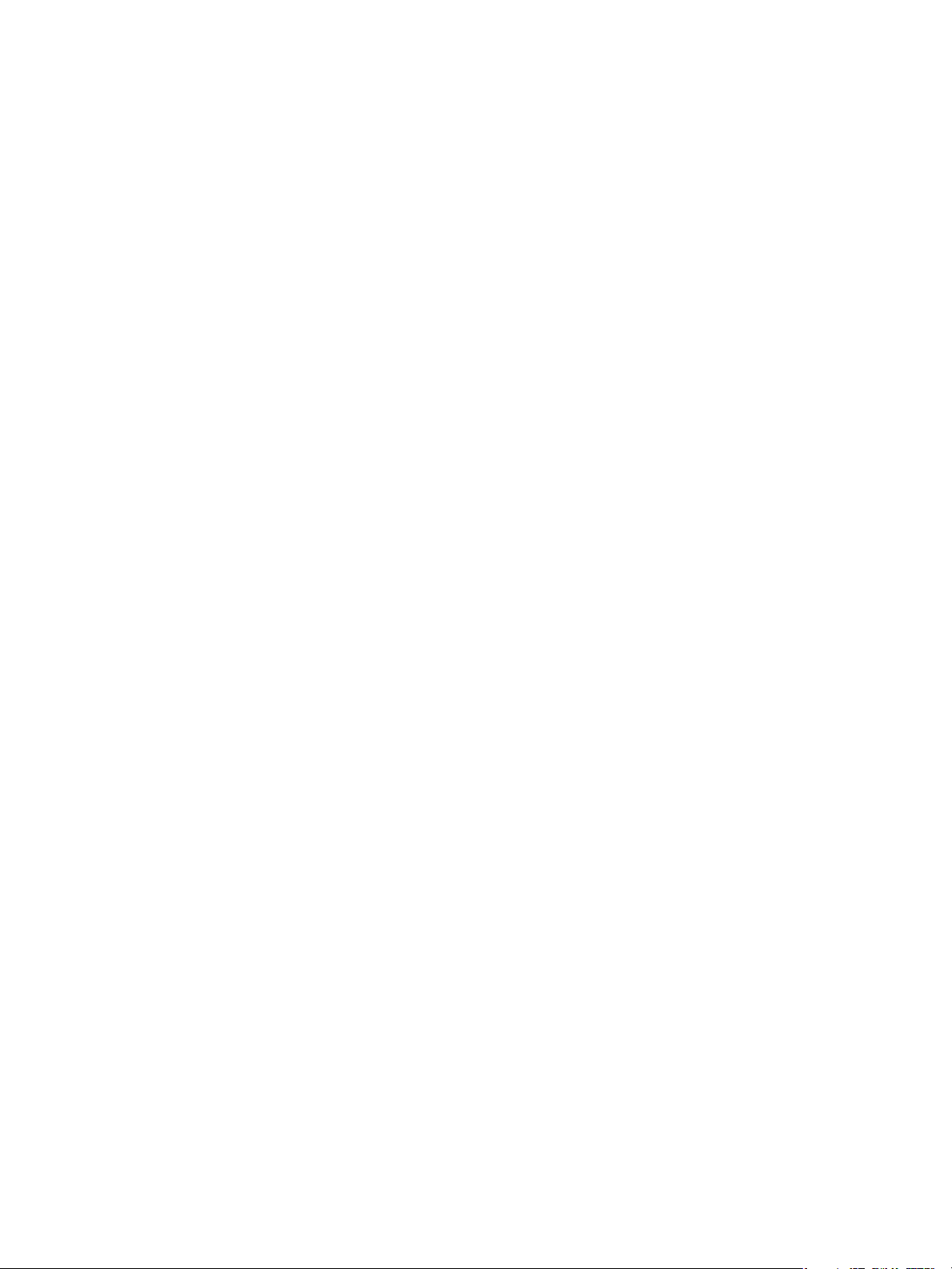
©2013 Xerox Corporation. Minden jog fenntartva. A Xerox® és a Xerox and Design® a Xerox
Corporation védjegyei az Egyesült Államokban és/vagy más országokban.
®
A Xerox
és a XEROX and Design® a Xerox Corporation védjegyei az Egyesült Államokban és/vagy más
országokban.
Verzió 1.0: Január 2013
Page 3
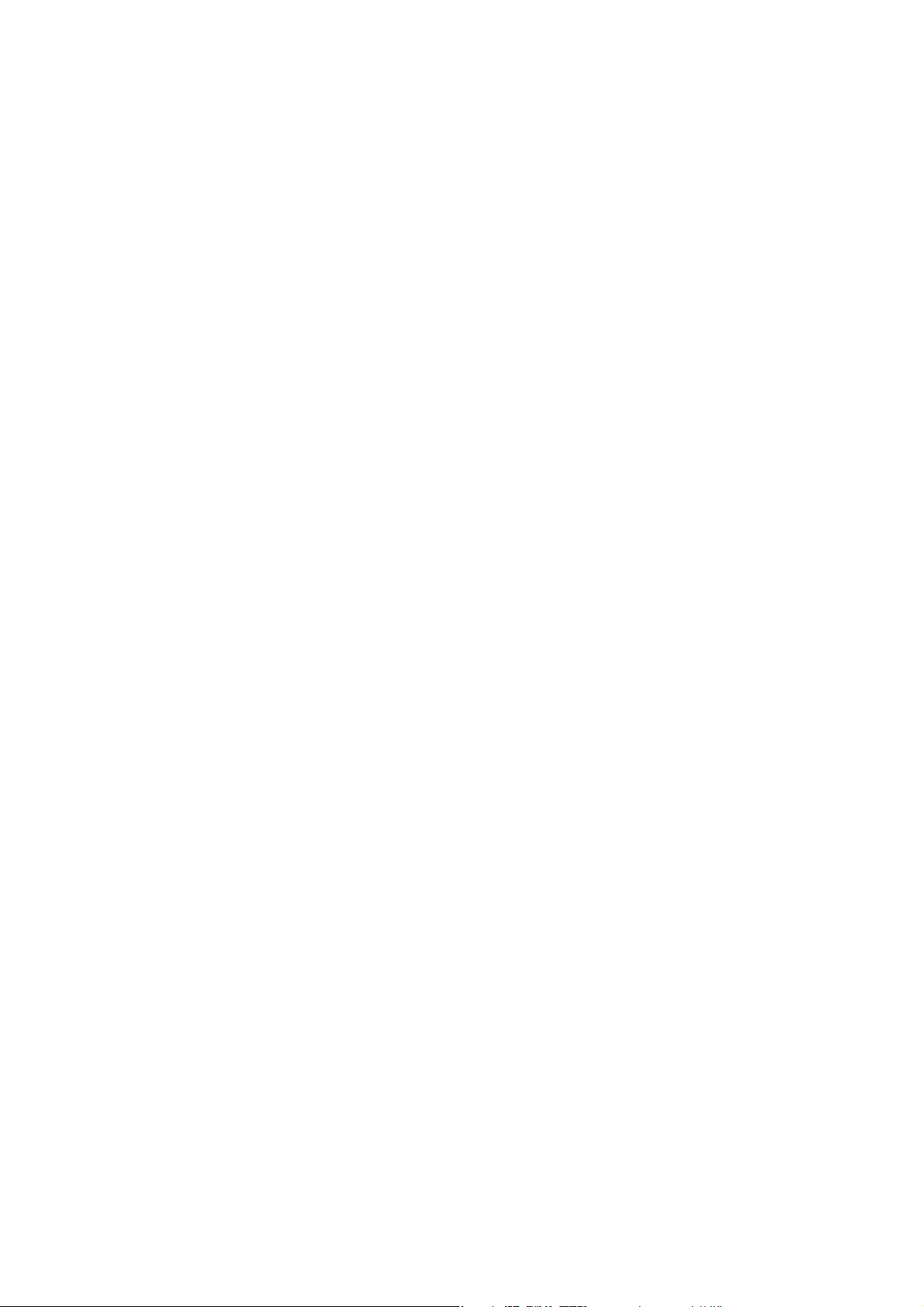
Tartalomjegyzék
1 Biztonsági előírások
Biztonsági megjegyzések. . . . . . . . . . . . . . . . . . . . . . . . . . . . . . . . . . . . . . . . . . . . . . . . . . . . . . . . . . . . . . . . . . . 3
Biztonsági címkék és szimbólumok. . . . . . . . . . . . . . . . . . . . . . . . . . . . . . . . . . . . . . . . . . . . . . . . . . . . . . . . . . 3
Működtetési biztonsági információk . . . . . . . . . . . . . . . . . . . . . . . . . . . . . . . . . . . . . . . . . . . . . . . . . . . . . . . . 4
Alapvető előírások . . . . . . . . . . . . . . . . . . . . . . . . . . . . . . . . . . . . . . . . . . . . . . . . . . . . . . . . . . . . . . . . . . . . . . . . . 8
Másolási szabályok . . . . . . . . . . . . . . . . . . . . . . . . . . . . . . . . . . . . . . . . . . . . . . . . . . . . . . . . . . . . . . . . . . . . . . . 11
Faxolásra vonatkozó előírások. . . . . . . . . . . . . . . . . . . . . . . . . . . . . . . . . . . . . . . . . . . . . . . . . . . . . . . . . . . . . 14
Anyagbiztonsági adatok . . . . . . . . . . . . . . . . . . . . . . . . . . . . . . . . . . . . . . . . . . . . . . . . . . . . . . . . . . . . . . . . . . 17
A termék újrahasznosítása és leselejtezése . . . . . . . . . . . . . . . . . . . . . . . . . . . . . . . . . . . . . . . . . . . . . . . . . 18
Energiaprogram szerinti megfelelőség . . . . . . . . . . . . . . . . . . . . . . . . . . . . . . . . . . . . . . . . . . . . . . . . . . . . . 19
Környezetvédelmi, egészségügyi és biztonsági információk. . . . . . . . . . . . . . . . . . . . . . . . . . . . . . . . . . 20
2Ismerkedés
A berendezés részeinek bemutatása . . . . . . . . . . . . . . . . . . . . . . . . . . . . . . . . . . . . . . . . . . . . . . . . . . . . . . . 21
A berendezés gyári számának megkeresése . . . . . . . . . . . . . . . . . . . . . . . . . . . . . . . . . . . . . . . . . . . . . . . . 22
Szolgáltatások és opciók . . . . . . . . . . . . . . . . . . . . . . . . . . . . . . . . . . . . . . . . . . . . . . . . . . . . . . . . . . . . . . . . . . 23
A kezelőpult gombjai . . . . . . . . . . . . . . . . . . . . . . . . . . . . . . . . . . . . . . . . . . . . . . . . . . . . . . . . . . . . . . . . . . . . . 37
Be- és kikapcsolás. . . . . . . . . . . . . . . . . . . . . . . . . . . . . . . . . . . . . . . . . . . . . . . . . . . . . . . . . . . . . . . . . . . . . . . . . 38
Dokumentumok betöltése. . . . . . . . . . . . . . . . . . . . . . . . . . . . . . . . . . . . . . . . . . . . . . . . . . . . . . . . . . . . . . . . . 40
Másolás. . . . . . . . . . . . . . . . . . . . . . . . . . . . . . . . . . . . . . . . . . . . . . . . . . . . . . . . . . . . . . . . . . . . . . . . . . . . . . . . . . 41
Nyomtatás. . . . . . . . . . . . . . . . . . . . . . . . . . . . . . . . . . . . . . . . . . . . . . . . . . . . . . . . . . . . . . . . . . . . . . . . . . . . . . . 42
Fax . . . . . . . . . . . . . . . . . . . . . . . . . . . . . . . . . . . . . . . . . . . . . . . . . . . . . . . . . . . . . . . . . . . . . . . . . . . . . . . . . . . . . . 49
A munkafolyamat-szkennelés funkció használata. . . . . . . . . . . . . . . . . . . . . . . . . . . . . . . . . . . . . . . . . . . 65
E-mail küldése. . . . . . . . . . . . . . . . . . . . . . . . . . . . . . . . . . . . . . . . . . . . . . . . . . . . . . . . . . . . . . . . . . . . . . . . . . . . 66
Mentett munkák. . . . . . . . . . . . . . . . . . . . . . . . . . . . . . . . . . . . . . . . . . . . . . . . . . . . . . . . . . . . . . . . . . . . . . . . . . 68
A termelékenység javítása . . . . . . . . . . . . . . . . . . . . . . . . . . . . . . . . . . . . . . . . . . . . . . . . . . . . . . . . . . . . . . . . 76
Karbantartás és kellékek . . . . . . . . . . . . . . . . . . . . . . . . . . . . . . . . . . . . . . . . . . . . . . . . . . . . . . . . . . . . . . . . . . 77
Súgó. . . . . . . . . . . . . . . . . . . . . . . . . . . . . . . . . . . . . . . . . . . . . . . . . . . . . . . . . . . . . . . . . . . . . . . . . . . . . . . . . . . . . 79
WorkCentre® 5845/5855/5865/5875/5890 1
Ismertető kézikönyv
Page 4

2WorkCentre® 5845/5855/5865/5875/5890
Ismertető kézikönyv
Page 5

Biztonsági előírások
1
Biztonsági megjegyzések
Az eszköz működtetése előtt alaposan olvassa át a következő tájékoztatót. A tájékoztatóban foglaltak
ismerete szükséges az eszköz folyamatosan biztonságos működéséhez.
Az Ön Xerox eszköze és kellékei tervezésük és tesztelésük alapján szigorú biztonsági követelményeknek
felel meg. Ezek tartalmazzák a biztonsági ügynökségek értékeléseit és tanúsítványait, valamint az
elektromágneses szabályozásoknak és környezetvédelmi szabályoknak történő megfelelőséget.
A készülék biztonsági és környezetvédelmi tesztelését, illetve teljesítményének tesztelését kizárólag
Xerox kellékanyagok használatával végezték.
FIGYELMEZTETÉS: Az engedély nélküli módosítások, beleértve az új funkciók vagy külső eszközök
hozzáadását, hatással lehetnek az eszköz tanúsítványára. További információért forduljon a Xerox
helyi viszonteladójához.
Biztonsági címkék és szimbólumok
Mindig kövesse az eszközön jelzett, vagy ahhoz kiegészítésként biztosított figyelmeztetéseket és
utasításokat.
FIGYELMEZTETÉS: Ezek a FIGYELMEZTETŐ jelzések azokat a területeket jelzik az eszközön, ahol
fennáll a személyes sérülés veszélye.
FIGYELMEZTETÉS: Ezek a FIGYELMEZTETŐ jelzések azokat a forró területeket jelzik az eszközön,
melyekhez tilos hozzáérni.
WorkCentre® 5845/5855/5865/5875/5890 3
Ismertető kézikönyv
Page 6

Biztonsági előírások
Működtetési biztonsági információk
Az Ön Xerox eszköze és kellékei tervezésük és tesztelésük alapján szigorú biztonsági követelményeknek
felel meg. Ezek tartalmazzák a biztonságtechnikai intézet vizsgálatát, megkapta a szükséges
engedélyeket, továbbá megfelel a hatályos környezetvédelmi szabályoknak. Xerox eszközének
folyamatosan biztonságos működéséhez mindig kövesse ezen weboldal biztonsági útmutatóját.
Áramforrás
Ez a dokumentum fontos biztonsági információkat tartalmaz az elektromos tápegységgel kapcsolatban.
Az eszköz telepítése vagy használata előtt olvassa el.
Tekintse át az alábbi szakaszok információit:
• Az elektromos aljzat biztonsága
• A tápkábel elektromos biztonsága
• Lézerbiztonsági információk
• Eszközbiztonság
• Vészleállás
• Eszköz lecsatlakoztatása
Az elektromos aljzat biztonsága
Az eszközt olyan áramforrásról kell működtetni, ami az eszköz hátsó burkolatán jelzett adatcímkén
szerepel. Amennyiben nem biztos benne, hogy az áramforrás megfelel a követelményeknek, vegye fel a
kapcsolatot a helyi áramszolgáltató vállalattal vagy egy képzett villanyszerelővel.
Az elektromos tápegység legyen az eszköz közelében és legyen könnyen hozzáférhető.
FIGYELMEZTETÉS: Az eszközt védőföldeléssel ellátott áramkörhöz kell csatlakoztatni. Az eszkö-
zhöz mellékelt csatlakozó rendelkezik védőföldeléssel. A csatlakozó csak földelt elektromos aljza-
thoz csatlakoztatható. Ez egy biztonsági funkció. Amennyiben nem tudja a csatlakozót az
aljzathoz csatlakoztatni, kérjen fel egy képzett villanyszerelőt az aljzat cserélésére. Az eszközt mindig megfelelően földelt elektromos aljzathoz csatlakoztassa. Amennyiben kétsége merül fel,
ellenőriztesse az aljzatot egy képzett villanyszerelővel. Az eszköz nem megfelelő földelési vezetése
áramütést eredményezhet.
A tápkábel elektromos biztonsága
• Csak az eszközhöz mellékelt kábelt használja.
• A tápkábelt csatlakoztassa közvetlenül egy földelt elektromos aljzathoz. Ne használjon hosszabbító
kábelt. Amennyiben nem tudja eldönteni egy aljzatról, hogy az földelt-e, kérjen segítséget egy
képzett villanyszerelőtől.
• Ne helyezze az eszközt olyan helyre, ahol valaki ráléphet a tápkábelre, vagy felbukhat benne.
• Ne helyezzen semmilyen tárgyat a tápkábelre.
• A tűzveszély csökkentése érdekében legalább 26. amerikai huzalmértékű (AWG)
telekommunikációs kábelt használjon.
®
4WorkCentre
Ismertető kézikönyv
5845/5855/5865/5875/5890
Page 7

Biztonsági előírások
Lézerbiztonsági információk
VIGYÁZAT: A vezérlők, a beállítások vagy a folyamatteljesítmények nem a jelen kézikönyvben leírt
használata esetén a sugárzás mértéke veszélyes lehet.
A lézerbiztonságra való különös tekintettel, az eszköz a kormányzati, a nemzeti és nemzetközi
szervezetek által, a lézertermékekre előírt teljesítménynormák alapján 1. osztályú lézerterméknek
minősül. A készülék nem bocsát ki káros fényt, mert a sugárnyaláb a kezelői tevékenység és a
karbantartás minden szakaszában teljesen elzártan működik.
Eszközbiztonság
Az eszköz tervezésének megfelelően a kezelő csak biztonságos területekhez fér hozzá. A felhasználót a
veszélyes helyekhez történő hozzáféréstől burkolatok és védőrácsok védik, melyek csak megfelelő eszköz
segítségével távolíthatók el. Soha ne távolítson el veszélyes területek védelmére szolgáló fedelet vagy
védőborítást.
Eszközbiztonság – tennivalók
• Mindig kövesse az eszközön jelzett, vagy ahhoz kiegészítésként biztosított figyelmeztetéseket és
utasításokat.
• Az eszközt tisztítás előtt csatlakoztassa le az elektromos aljzatról. Mindig az eszköz számára
tervezett anyagokat használja. Egyéb anyagok használata gyenge teljesítményt vagy veszélyes
helyzeteket eredményezhet.
• Az eszköz mozgatásakor, vagy új helyre telepítésekor mindig körültekintően járjon el. Az eszköz
épületen kívülre történő áttelepítésének megszervezéséhez vegye fel a kapcsolatot a Xerox
márkakereskedővel.
• Az eszközt mindig helyezze olyan egyenletes talajra (ne plüss szőnyegre) helyezze, amely elbírja a
gép súlyát.
• Az eszközt mindig olyan helyre tegye, ahol megfelelő a szellőzés, és a szervizeléshez elegendő hely
áll rendelkezésre.
Megjegyzés: A Xerox eszköz energiatakarékos funkcióval van ellátva annak érdekében, hogy a
használaton kívüli állapotban energiát takarítson meg. Az eszköz folyamatosan bekapcsolt állapotban
maradhat.
Eszközbiztonság – kerülendő műveletek
FIGYELMEZTETÉS: Ne használjon aeroszolos tisztítószereket. Az elektromechanikus berendezések-
en használt aeroszolos tisztítószerek robbanást vagy tüzet okozhatnak.
• Soha ne használja az eszközt olyan földelt csatlakozóval, amely földelés nélküli csatlakozóhoz
kapcsolódik.
• Ne kíséreljen meg végrehajtani olyan karbantartási funkciót, amely nem szerepel ebben a
dokumentumban.
• Soha ne torlaszolja el a szellőzőnyílásokat. Ezek a túlmelegedés megelőzésére szolgálnak.
• Soha ne távolítson el csavarral rögzített burkolatot vagy rácsot. Ezeken a burkolatokon belül
nincsenek a felhasználó által szervizelhető területek.
®
WorkCentre
5845/5855/5865/5875/5890 5
Ismertető kézikönyv
Page 8
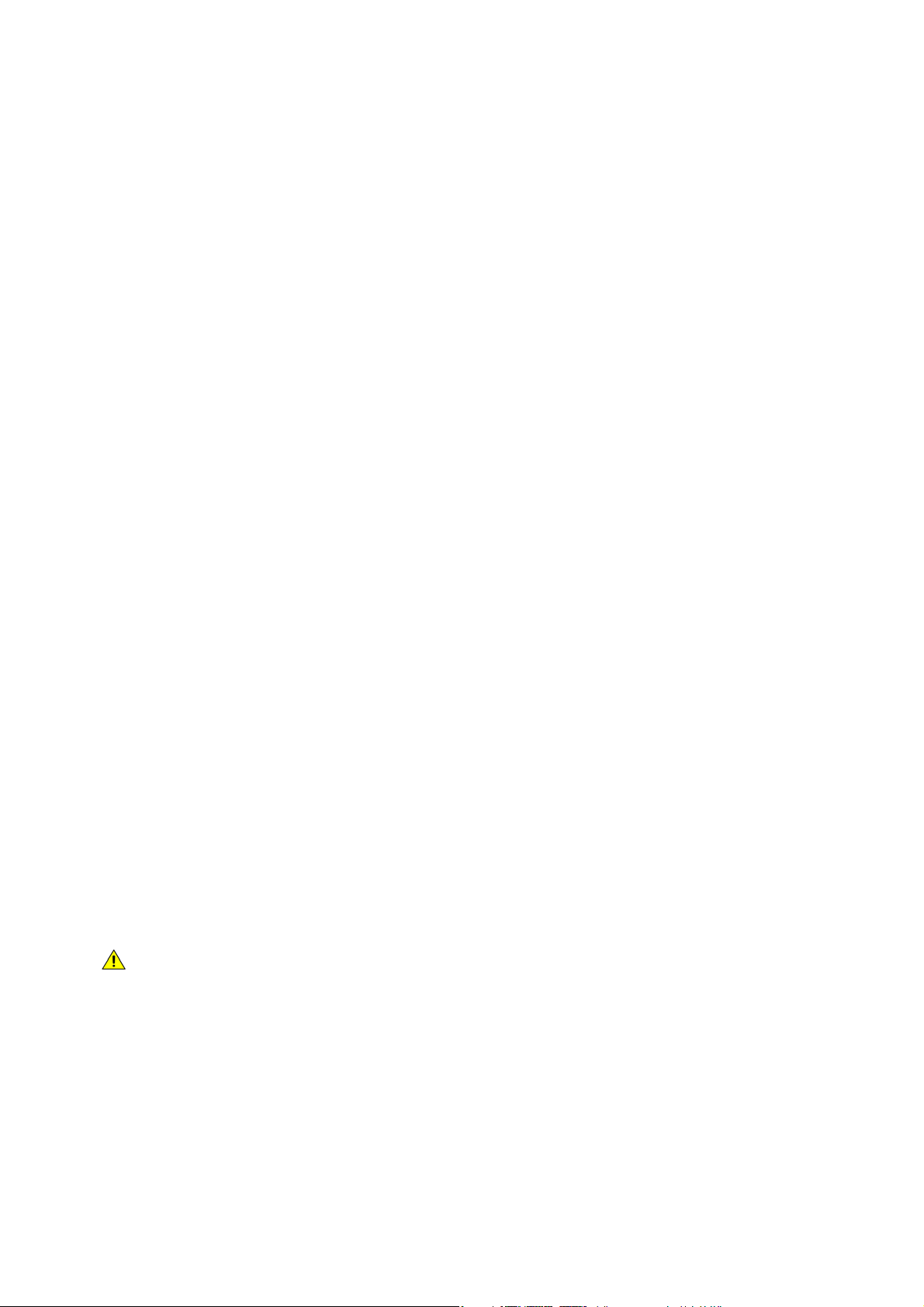
Biztonsági előírások
• Soha ne helyezze az eszközt közel radiátorhoz vagy egyéb hőforráshoz.
• Soha ne dugjon semmilyen tárgyat a szellőzőnyílásokba.
• Soha ne vezéreljen felül elektromos vagy mechanikus reteszelő eszközöket és ne „csaljon” azokkal.
• Soha ne helyezze az eszközt olyan helyre, ahol valaki ráléphet, vagy felbukhat a tápkábelben.
• Az eszköz nem helyezhető olyan terembe, ahol a megfelelő szellőzés nem biztosított.
További tájékoztatásért forduljon a helyi hivatalos márkakereskedőhöz.
Vészleállás
Amennyiben az alábbi jelenségek közül bármelyik előfordulna, azonnal kapcsolja ki az eszközt, és
csatlakoztassa le a tápkábel(eke)t az elektromos aljzat(ok)ból. A következő problémák megoldásához
kérje egy hivatalos Xerox szervizképviselő segítségét:
• Az eszköz szokatlan szagokat vagy hangokat bocsájt ki.
• A tápkábel sérült vagy kopott.
• Egy fali megszakító, biztosíték vagy egyéb biztonsági eszköz ki van kapcsolva.
• Folyadék ömlött a gépbe.
•A gépet víz érte.
• Az eszköz valamelyik része megsérült.
Eszköz lecsatlakoztatása
A készülék áramtalanító eszköze a tápkábel. Ez a gép hátsó részéhez van csatlakoztatva
bővítőmodulként. Az eszköz áramtalanításához csatlakoztassa le a tápkábelt az elektromos aljzatból.
Ózonbiztonsági információk
Az eszköz rendeltetésszerű működése közben ózont termel. A keletkezett ózon nehezebb a levegőnél és
mennyisége a nyomtatás terjedelmétől függ. A Xerox telepítési eljárásokban megadott környezeti
paraméterek betartásával a koncentráció szintje a biztonságos határokon belül tartható.
Az ózonnal kapcsolatos további információkért, valamint az azzal foglalkozó kiadványért hívja a Xerox
ózonnal kapcsolatos vonalát az 1-800-828-6571 telefonszámon az Egyesült Államokban és Kanadában.
Más országok esetén vegye fel a kapcsolatot a hivatalos viszonteladóval vagy a szolgáltatóval.
Karbantartási információk
FIGYELMEZTETÉS: Ne használjon aeroszolos tisztítószereket. Az elektromechanikus berendezések-
en használt aeroszolos tisztítószerek robbanást vagy tüzet okozhatnak.
• Az ebben a dokumentumban foglalt, felhasználó által elvégezhető eszközkarbantartási
folyamatokat az eszközhöz mellékelt felhasználói dokumentáció tartalmazza.
• Ne kíséreljen meg végrehajtani olyan karbantartási folyamatot, amely nem szerepel a felhasználói
dokumentációban.
• A kellékeket és a tisztítóanyagokat csak a felhasználói dokumentáció alapján használja.
®
6WorkCentre
Ismertető kézikönyv
5845/5855/5865/5875/5890
Page 9

Biztonsági előírások
• Ne távolítson el csavarral rögzített burkolatot vagy rácsot. Ezek mögött nincsenek olyan
alkatrészek, amelyek a felhasználó által karbantarthatóak vagy szervizelhetőek.
Kellékinformációk
• A kellékeket a csomagoláson vagy a tárolóegységen megjelenő utasítások alapján tárolja.
• A kellékeket gyermekektől tartsa távol.
• Soha ne dobjon nyílt lángba festéket, nyomtatókazettát vagy festéktartályt.
A termék biztonsági tanúsítványa
Ezt a készüléket a felsorolt biztonsági szabványoknak megfelelően az alábbi intézetek hitelesítették:
• Intézet: Underwriters Laboratories Inc.
• Szabvány: UL60950-1 1. kiadás (USA/Kanada)
• Szabvány: IEC/EN60950-1 2. kiadás
A készüléket az ISO9001-es számú bejegyzett minőségbiztosítási rendszernek megfelelően gyártották.
WorkCentre
®
5845/5855/5865/5875/5890 7
Ismertető kézikönyv
Page 10

Biztonsági előírások
Alapvető előírások
A Xerox az elektromágneses sugárzásra és mentességre vonatkozó szabványok szerint tesztelte ezt a
készüléket. Ezek a szabványok a készülék által okozott vagy fogadott interferencia enyhítését szolgálják,
tipikus irodai környezetben.
Egyesült Államok (FCC szabályzat)
Az FCC szabályzat 15. része szerint végzett tesztelési eredmény értelmében ez a készülék megfelel az „A”
osztályú digitális eszközökre vonatkozó korlátozásoknak. Ezek a korlátozások a káros interferencia elleni
indokolt védelmet szolgálják a kereskedelmi környezetben. Ez a készülék rádióhullámú energiát fejleszt,
használ és bocsáthat ki. Ha nem az itt közölt útmutatásnak megfelelően helyezik üzembe és használják,
káros interferenciát okozhat a rádiós kommunikációban. Ez a készülék a lakókörnyezetben történő
működtetéskor káros interferenciát okozhat, melyet a felhasználónak saját költségén kell elhárítania.
Ha a készülék zavarja a rádiós vagy televíziós vételt, amit a készülék ki- és bekapcsolásával lehet
megállapítani, azt javasoljuk a felhasználónak, hogy a következő intézkedésekkel próbáljon javítani
ezen:
• Fordítsa el vagy helyezze át a vevőkészüléket.
• Növelje a távolságot a készülék és a vevőkészülék között.
• Csatlakoztassa a készüléket olyan elektromos aljzatba, amely másik áramkörön van, mint a
vevőkészülék.
• Segítségért lépjen kapcsolatba a kereskedővel vagy egy szakképzett rádió-/televízió-műszerésszel.
Bármilyen változtatás vagy módosítás, melyet nem a Xerox kifejezett engedélyével végeznek,
érvénytelenítheti a felhasználó jogosultságát a készülék működtetésére. Az FCC-előírások 15.
fejezetének megfelelően a készüléket árnyékolt interfészkábellel kell használni.
Kanada (előírások)
Ez az A osztályú digitális készülék megfelel a kanadai ICES-003 előírásoknak.
Európai Unió
FIGYELMEZTETÉS: Ez egy „A” osztályú termék. Lakókörnyezetben ez a készülék rádióinterferenciát
okozhat; ilyen esetben a felhasználónak meg kell tennie a megfelelő intézkedéseket.
A készülék CE jelzése a Xerox nyilatkozatát jelképezi, amely szerint a készülék megfelel az
Európai Közösség vonatkozó, alábbiakban felsorolt dátumú irányelveinek:
• 2006. december 12.: 2006/95/EK számú, kisfeszültségű berendezésekről szóló irányelv. A
tagállamok alacsony feszültségű berendezéseivel kapcsolatos jogszabályainak közelítése.
• 2004. december 15.: 2004/108/EK számú, elektromágneses kompatibilitásról szóló irányelv. A
tagállamok elektromágneses összeférhetőségre vonatkozó törvényeinek közelítése.
• 1999. március 9.: Rádiós és telekommunikációs végberendezésekre vonatkozó 1999/5/EK irányelv.
®
8WorkCentre
Ismertető kézikönyv
5845/5855/5865/5875/5890
Page 11

Biztonsági előírások
• 2011. június 8.: Bizonyos veszélyes anyagok elektromos és elektronikus berendezésekben történő
használatára vonatkozó korlátozás. 2011/65/EU irányelv.
Ez a készülék, amennyiben a felhasználói útmutatásnak megfelelően használják, nem veszélyes sem a
fogyasztóra, sem a környezetre.
Az Európai Unió előírásainak megfelelően használjon árnyékolt interfészkábeleket.
A készülékre vonatkozó megfelelőségi nyilatkozat egy aláírt példánya a Xeroxtól beszerezhető.
Az Európai Közösség 4-es csoportba sorolt (Lot 4) képalkotó berendezésekre
vonatkozó megállapodásának környezetvédelmi információi
Környezetvédelmi információk a környezetbarát megoldásokra és a
költségcsökkentésre vonatkozóan
Bevezetés
Az alábbi információkat a felhasználók támogatására állítottuk össze. Az itt leírtak összhangban állnak
az Európai Unió (EU) energiafelhasználó termékekre vonatkozó irányelvével, különösen a képalkotó
berendezésekkel kapcsolatban készített „Lot 4” tanulmánnyal. Ennek értelmében a gyártók kötelesek
javítani a fenti irányelvek hatálya alá tartozó termékek környezetvédelmi teljesítményét, és támogatni
az EU energiahatékonyságra irányuló intézkedési tervét.
Az érintett termékek azok az otthoni és irodai berendezések, amelyek eleget tesznek az alábbi
feltételeknek:
• Szabványos monokróm formátumú termékek, amelyek percenként kevesebb, mint 64 A4-es méretű
képet készítenek.
• Szabványos színes formátumú termékek, amelyek percenként kevesebb, mint 51 A4-es méretű
képet készítenek.
A kétoldalas nyomtatás környezetre gyakorolt pozitív hatása
A legtöbb Xerox termék rendelkezik duplex, azaz kétoldalas nyomtatási funkcióval. Ezzel a lehetőséggel
a készülék automatikusan a papír mindkét oldalára nyomtat, ami a kevesebb papírfelhasználás által
csökkenti a felhasznált értékes erőforrások mértékét. A Lot 4-es csoportba sorolt képalkotó
berendezésekre vonatkozó megállapodás megköveteli, hogy a legalább 40 oldal/perces sebességgel
rendelkező színes, és a legalább 45 oldal/perces sebességgel rendelkező monokróm modelleken a
kétoldalas nyomtatást automatikusan engedélyezzék a beállítási és az illesztőprogram-telepítési eljárás
során. A fenti sebességhatárt el nem érő bizonyos Xerox modelleken is engedélyezni lehet a telepítés
időpontjában a kétoldalas nyomtatás alapértelmezett használatát. A kétoldalas nyomtatás folyamatos
használatával csökkentheti munkájának környezetre gyakorolt negatív hatását. Ha azonban szimplex /
egyoldalú nyomtatásra van szüksége, a beállításokat a nyomtató-illesztőprogramban módosíthatja.
WorkCentre
®
5845/5855/5865/5875/5890 9
Ismertető kézikönyv
Page 12

Biztonsági előírások
Papírtípusok
Jelen termék minden olyan újrahasznosított és újonnan gyártott papírral használható, amely megfelel
valamely, az EN1 2281-es vagy más hasonló minőségvédelmi szabványnak eleget tevő
környezetvédelmi tervnek. Bizonyos alkalmazásokhoz kevesebb nyersanyagot igénylő könnyű papírok
(60 g/m²) is használhatók, amelyekkel nyomatonként erőforrás-megtakarítás érhető el. Javasoljuk, hogy
ellenőrizze, ez a papírtípus megfelel-e nyomtatási igényeinek.
Törökország RoHS előírás
Megfelel a 7 (d) paragrafusnak. Ezennel tanúsítjuk:
„Az EEE szabályzatnak megfelel”.
10 WorkCentre
Ismertető kézikönyv
®
5845/5855/5865/5875/5890
Page 13

Biztonsági előírások
Másolási szabályok
United States
Congress, by statute, has forbidden the reproduction of the following subjects under certain
circumstances. Penalties of fine or imprisonment may be imposed on those guilty of making such
reproductions.
1. Obligations or Securities of the United States Government, such as:
• Certificates of Indebtedness
•National Bank Currency
• Coupons from Bonds
• Federal Reserve Bank Notes
• Silver Certificates
• Gold Certificates
•United States Bonds
•Treasury Notes
• Federal Reserve Notes
•Fractional Notes
•Certificates of Deposit
•Paper Money
• Bonds and Obligations of certain agencies of the government, such as FHA, etc.
• Bonds (U.S. Savings Bonds may be photographed only for publicity purposes in connection
with the campaign for the sale of such bonds.)
• Internal Revenue Stamps. If it is necessary to reproduce a legal document on which there is a
canceled revenue stamp, this may be done provided the reproduction of the document is
performed for lawful purposes.
• Postage Stamps, canceled or uncanceled. For philatelic purposes, Postage Stamps may be
photographed, provided the reproduction is in black and white and is less than 75% or more
than 150% of the linear dimensions of the original.
•Postal Money Orders.
• Bills, Checks, or Draft of money drawn by or upon authorized officers of the United States.
• Stamps and other representatives of value, of whatever denomination, which have been or
may be issued under any Act of Congress.
2. Adjusted Compensation Certificates for Veterans of the World Wars.
3. Obligations or Securities of any Foreign Government, Bank, or Corporation.
4. Copyrighted materials, unless permission of the copyright owner has been obtained or the
reproduction falls within the “fair use” or library reproduction rights provisions of the copyright law.
Further information of these provisions may be obtained from the Copyright Office, Library of
Congress, Washington, D.C. 20559. Ask for Circular R21.5.
5. Certificate of Citizenship or Naturalization. Foreign Naturalization Certificates may be
photographed.
6. Passports. Foreign Passports may be photographed.
WorkCentre
®
5845/5855/5865/5875/5890 11
Ismertető kézikönyv
Page 14

Biztonsági előírások
7. Immigration papers.
8. Draft Registration Cards.
9. Selective Service Induction papers that bear any of the following Registrant’s information:
•Earnings or Income
•Court Record
• Physical or mental condition
• Dependency Status
• Previous military service
Exception: United States military discharge certificates may be photographed.
10. Badges, Identification Cards, Passes, or Insignia carried by military personnel, or by members of the
various Federal Departments, such as FBI, Treasure, etc. (Unless photograph is ordered by the head
of such department or bureau.)
Reproducing the following is also prohibited in certain states:
• Automobile Licenses
• Drivers’ Licenses
• Automobile Certificates of Title
The above list is not all inclusive, and no liability is assumed for its completeness or accuracy. In case of
doubt, consult your attorney.
Canada
Parliament, by stature, has forbidden the reproduction of the following subjects under certain
circumstances. Penalties of fine or imprisonment may be imposed on those guilty of making such
reproductions.
1. Current bank notes or current paper money.
2. Obligations or securities of a government or bank.
3. Exchequer bill paper or revenue paper.
4. The public seal of Canada or of a province, or the seal of a public body or authority in Canada, or
of a court of law.
5. Proclamations, orders, regulations or appointments, or notices thereof (with intent to falsely cause
same to purport to have been printed by the Queens Printer for Canada, or the equivalent printer
for a province).
6. Marks, brands, seals, wrappers or designs used by or on behalf of the Government of Canada or of
a province, the government of a state other than Canada or a department, board, Commission or
agency established by the Government of Canada or of a province or of a government of a state
other than Canada.
7. Impressed or adhesive stamps used for the purpose of revenue by the Government of Canada or
of a province or by the government of a state other than Canada.
8. Documents, registers or records kept by public officials charged with the duty of making or issuing
certified copies thereof, where the copy falsely purports to be a certified copy thereof.
9. Copyrighted material or trademarks of any manner or kind without the consent of the copyright or
trademark owner.
12 WorkCentre
Ismertető kézikönyv
®
5845/5855/5865/5875/5890
Page 15

Biztonsági előírások
The above list is provided for your convenience and assistance, but it is not all-inclusive, and no liability
is assumed for its completeness or accuracy. In case of doubt, consult your solicitor.
Egyéb országok
Előfordulhat, hogy országában bizonyos dokumentumok másolása törvénybe ütközik. Pénzbírsággal
vagy börtönnel sújtható, akit bűnösnek találnak ilyen másolatok készítésében:
•Valuták
• Bankjegyek és csekkek
• A bank és a kormány kötvényei és értékpapírjai
• Útlevelek és személyi igazolványok
• Szerzői joggal védett anyagok vagy védjegyek, a tulajdonos beleegyezése nélkül
• Postai bélyegek és egyéb forgatható értékpapírok
Ez a lista nem teljes, és a szerzők nem vállalnak felelősséget sem teljességéért, sem pontosságáért.
Kétséges esetben forduljon jogi tanácsadójához.
WorkCentre
®
5845/5855/5865/5875/5890 13
Ismertető kézikönyv
Page 16

Biztonsági előírások
Faxolásra vonatkozó előírások
United States Fax Header Requirements
Fax Send Header Requirements
The Telephone Consumer Protection Act of 1991 makes it unlawful for any person to use a computer or
other electronic device, including a fax machine, to send any message unless such message clearly
contains in a margin at the top or bottom of each transmitted page or on the first page of the
transmission, the date and time it is sent and an identification of the business or other entity, or other
individual sending the message and the telephone number of the sending machine or such business,
other entity or individual. The telephone number provided may not be a 900 number or any other
number for which charges exceed local or long distance transmission charges. In order to program this
information into your machine, refer to the customer documentation and follow the steps provided.
Data Coupler Information
This device complies with Part 68 of the FCC rules and the requirements adopted by the Administrative
Council for Terminal Attachments (ACTA). On the cover of this device is a label that contains, among
other information, a device identifier in the format US:AAAEQ##TXXXX. If requested, this number must
be provided to the Telephone Company. A plug and jack used to connect this device to the premises
wiring and telephone network must comply with the applicable FCC Part 68 rules and requirements
adopted by the ACTA. A compliant telephone cord and modular plug is provided with this device. It is
designed to be connected to a compatible modular jack that is also compliant. See installation
instructions for details.
You may safely connect the machine to the following standard modular jack: USOC RJ-11C using the
compliant telephone line cord (with modular plugs) provided with the installation kit. See installation
instructions for details.
The Ringer Equivalence Number (REN) is used to determine the number of devices that may be
connected to a telephone line. Excessive RENs on a telephone line may result in the devices not ringing
in response to an incoming call. In most but not all areas, the sum of RENs should not exceed five (5.0).
To be c ertain of the number of devi ces that may be connecte d to a line, a s determined by the to tal RENs,
contact the local Telephone Company. For products approved after July 23, 2001, the REN for this device
is part of the device identifier that has the format US:AAAEQ##TXXXX. The digits represented by ## are
the REN without a decimal point (e.g., 03 is a REN of 0.3). For earlier products, the REN is separately
shown on the label.
To order the correct service from the local telephone company, you may also have to quote the codes
listed below:
• Facility Interface Code (FIC) = 02LS2
• Service Order Code (SOC) = 9.0Y
®
14 WorkCentre
Ismertető kézikönyv
5845/5855/5865/5875/5890
Page 17
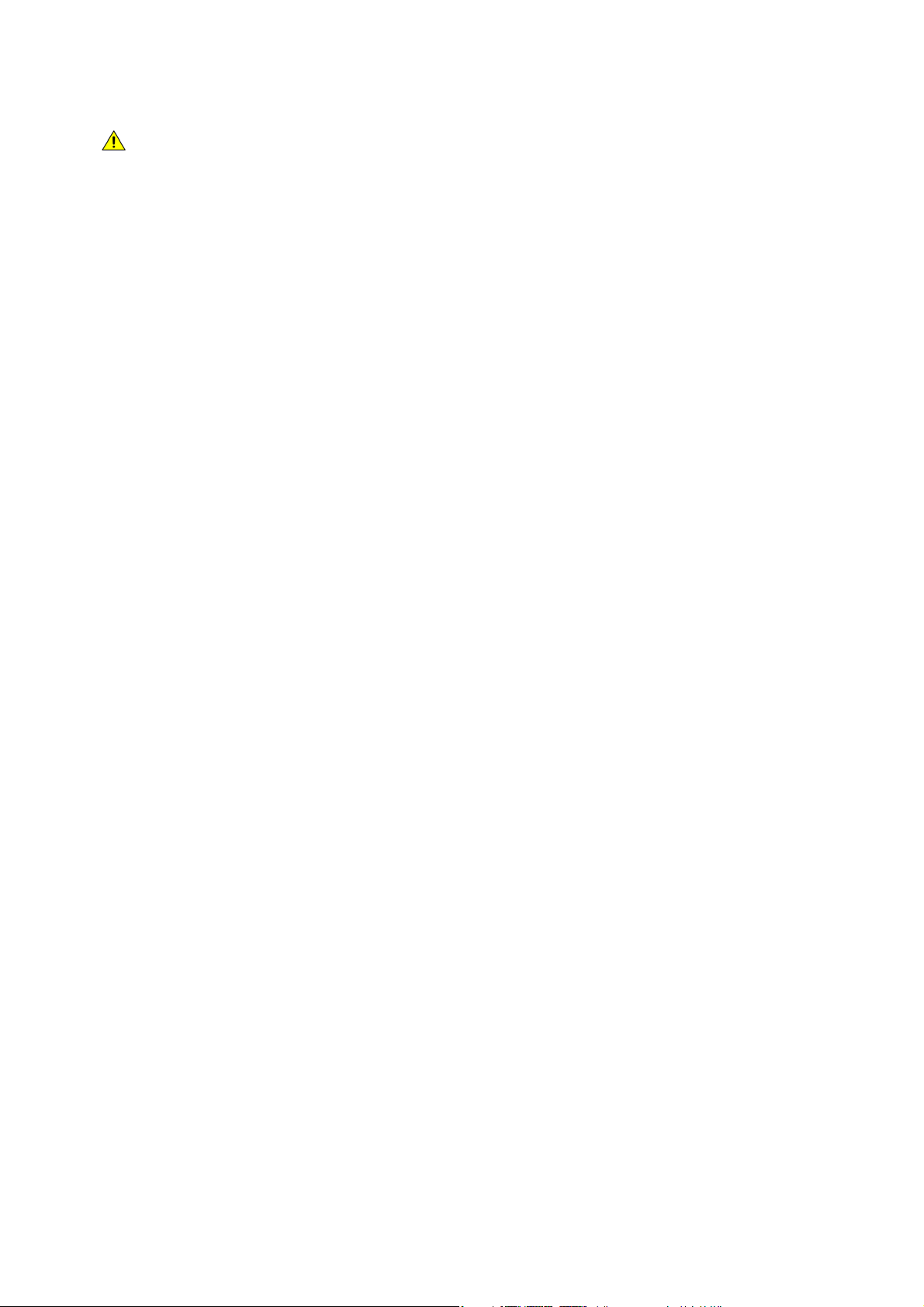
Biztonsági előírások
FIGYELMEZTETÉS: Ask your local telephone company for the modular jack type installed on your
line. Connecting this machine to an unauthorized jack can damage telephone company equipment. You, not Xerox, assume all responsibility and/or liability for any damage caused by the connection of this machine to an unauthorized jack.
If this Xerox device causes harm to the telephone network, the Telephone Company will notify you in
advance that temporary discontinuance of service may be required. But if advance notice is not
practical, the Telephone Company will notify the customer as soon as possible. Also, you will be advised
of your right to file a complaint with the FCC if you believe it is necessary.
The Telephone Company may make changes in its facilities, equipment, operations or procedures that
could affect the operation of the device. If this happens, the Telephone Company will provide advance
notice in order for you to make necessary modifications to maintain uninterrupted service.
If trouble is experienced with this Xerox device, for repair or warranty information, please contact the
appropriate service center; details of which are displayed either on the machine or contained within the
User Guide. If the device is causing harm to the telephone network, the Telephone Company may
request that you disconnect the device until the problem is resolved.
Repairs to the machine should be made only by a Xerox Service Representative or an authorized Xerox
Service provider. This applies at any time during or after the service warranty period. If unauthorized
repair is performed, the remainder of the warranty period is null and void.
This device must not be used on party lines. Connection to party line service is subject to state tariffs.
Contact the state public utility commission, public service commission or corporation commission for
information.
If your office has specially wired alarm equipment connected to the telephone line, make sure that the
installation of this Xerox device does not disable your alarm equipment.
If you have questions about what will disable alarm equipment, consult your Telephone Company or a
qualified installer.
Canada
Megjegyzés: The Industry Canada label identifies certified equipment. This certification means that the
device meets certain telecommunications network protective, operational and safety requirements as
prescribed in the appropriate Terminal Equipment Technical Requirements document(s). The
Department does not guarantee the equipment will operate to the user’s satisfaction.
Before installing this device, users must make sure that it is permissible to be connected to the facilities
of the local telecommunications company. The device must also be installed using an acceptable
method of connection. The customer should be aware that compliance with the above conditions may
not prevent degradation of service in some situations.
Repairs to certified equipment should be coordinated by a representative designated by the supplier.
Any repairs or alterations made by the user to this device, or device malfunctions, may give the
telecommunications company cause to request the user to disconnect the device.
Users should make sure for their own protection that the electrical ground connections of the power
utility, telephone lines and internal metallic water pipe systems, if present, are connected together. This
precaution may be particularly important in rural areas.
®
WorkCentre
5845/5855/5865/5875/5890 15
Ismertető kézikönyv
Page 18

Biztonsági előírások
VIGYÁZAT: Users should not attempt to make such connections themselves, but should contact the
appropriate electric inspection authority, or electrician, as appropriate.
The Ringer Equivalence Number (REN) assigned to each terminal device provides an indication of the
maximum number of terminals allowed to be connected to a telephone interface. The termination on
an interface may consist of any combination of devices subject only to the requirement that the sum of
the Ringer Equivalent Numbers of all of the devices does not exceed 5. For the Canadian REN value,
please see the label on the device.
Európa
Rádiókészülékek és távközlési végberendezések irányelve
A faxátvitelt a Tanács 1999/5/EC számú döntése alapján hagyták jóvá, mely az összeurópai nyilvános
kapcsolt telefonhálózatra (PSTN) csatlakoztatott egyszerű állomásokról szól. Azonban a különböző
országok egyedi PSTN-jei közötti különbségek miatt a jóváhagyás önmagában nem ad feltétel nélküli
biztosítékot arra, hogy a készülék minden hálózati végponton sikeresen fog működni.
Probléma felmerülése esetén először a hivatalos helyi viszonteladóval lépjen kapcsolatba.
Ez a termék a vizsgálat alapján megfelel az ES 203 021-1, -2, -3 előírásnak, mely az Európai Gazdasági
Térség analóg kapcsolású telefonhálózatain használt állomások specifikációja. A készülék országhívó
kódját a felhasználó állíthatja be. Ezt az eljárást a felhasználói dokumentációban találhatja meg. Az
országhívó kódot azelőtt kell beállítani, hogy a készüléket a hálózatra csatlakoztatná.
Megjegyzés: Habár a termék képes használni az impulzusos (pulse) és a hangfrekvenciás (tone)
jelzésrendszert is, ajánlatos inkább a hangfrekvenciás üzemmódot használni. A hangfrekvenciás
tárcsázás segítségével megbízhatóbban és gyorsabban lehet hívást felépíteni. Ha a berendezést
módosítja, vagy a Xerox által nem engedélyezett külső vezérlőszoftverhez, illetve -szerkezethez
kapcsolja, akkor a berendezés tanúsítványa érvényét veszti.
Dél-Afrika
Ez a modem csak túlfeszültség ellen védő berendezésekkel használható.
16 WorkCentre
Ismertető kézikönyv
®
5845/5855/5865/5875/5890
Page 19
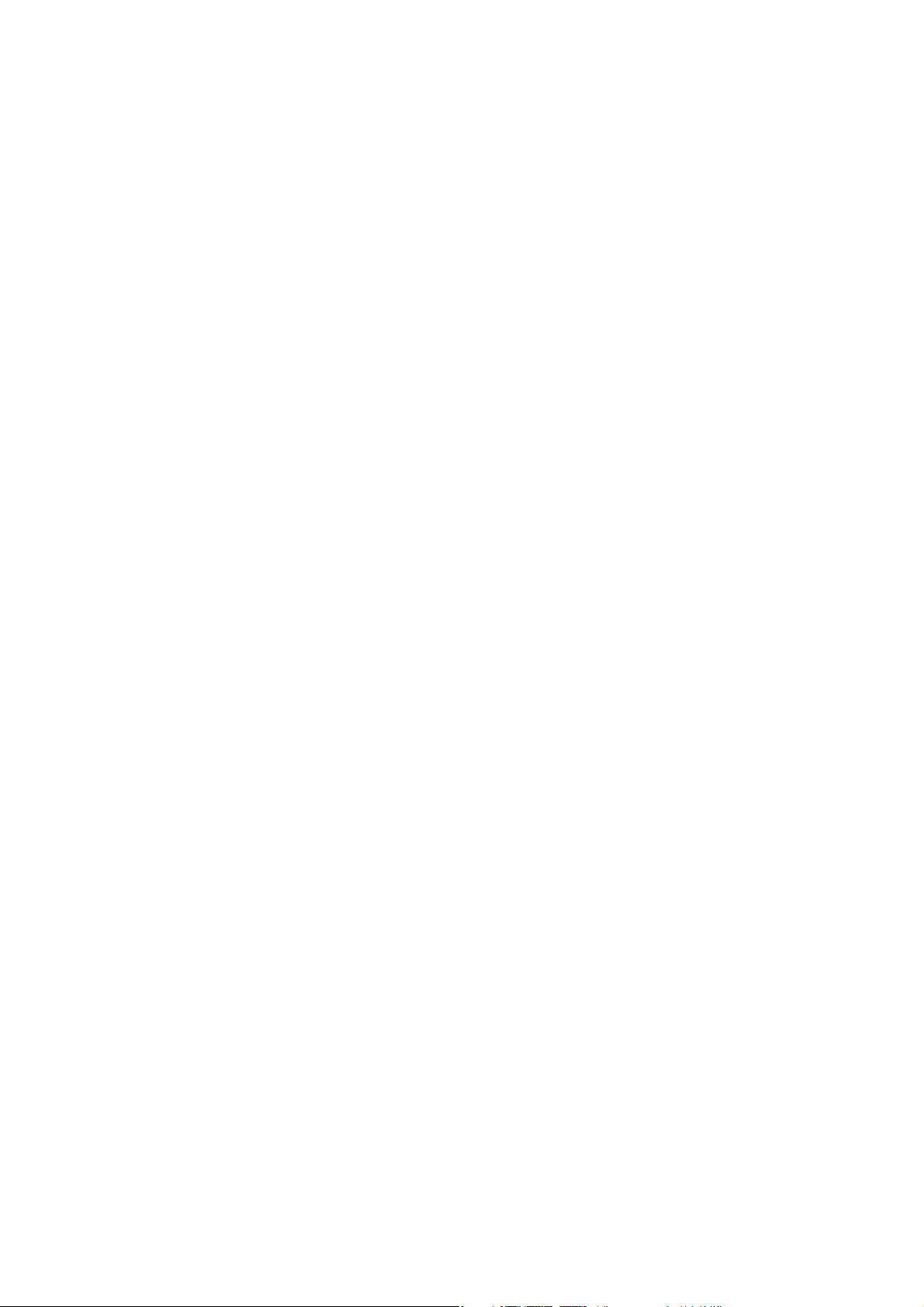
Biztonsági előírások
Anyagbiztonsági adatok
Az eszköz anyagbiztonsági adataival kapcsolatos tájékoztatásért keresse fel az elérhető támogatási
információkat.
Az Észak-Amerikára vonatkozó anyagbiztonsági adatok itt találhatók: www.xerox.com/msds.
Az Európai Unióra vonatkozó anyagbiztonsági adatok itt találhatók: www.xerox.com/
environment_europe.
A vevőszolgálati telefonszámokat a következő helyen találja: www.xerox.com/office/worldcontacts.
WorkCentre
®
5845/5855/5865/5875/5890 17
Ismertető kézikönyv
Page 20

Biztonsági előírások
A termék újrahasznosítása és leselejtezése
USA and Canada
Xerox operates a worldwide equipment take back and reuse/recycle program. Contact your Xerox sales
representative (1-800-ASK-XEROX) to determine whether this Xerox device is part of the program. For
more information about Xerox environmental programs, visit www.xerox.com/environment.html.
If you are managing the disposal of your Xerox device, please note that the device may contain lead,
mercury, Perchlorate, and other materials whose disposal may be regulated due to environmental
considerations. The presence of these materials is fully consistent with global regulations applicable at
the time that the device was placed on the market. For recycling and disposal information, contact your
local authorities. In the United States, you may also refer to the Electronic Industries Alliance web site:
http://www.eiae.org/.
Európai Unió
2002/96/EK számú WEEE-irányelv
Egyes berendezések alkalmasak mind otthoni/háztartási, mind hivatásos/üzleti használatra.
Hivatásos/üzleti környezet
Ez a jel a készüléken azt jelenti, hogy a berendezés hulladékkezelését az állami
rendelkezéseknek megfelelően kell végezni. Az európai rendelkezéseknek megfelelően az
elektromos és elektronikus berendezéseket élettartamuk végén a megállapított eljárással
kell leselejtezni.
Otthoni/háztartási környezet
Ez a jelkép a berendezésen azt jelenti, hogy a berendezés nem kerülhet a normál háztartási
hulladék közé. Az európai rendelkezéseknek megfelelően az elektromos és elektronikus
berendezéseket élettartamuk végén a háztartási hulladéktól elkülönítve kell leselejtezni. Az
EU-országokon belül a magánháztartásokban használt elektromos és elektronikus
berendezések díjmentesen eljuttathatók a kijelölt gyűjtőhelyekre. Tájékoztatásért
forduljon a helyi illetékes hulladékkezelő szervekhez. Egyes tagállamokban új berendezés vásárlásakor a
helyi kereskedő köteles lehet a régi berendezést díjmentesen visszavenni. Kérjen tájékoztatást a
kereskedőtől. A készülék leselejtezése előtt az élettartam lejártával esedékes visszavétellel kapcsolatos
információkért forduljon helyi viszonteladójához vagy Xerox szerviztechnikusához.
18 WorkCentre
Ismertető kézikönyv
®
5845/5855/5865/5875/5890
Page 21
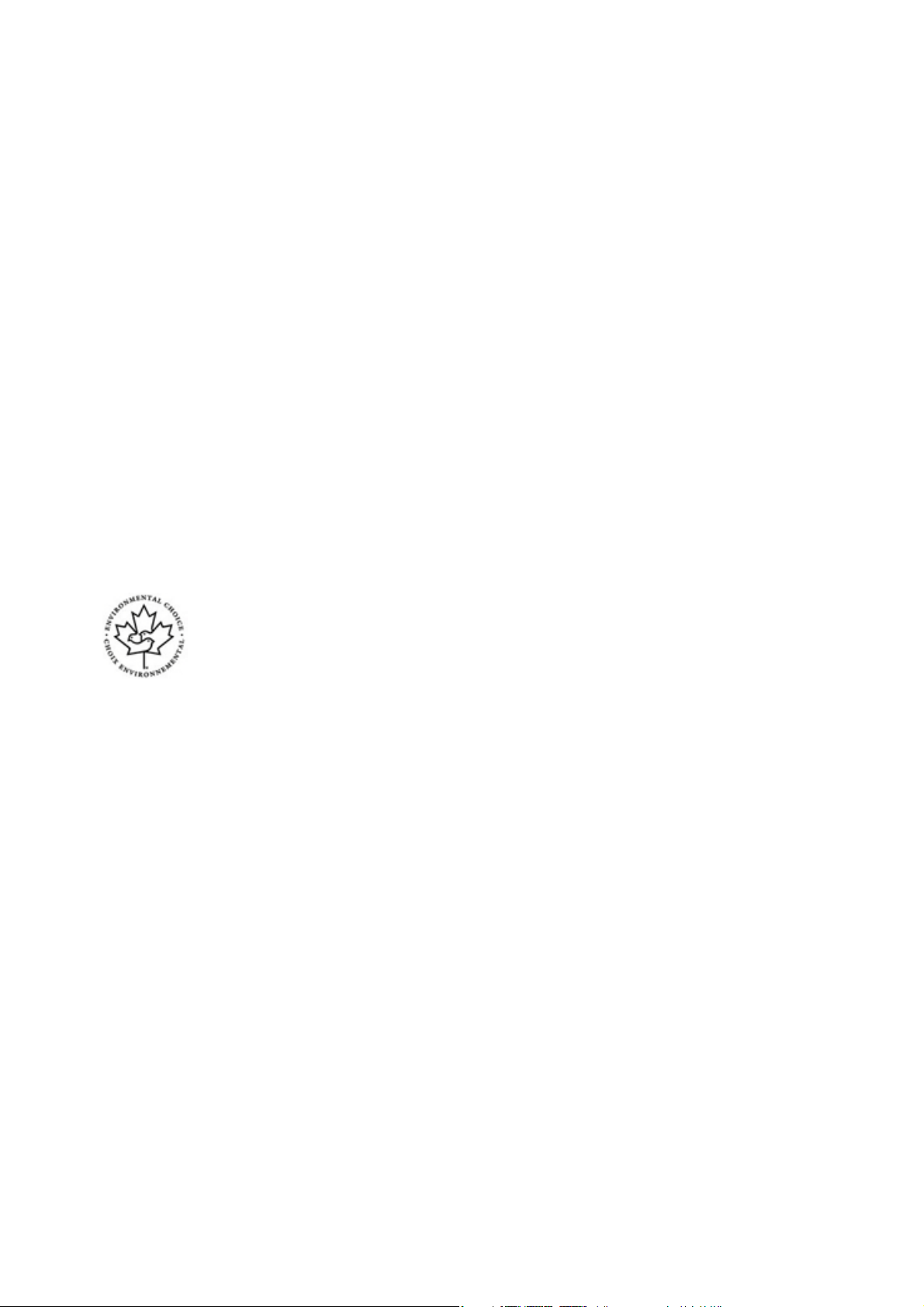
Biztonsági előírások
Energiaprogram szerinti megfelelőség
Minden piacon
ENERGY STAR
A Xerox WorkCentre™ 5845/5855/5865/5875/5890 az ENERGY STAR képalkotó berendezésekre
vonatkozó ENERGY STAR® minősítéssel rendelkezik.
Az ENERGY STAR és az ENERGY STAR JELZÉS az Amerikai Egyesült Államokban bejegyzett védjegyek. Az
ENERGY STAR irodai berendezésekre kiterjedő programja az E gyesült Államok, az Eu rópai Unió és Japán
kormányainak, valamint az irodai berendezéseket gyártó vállalatoknak a közös kezdeményezése. Céljuk
az energiahatékony másolók, nyomtatók, faxberendezések, többfunkciós gépek, személyi számítógépek
és monitorok népszerűsítése. A készülékek energiafogyasztásának visszaszorításával csökkenthető a
levegőszennyezés, a savas esők, illetve az éghajlat hosszú távú változásának esélye, mivel csökken az
elektromos áram előállításakor keletkező káros anyagok kibocsátása. A Xerox ENERGY STAR berendezés
gyári beállításokat tartalmaz.
Canada
Környezettudatos választás
A Kanadai Terra Choice szervezet tanúsítja, hogy ez az eszköz a környezetre gyakorolt
minimális negatív hatása miatt teljes mértékben megfelel a Környezettudatos választás
program EcoLogo követelménynek. A Környezettudatos választás program tagjaként a
Xerox vállalat kijelenti, hogy ez az eszköz megfelel a Környezettudatos választás program
irányelveinek energiatakarékosság szempontjából. A Környezettudatos választás
programot az Environment Canada szervezet alapította 1988-ban annak érdekében,
hogy segítsenek a fogyasztóknak azonosítani a környezetre káros termékeket és szolgáltatásokat. A
fénymásoló, nyomtató, digitális másoló és faxberendezéseknek meg kell felelniük a károsanyagok
kibocsátására vonatkozó feltételeknek, valamint kompatibilisnek kell lenniük az újrahasznosítható
kellékekkel.
WorkCentre
®
5845/5855/5865/5875/5890 19
Ismertető kézikönyv
Page 22
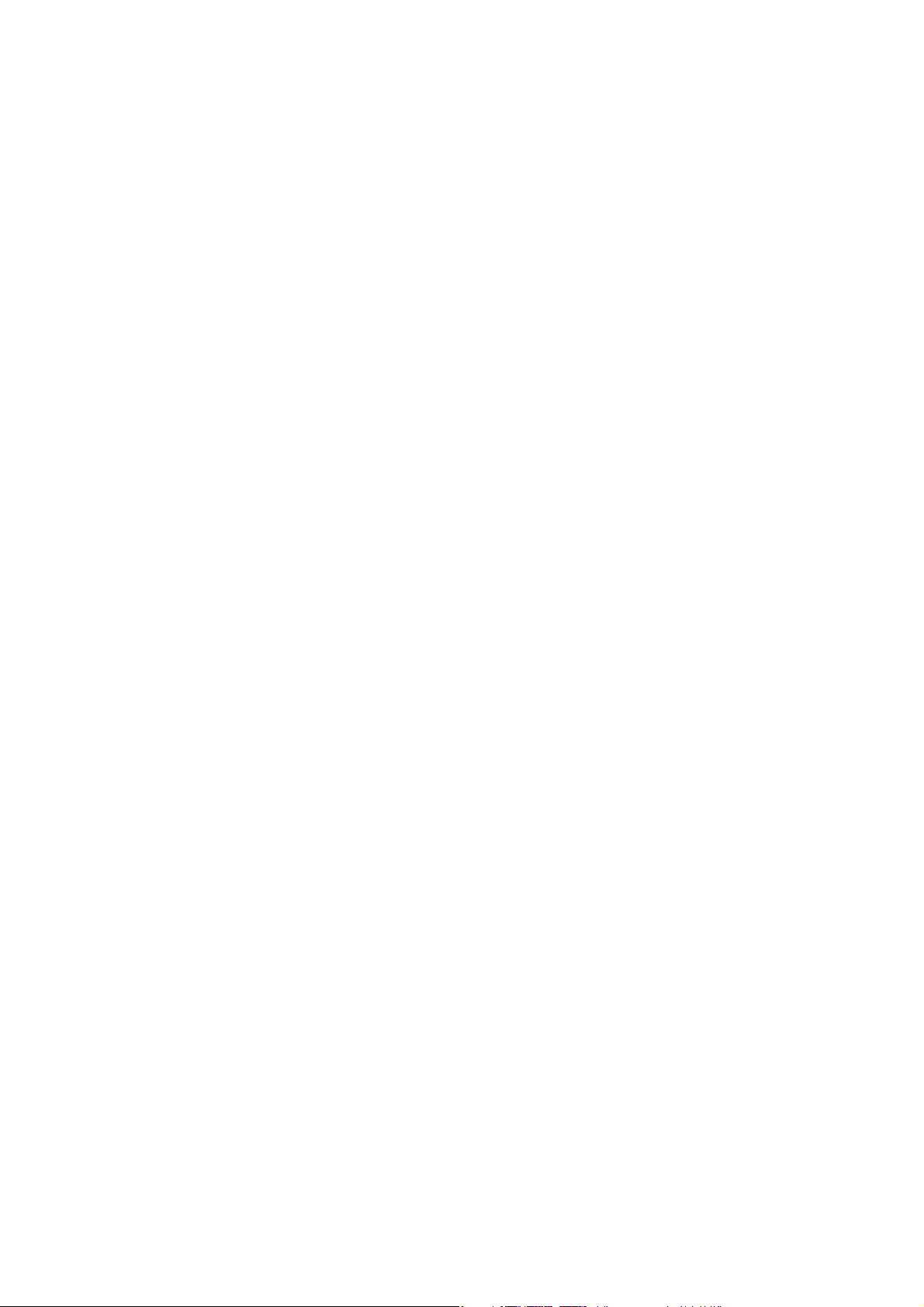
Biztonsági előírások
Környezetvédelmi, egészségügyi és biztonsági információk
További, a Xerox készülékkel és kellékekkel kapcsolatos környezetvédelmi, egészségügyi és biztonsági
információkért keresse fel a helyi segélyhívó vonalat.
A készülékkel kapcsolatos biztonsági adatok a Xerox weboldalán is elérhetők: www.xerox.com/about-
xerox/environment.
Amerikai Egyesült Államok: Környezetvédelmi, egészségügyi és biztonsági információkért hívja az 1-800
828-6571 telefonszámot.
Kanada: Környezetvédelmi, egészségügyi és biztonsági információkért hívja az 1-800 828-6571
telefonszámot.
Európa: Környezetvédelmi, egészségügyi és biztonsági információkért hívja az +44 1707 353 434
telefonszámot.
20 WorkCentre
Ismertető kézikönyv
®
5845/5855/5865/5875/5890
Page 23

Ismerkedés
2
A berendezés részeinek bemutatása
Ez a berendezés nem csupán egy hagyományos másoló, hanem modelljétől és konfigurációjától
függően egy másolási, faxolási, nyomtatási és szkennelési feladatok elvégzésére is alkalmas digitális
eszköz.
A Felhasználói útmutatóban ismertetett jellemzők és funkciók egy teljesen konfigurált WorkCentre
készülékre vonatkoznak. Előfordulhat, hogy az Ön gépe nem rendelkezik az összes bemutatott
funkcióval. A választható összetevőkkel és a többi eszközkonfigurációval kapcsolatos további
információkért forduljon a Xerox helyi viszonteladójához.
Különféle konfigurációk érhetők el, amelyek percenként 45, 55, 65, 75 vagy 90 másolat, illetve nyomat
elkészítésére képesek. Mindegyik konfiguráció teljes mértékben bővíthető, így gépét bármikor jövőbeni
igényeihez igazíthatja. További tájékoztatásért forduljon a Xerox helyi viszonteladójához.
1. Kezelőpult: érintőképernyő és számbillentyűzet.
2. Dokuadagoló és dokuüveg: egy vagy több dokumentum beszkenneléséhez használatos. A
dokuüveggel egyedülálló lapokat, valamint bekötött, egyedi méretű és sérült dokumentumokat
szkennelhet.
3. 1. papírtálca: ez a tálca minden modellen megtalálható. A tálca A5 LEF (5,5 x 8,5” LEF) és A3 (11
x 17”) méret között használható, és szabadon beállítható.
4. 2. papírtálca: ez a tálca minden modellen megtalálható. A tálca A5 LEF (5,5 x 8,5” LEF) és A3 (11
x 17”) méret között használható, és szabadon beállítható.
5. 3. papírtálca: ez a tálca minden modellen megtalálható. A tálca A4 LEF (8,5 x 11” LEF) méretű
másolóanyaghoz használható.
6. 4. papírtálca: ez a tálca minden modellen megtalálható. A tálca A4 LEF (8,5 x 11” LEF) méretű
másolóanyaghoz használható.
7. 5. tálca (kézitálca): A6 SEF (2,8 x 4,3" SEF) és A3 (11 x 17") közötti méretű, nem szabványos
másolóanyagokhoz.
8. 6. papírtálca: opcionális, nagy kapacitású papírtálca. Csak A4 LEF (8,5 x 11” LEF) méretű
másolóanyagokkal használható tálca. A3 (11 x 17”), 8,5 x 14” SEF és A4 SEF (8,5 x 11” SEF) méretű
másolóanyagok a külön beszerezhető egységek segítségével adagolhatók.
9. 7. tálca (beillesztő): opcionális papírtálca. Segítségével előre nyomtatott lapokat illeszthet be a
másolatszettekbe. Ezek a lapok nem nyomtathatók, és nem használhatók másoláshoz, illetve
nyomtatáshoz.
10. Eltoló gyűjtőtálca: az eltoló gyűjtőtálca szortírozott és szortírozatlan kimenet fogadására szolgál.
A könnyebb szétválasztás érdekében a szettek és a kötegek egymáshoz képest eltolva érkeznek a
tálcába.
11. Alap irodai finiser: ez a választható finiser kötegeli, szortírozza, összetűzi és eltolja a kimenetet.
WorkCentre® 5845/5855/5865/5875/5890 21
Ismertető kézikönyv
Page 24

Ismerkedés
12. Irodai finiser: ez a választható finiser kötegeli, szortírozza, összetűzi és eltolja a kimenetet. A
finiserrel együtt lyukasztót is illeszthet készülékéhez.
13. Irodai finiser füzetkészítővel: ez az opcionális finiser füzetkészítéshez használható, emellett
szortírozza, eltolja, kötegeli és összetűzi a kimenetet. A finiserrel együtt lyukasztót is illeszthet
készülékéhez.
14. Nagy volumenű finiser: ez az opcionális finiser szortírozza, eltolja, kötegeli és összetűzi a
kimenetet. A finiserrel együtt lyukasztót is illeszthet készülékéhez.
15. Nagy volumenű finiser füzetkészítővel: ez az opcionális finiser füzetkészítéshez használható,
emellett szortírozza, eltolja, kötegeli és összetűzi a kimenetet. A finiserrel együtt háromrét hajtó
egységet és lyukasztót is illeszthet készülékéhez.
16. Kézi tűző polca: opcionális polc dokumentumok vagy a kézi tűző tárolásához.
17. Kézi tűző: opcionális tűző a lapok tűzéséhez, ha nincs finiser felszerelve, vagy az eredetik másolás
utáni újratűzéséhez.
Megjegyzés: Az SEF jelentése „rövid széllel adagolt” (amikor a papír berendezésbe történő
adagolásakor a papír rövid széle a bevezető él). Az LEF jelentése „hosszú széllel adagolt” (amikor a
papír adagolása a tájolásnak megfelelően a papír hosszú élével történik).
A berendezés gyári számának megkeresése
Ha a termék üzembe helyezése közben vagy azt követően segítségre van szüksége, online megoldások
és támogatás igénybevételéhez látogasson el a www.xerox.com webhelyére.
Ha további segítségre van szüksége, hívja szakembereinket a Xerox vevőszolgálatánál, vagy forduljon
helyi viszonteladójához. Telefonáláskor adja meg a gép gyári számát.
A Xerox vevőszolgálatának vagy helyi viszonteladójának telefonszámát a készülék üzembe helyezésekor
kapja kézhez.
1. A gyári szám leolvasásához nyissa ki a készülék első ajtaját. A gyári szám a beégetőmodul felett
lévő címkén található.
22 WorkCentre
Ismertető kézikönyv
®
5845/5855/5865/5875/5890
Page 25
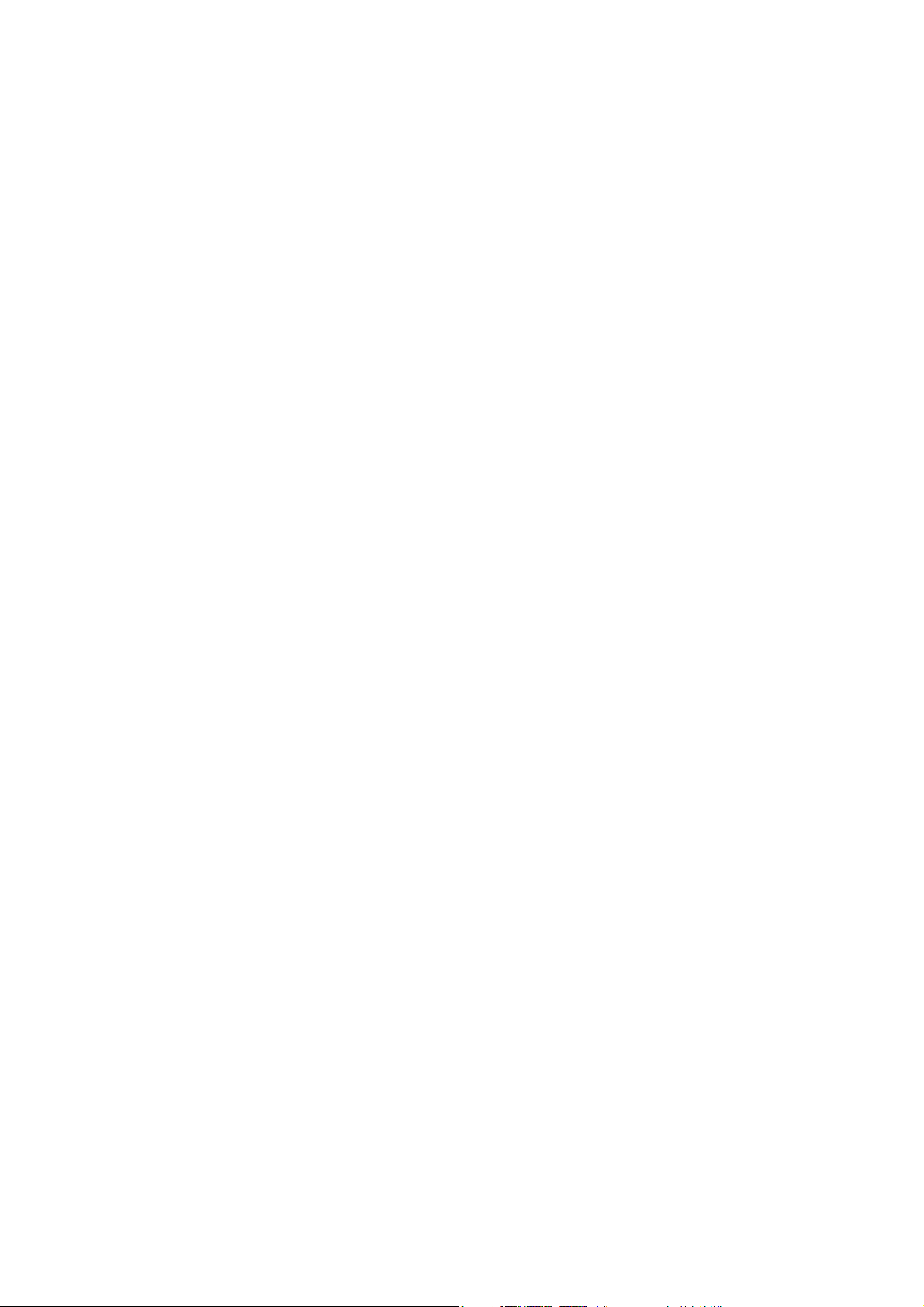
Ismerkedés
Szolgáltatások és opciók
A WorkCentre 5845 alapkonfigurációban elérhető, illetve opcionális
szolgáltatásainak azonosítása
A készülék többféle szolgáltatással és opcióval rendelkezik. Számos szolgáltatás és opció már az
alapkonfigurációban is megtalálható. Ezek engedélyezés, illetve a külső féltől származó hardverekkel
való konfigurálás után rögtön rendelkezésre állnak.
A készüléket emellett további opcionális funkciókkal és egységekkel is bővítheti.
A rendelkezésre álló opciók választéka az adott berendezés típusától függően változhat.
Alapkiépítés
• 1. papírtálca: szabadon beállítható papírtálca.
• 2. papírtálca: szabadon beállítható papírtálca.
• 3. papírtálca: nagy kapacitású papírtálca.
• 4. papírtálca: nagy kapacitású papírtálca.
• 5. papírtálca (kézitálca): nem szabványos másolóanyagokhoz használatos.
• Biztonsági készlet: képfelülírási lehetőségeket és más kiegészítő biztonsági funkciókat kínál.
• Színes szkenner: a lapok színes beolvasásához.
• Kiszolgálófax: lehetővé teszi nyomtatott faxok faxkiszolgálón keresztüli küldését és fogadását.
Használatához telepíteni és konfigurálni kell egy külső féltől származó faxkiszolgálót.
• Internetes fax: használatával a felhasználók az interneten vagy az intraneten küldhetnek és
fogadhatnak faxokat.
• Szkennelés: lehetővé teszi az e-mail, illetve a munkafolyamat-szkennelési szolgáltatások
használatát.
Választható
• 6. papírtálca: nagy kapacitású papírtálca.
• Nagyméretű papírkészlet a 6. tálcához: nagyobb papírméretek fogadásához alakítja át a 6.
papírtálcát.
• Rövid széllel adagolt A4 papírkészlet a 6. tálcához: rövid széllel való adagoláshoz alakítja át a 6.
tálcát.
• Borítéktálca: a 2. papírtálca helyére felszerelt, borítéknyomtatáshoz alkalmas tálca. A tálcába
legfeljebb 55 darab 10-es boríték (4,1" x 9,5") helyezhető.
• 7. papírtálca (beillesztő): előre nyomtatott lapokat ad a másolatszettekhez. Csak nagy volumenű
finiser vagy füzetkészítővel rendelkező nagy volumenű finiser felszerelése esetén érhető el.
• Papírtálcazár-készlet: lezárja a tálcákat, hogy ne lehessen papírt kivenni. Ez a funkció
könyvtárakban hasznos.
• Eltoló gyűjtőtálca: szortírozott és szortírozatlan kimenet fogadására alkalmas.
• Alap irodai finiser: kötegeli, szortírozza, összetűzi és eltolja a kimenetet.
®
WorkCentre
5845/5855/5865/5875/5890 23
Ismertető kézikönyv
Page 26

Ismerkedés
• Irodai finiser: kötegeli, szortírozza, összetűzi és eltolja a kimenetet. Ehhez a finiserhez
lyukasztóegységet is beszerezhet.
• Irodai finiser – 2 lyukas lyukasztóegység: 2 lyuk lyukasztását teszi lehetővé az irodai finiserrel.
Ehhez a finiserhez egyéb lyukasztóegységeket is beszerezhet. Egyszerre csak egy lyukasztóegység
szerelhető fel a készülékre.
• Irodai finiser – 3 lyukas lyukasztóegység: 3 lyuk lyukasztását teszi lehetővé az irodai finiserrel.
Ehhez a finiserhez egyéb lyukasztóegységeket is beszerezhet. Egyszerre csak egy lyukasztóegység
szerelhető fel a készülékre.
• Irodai finiser – 4 lyukas lyukasztóegység: 4 lyuk lyukasztását teszi lehetővé az irodai finiserrel.
Ehhez a finiserhez egyéb lyukasztóegységeket is beszerezhet. Egyszerre csak egy lyukasztóegység
szerelhető fel a készülékre.
• Irodai finiser – svéd 4 lyukas lyukasztóegység: 4 lyuk lyukasztását teszi lehetővé az irodai
finiserrel. Ehhez a finiserhez egyéb lyukasztóegységeket is beszerezhet. Egyszerre csak egy
lyukasztóegység szerelhető fel a készülékre.
• Irodai finiser füzetkészítővel: füzetkészítéshez használható, emellett szortírozza, eltolja, kötegeli
és összetűzi a kimenetet. A finiserrel együtt lyukasztót is illeszthet készülékéhez.
• Nagy volumenű finiser: szortírozza, eltolja, kötegeli és összetűzi a kimenetet. A finiserrel együtt
lyukasztót is illeszthet készülékéhez.
• Nagy volumenű finiser – 2 lyukas lyukasztóegység: 2 lyuk lyukasztását teszi lehetővé a nagy
volumenű finiserrel. Ehhez a finiserhez egyéb lyukasztóegységeket is beszerezhet. Egyszerre csak
egy lyukasztóegység szerelhető fel a készülékre.
• Nagy volumenű finiser – 3 lyukas lyukasztóegység: 3 lyuk lyukasztását teszi lehetővé a nagy
volumenű finiserrel. Ehhez a finiserhez egyéb lyukasztóegységeket is beszerezhet. Egyszerre csak
egy lyukasztóegység szerelhető fel a készülékre.
• Nagy volumenű finiser – 4 lyukas lyukasztóegység: 4 lyuk lyukasztását teszi lehetővé a nagy
volumenű finiserrel. Ehhez a finiserhez egyéb lyukasztóegységeket is beszerezhet. Egyszerre csak
egy lyukasztóegység szerelhető fel a készülékre.
• Nagy volumenű finiser – svéd 4 lyukas lyukasztóegység: 4 lyuk lyukasztását teszi lehetővé a nagy
volumenű finiserrel. Ehhez a finiserhez egyéb lyukasztóegységeket is beszerezhet. Egyszerre csak
egy lyukasztóegység szerelhető fel a készülékre.
• Nagy volumenű finiser füzetkészítővel: füzetkészítéshez használható, emellett szortírozza, eltolja,
kötegeli és összetűzi a kimenetet. A finiserrel együtt háromrét hajtó egységet és lyukasztót is
illeszthet készülékéhez.
• Háromrét hajtó egység: nagy volumenű finiser füzetkészítővel felszerelése esetén érhető el.
Lehetővé teszi háromrét hajtott dokumentumok C hajtással vagy Z hajtással történő készítését a
finiser segítségével.
• Kézi tűző: manuális tűzéshez alkalmas. A kézi tűző polcát is fel kell szerelni a készülékre.
• Kézi tűző polca: a készülék bal oldalára felszerelhető tartó.
• LAN-fax: segítségével a felhasználók a nyomtató- és fax-illesztőprogramokon keresztül közvetlenül
a számítógépről küldhetnek faxokat.
Használatához telepíteni és konfigurálni kell az alap vagy bővített faxkészletet, illetve egy külső
féltől származó faxkiszolgálót.
• Alap faxkészlet (beágyazott): egyetlen faxvonal csatlakoztatását teszi lehetővé.
• Bővített faxkészlet (beágyazott): két faxvonal csatlakoztatását teszi lehetővé.
24 WorkCentre
Ismertető kézikönyv
®
5845/5855/5865/5875/5890
Page 27

Ismerkedés
• Számítógépre szkennelés készlet: segítségével számítógépére szkennelhet. Standard és Pro
verziók érhetők el.
• XPS engedélyezőkészlet: XPS (XML Paper Specification) formátumú dokumentumok létrehozását
teszi lehetővé.
• McAfee integritásellenőrző készlet: a McAfee szoftvere segítségével észleli és megakadályozza a
berendezésen tárolt fájlok módosítását és végrehajtását.
• Unicode nemzetközi nyomtatási készlet: Unicode karakterek nyomtatását teszi lehetővé.
• Vezeték nélküli nyomtatási készlet: lehetővé teszi a vezeték nélküli hálózatra való csatlakozást.
• Xerox Secure Access: kártyaolvasó segítségével lehetővé teszi a készülékhez való hozzáférés
korlátozását.
• Hálózati számlázás: a hálózaton keresztül lehetővé teszi több gép nyomtatási, másolási és
szkennelési munkáinak nyomon követését. Külső kiszolgáló szükséges.
• Xerox Standard Accounting: számlázási eszköz, amely felhasználónként nyomon követi a
másolási, nyomtatási, munkafolyamat-szkennelési, kiszolgálófax- és fax-munkákat.
• Xerox Copier Assistant készlet: a másolási funkciók egyszerűbb elérését teszi lehetővé. Ez a segítő
technológia a normál érintőképernyő kiváltására használható, segítségével bárki egyszerűen
állíthat be másolási feladatokat és készíthet másolatokat, különös tekintettel a kerekesszéket
használó, vak vagy látássérült személyekre.
• Külső interfészeszköz: lehetővé teszi más gyártóktól származó beléptető- és számlázóeszközök,
például kártyaolvasók vagy érmével működő berendezések csatlakoztatását.
Nem áll rendelkezésre
• A berendezéshez elérhető összes lehetséges opció alapkonfigurációban vagy opcionális
funkcióként áll rendelkezésre.
A WorkCentre 5855 alapkonfigurációban elérhető, illetve opcionális
szolgáltatásainak azonosítása
A készülék többféle szolgáltatással és opcióval rendelkezik. Számos szolgáltatás és opció már az
alapkonfigurációban is megtalálható. Ezek engedélyezés, illetve a külső féltől származó hardverekkel
való konfigurálás után rögtön rendelkezésre állnak.
A készüléket emellett további opcionális funkciókkal és egységekkel is bővítheti.
A rendelkezésre álló opciók választéka az adott berendezés típusától függően változhat.
Alapkiépítés
• 1. papírtálca: szabadon beállítható papírtálca.
• 2. papírtálca: szabadon beállítható papírtálca.
• 3. papírtálca: nagy kapacitású papírtálca.
• 4. papírtálca: nagy kapacitású papírtálca.
• 5. papírtálca (kézitálca): nem szabványos másolóanyagokhoz használatos.
• Biztonsági készlet: képfelülírási lehetőségeket és más kiegészítő biztonsági funkciókat kínál.
• Színes szkenner: a lapok színes beolvasásához.
• Kiszolgálófax: lehetővé teszi nyomtatott faxok faxkiszolgálón keresztüli küldését és fogadását.
WorkCentre
®
5845/5855/5865/5875/5890 25
Ismertető kézikönyv
Page 28

Ismerkedés
Használatához telepíteni és konfigurálni kell egy külső féltől származó faxkiszolgálót.
• Internetes fax: használatával a felhasználók az interneten vagy az intraneten küldhetnek és
fogadhatnak faxokat.
• Szkennelés: lehetővé teszi az e-mail, illetve a munkafolyamat-szkennelési szolgáltatások
használatát.
Választható
• 6. papírtálca: nagy kapacitású papírtálca.
• Nagyméretű papírkészlet a 6. tálcához: nagyobb papírméretek fogadásához alakítja át a 6.
papírtálcát.
• Rövid széllel adagolt A4 papírkészlet a 6. tálcához: rövid széllel való adagoláshoz alakítja át a 6.
tálcát.
• Borítéktálca: a 2. papírtálca helyére felszerelt, borítéknyomtatáshoz alkalmas tálca. A tálcába
legfeljebb 55 darab 10-es boríték (4,1" x 9,5") helyezhető.
• 7. papírtálca (beillesztő): előre nyomtatott lapokat ad a másolatszettekhez. Csak nagy volumenű
finiser vagy füzetkészítővel rendelkező nagy volumenű finiser felszerelése esetén érhető el.
• Papírtálcazár-készlet: lezárja a tálcákat, hogy ne lehessen papírt kivenni. Ez a funkció
könyvtárakban hasznos.
• Eltoló gyűjtőtálca: szortírozott és szortírozatlan kimenet fogadására alkalmas.
• Irodai finiser: kötegeli, szortírozza, összetűzi és eltolja a kimenetet. Ehhez a finiserhez
lyukasztóegységet is beszerezhet.
• Irodai finiser – 2 lyukas lyukasztóegység: 2 lyuk lyukasztását teszi lehetővé az irodai finiserrel.
Ehhez a finiserhez egyéb lyukasztóegységeket is beszerezhet. Egyszerre csak egy lyukasztóegység
szerelhető fel a készülékre.
• Irodai finiser – 3 lyukas lyukasztóegység: 3 lyuk lyukasztását teszi lehetővé az irodai finiserrel.
Ehhez a finiserhez egyéb lyukasztóegységeket is beszerezhet. Egyszerre csak egy lyukasztóegység
szerelhető fel a készülékre.
• Irodai finiser – 4 lyukas lyukasztóegység: 4 lyuk lyukasztását teszi lehetővé az irodai finiserrel.
Ehhez a finiserhez egyéb lyukasztóegységeket is beszerezhet. Egyszerre csak egy lyukasztóegység
szerelhető fel a készülékre.
• Irodai finiser – svéd 4 lyukas lyukasztóegység: 4 lyuk lyukasztását teszi lehetővé az irodai
finiserrel. Ehhez a finiserhez egyéb lyukasztóegységeket is beszerezhet. Egyszerre csak egy
lyukasztóegység szerelhető fel a készülékre.
• Irodai finiser füzetkészítővel: füzetkészítéshez használható, emellett szortírozza, eltolja, kötegeli
és összetűzi a kimenetet. A finiserrel együtt lyukasztót is illeszthet készülékéhez.
• Nagy volumenű finiser: szortírozza, eltolja, kötegeli és összetűzi a kimenetet. A finiserrel együtt
lyukasztót is illeszthet készülékéhez.
• Nagy volumenű finiser – 2 lyukas lyukasztóegység: 2 lyuk lyukasztását teszi lehetővé a nagy
volumenű finiserrel. Ehhez a finiserhez egyéb lyukasztóegységeket is beszerezhet. Egyszerre csak
egy lyukasztóegység szerelhető fel a készülékre.
• Nagy volumenű finiser – 3 lyukas lyukasztóegység: 3 lyuk lyukasztását teszi lehetővé a nagy
volumenű finiserrel. Ehhez a finiserhez egyéb lyukasztóegységeket is beszerezhet. Egyszerre csak
egy lyukasztóegység szerelhető fel a készülékre.
26 WorkCentre
Ismertető kézikönyv
®
5845/5855/5865/5875/5890
Page 29

Ismerkedés
• Nagy volumenű finiser – 4 lyukas lyukasztóegység: 4 lyuk lyukasztását teszi lehetővé a nagy
volumenű finiserrel. Ehhez a finiserhez egyéb lyukasztóegységeket is beszerezhet. Egyszerre csak
egy lyukasztóegység szerelhető fel a készülékre.
• Nagy volumenű finiser – svéd 4 lyukas lyukasztóegység: 4 lyuk lyukasztását teszi lehetővé a nagy
volumenű finiserrel. Ehhez a finiserhez egyéb lyukasztóegységeket is beszerezhet. Egyszerre csak
egy lyukasztóegység szerelhető fel a készülékre.
• Nagy volumenű finiser füzetkészítővel: füzetkészítéshez használható, emellett szortírozza, eltolja,
kötegeli és összetűzi a kimenetet. A finiserrel együtt háromrét hajtó egységet és lyukasztót is
illeszthet készülékéhez.
• Háromrét hajtó egység: nagy volumenű finiser füzetkészítővel felszerelése esetén érhető el.
Lehetővé teszi háromrét hajtott dokumentumok C hajtással vagy Z hajtással történő készítését a
finiser segítségével.
• Kézi tűző: manuális tűzéshez alkalmas. A kézi tűző polcát is fel kell szerelni a készülékre.
• Kézi tűző polca: a készülék bal oldalára felszerelhető tartó.
• LAN-fax: segítségével a felhasználók a nyomtató- és fax-illesztőprogramokon keresztül közvetlenül
a számítógépről küldhetnek faxokat.
Használatához telepíteni és konfigurálni kell az alap vagy bővített faxkészletet, illetve egy külső
féltől származó faxkiszolgálót.
• Alap faxkészlet (beágyazott): egyetlen faxvonal csatlakoztatását teszi lehetővé.
• Bővített faxkészlet (beágyazott): két faxvonal csatlakoztatását teszi lehetővé.
• Számítógépre szkennelés készlet: segítségével számítógépére szkennelhet. Standard és Pro
verziók érhetők el.
• XPS engedélyezőkészlet: XPS (XML Paper Specification) formátumú dokumentumok létrehozását
teszi lehetővé.
• McAfee integritásellenőrző készlet: a McAfee szoftvere segítségével észleli és megakadályozza a
berendezésen tárolt fájlok módosítását és végrehajtását.
• Unicode nemzetközi nyomtatási készlet: Unicode karakterek nyomtatását teszi lehetővé.
• Vezeték nélküli nyomtatási készlet: lehetővé teszi a vezeték nélküli hálózatra való csatlakozást.
• Xerox Secure Access: kártyaolvasó segítségével lehetővé teszi a készülékhez való hozzáférés
korlátozását.
• Hálózati számlázás: a hálózaton keresztül lehetővé teszi több gép nyomtatási, másolási és
szkennelési munkáinak nyomon követését. Külső kiszolgáló szükséges.
• Xerox Standard Accounting: számlázási eszköz, amely felhasználónként nyomon követi a
másolási, nyomtatási, munkafolyamat-szkennelési, kiszolgálófax- és fax-munkákat.
• Xerox Copier Assistant készlet: a másolási funkciók egyszerűbb elérését teszi lehetővé. Ez a segítő
technológia a normál érintőképernyő kiváltására használható, segítségével bárki egyszerűen
állíthat be másolási feladatokat és készíthet másolatokat, különös tekintettel a kerekesszéket
használó, vak vagy látássérült személyekre.
• Külső interfészeszköz: lehetővé teszi más gyártóktól származó beléptető- és számlázóeszközök,
például kártyaolvasók vagy érmével működő berendezések csatlakoztatását.
Nem áll rendelkezésre
• Alap irodai finiser: kötegeli, szortírozza, összetűzi és eltolja a kimenetet.
®
WorkCentre
5845/5855/5865/5875/5890 27
Ismertető kézikönyv
Page 30

Ismerkedés
A WorkCentre 5865 alapkonfigurációban elérhető, illetve opcionális
szolgáltatásainak azonosítása
A készülék többféle szolgáltatással és opcióval rendelkezik. Számos szolgáltatás és opció már az
alapkonfigurációban is megtalálható. Ezek engedélyezés, illetve a külső féltől származó hardverekkel
való konfigurálás után rögtön rendelkezésre állnak.
A készüléket emellett további opcionális funkciókkal és egységekkel is bővítheti.
A rendelkezésre álló opciók választéka az adott berendezés típusától függően változhat.
Alapkiépítés
• 1. papírtálca: szabadon beállítható papírtálca.
• 2. papírtálca: szabadon beállítható papírtálca.
• 3. papírtálca: nagy kapacitású papírtálca.
• 4. papírtálca: nagy kapacitású papírtálca.
• 5. papírtálca (kézitálca): nem szabványos másolóanyagokhoz használatos.
• Biztonsági készlet: képfelülírási lehetőségeket és más kiegészítő biztonsági funkciókat kínál.
• Színes szkenner: a lapok színes beolvasásához.
• Kiszolgálófax: lehetővé teszi nyomtatott faxok faxkiszolgálón keresztüli küldését és fogadását.
Használatához telepíteni és konfigurálni kell egy külső féltől származó faxkiszolgálót.
• Internetes fax: használatával a felhasználók az interneten vagy az intraneten küldhetnek és
fogadhatnak faxokat.
• Szkennelés: lehetővé teszi az e-mail, illetve a munkafolyamat-szkennelési szolgáltatások
használatát.
Választható
• 6. papírtálca: nagy kapacitású papírtálca.
• Nagyméretű papírkészlet a 6. tálcához: nagyobb papírméretek fogadásához alakítja át a 6.
papírtálcát.
• Rövid széllel adagolt A4 papírkészlet a 6. tálcához: rövid széllel való adagoláshoz alakítja át a 6.
tálcát.
• Borítéktálca: a 2. papírtálca helyére felszerelt, borítéknyomtatáshoz alkalmas tálca. A tálcába
legfeljebb 55 darab 10-es boríték (4,1" x 9,5") helyezhető.
• 7. papírtálca (beillesztő): előre nyomtatott lapokat ad a másolatszettekhez. Csak nagy volumenű
finiser vagy füzetkészítővel rendelkező nagy volumenű finiser felszerelése esetén érhető el.
• Papírtálcazár-készlet: lezárja a tálcákat, hogy ne lehessen papírt kivenni. Ez a funkció
könyvtárakban hasznos.
• Eltoló gyűjtőtálca: szortírozott és szortírozatlan kimenet fogadására alkalmas.
• Irodai finiser: kötegeli, szortírozza, összetűzi és eltolja a kimenetet. Ehhez a finiserhez
lyukasztóegységet is beszerezhet.
• Irodai finiser – 2 lyukas lyukasztóegység: 2 lyuk lyukasztását teszi lehetővé az irodai finiserrel.
Ehhez a finiserhez egyéb lyukasztóegységeket is beszerezhet. Egyszerre csak egy lyukasztóegység
szerelhető fel a készülékre.
28 WorkCentre
Ismertető kézikönyv
®
5845/5855/5865/5875/5890
Page 31

Ismerkedés
• Irodai finiser – 3 lyukas lyukasztóegység: 3 lyuk lyukasztását teszi lehetővé az irodai finiserrel.
Ehhez a finiserhez egyéb lyukasztóegységeket is beszerezhet. Egyszerre csak egy lyukasztóegység
szerelhető fel a készülékre.
• Irodai finiser – 4 lyukas lyukasztóegység: 4 lyuk lyukasztását teszi lehetővé az irodai finiserrel.
Ehhez a finiserhez egyéb lyukasztóegységeket is beszerezhet. Egyszerre csak egy lyukasztóegység
szerelhető fel a készülékre.
• Irodai finiser – svéd 4 lyukas lyukasztóegység: 4 lyuk lyukasztását teszi lehetővé az irodai
finiserrel. Ehhez a finiserhez egyéb lyukasztóegységeket is beszerezhet. Egyszerre csak egy
lyukasztóegység szerelhető fel a készülékre.
• Irodai finiser füzetkészítővel: füzetkészítéshez használható, emellett szortírozza, eltolja, kötegeli
és összetűzi a kimenetet. A finiserrel együtt lyukasztót is illeszthet készülékéhez.
• Nagy volumenű finiser: szortírozza, eltolja, kötegeli és összetűzi a kimenetet. A finiserrel együtt
lyukasztót is illeszthet készülékéhez.
• Nagy volumenű finiser – 2 lyukas lyukasztóegység: 2 lyuk lyukasztását teszi lehetővé a nagy
volumenű finiserrel. Ehhez a finiserhez egyéb lyukasztóegységeket is beszerezhet. Egyszerre csak
egy lyukasztóegység szerelhető fel a készülékre.
• Nagy volumenű finiser – 3 lyukas lyukasztóegység: 3 lyuk lyukasztását teszi lehetővé a nagy
volumenű finiserrel. Ehhez a finiserhez egyéb lyukasztóegységeket is beszerezhet. Egyszerre csak
egy lyukasztóegység szerelhető fel a készülékre.
• Nagy volumenű finiser – 4 lyukas lyukasztóegység: 4 lyuk lyukasztását teszi lehetővé a nagy
volumenű finiserrel. Ehhez a finiserhez egyéb lyukasztóegységeket is beszerezhet. Egyszerre csak
egy lyukasztóegység szerelhető fel a készülékre.
• Nagy volumenű finiser – svéd 4 lyukas lyukasztóegység: 4 lyuk lyukasztását teszi lehetővé a nagy
volumenű finiserrel. Ehhez a finiserhez egyéb lyukasztóegységeket is beszerezhet. Egyszerre csak
egy lyukasztóegység szerelhető fel a készülékre.
• Nagy volumenű finiser füzetkészítővel: füzetkészítéshez használható, emellett szortírozza, eltolja,
kötegeli és összetűzi a kimenetet. A finiserrel együtt háromrét hajtó egységet és lyukasztót is
illeszthet készülékéhez.
• Háromrét hajtó egység: nagy volumenű finiser füzetkészítővel felszerelése esetén érhető el.
Lehetővé teszi háromrét hajtott dokumentumok C hajtással vagy Z hajtással történő készítését a
finiser segítségével.
• Kézi tűző: manuális tűzéshez alkalmas. A kézi tűző polcát is fel kell szerelni a készülékre.
• Kézi tűző polca: a készülék bal oldalára felszerelhető tartó.
• LAN-fax: segítségével a felhasználók a nyomtató- és fax-illesztőprogramokon keresztül közvetlenül
a számítógépről küldhetnek faxokat.
Használatához telepíteni és konfigurálni kell az alap vagy bővített faxkészletet, illetve egy külső
féltől származó faxkiszolgálót.
• Alap faxkészlet (beágyazott): egyetlen faxvonal csatlakoztatását teszi lehetővé.
• Bővített faxkészlet (beágyazott): két faxvonal csatlakoztatását teszi lehetővé.
• Számítógépre szkennelés készlet: segítségével számítógépére szkennelhet. Standard és Pro
verziók érhetők el.
• XPS engedélyezőkészlet: XPS (XML Paper Specification) formátumú dokumentumok létrehozását
teszi lehetővé.
• McAfee integritásellenőrző készlet: a McAfee szoftvere segítségével észleli és megakadályozza a
berendezésen tárolt fájlok módosítását és végrehajtását.
WorkCentre
®
5845/5855/5865/5875/5890 29
Ismertető kézikönyv
Page 32

Ismerkedés
• Unicode nemzetközi nyomtatási készlet: Unicode karakterek nyomtatását teszi lehetővé.
• Vezeték nélküli nyomtatási készlet: lehetővé teszi a vezeték nélküli hálózatra való csatlakozást.
• Xerox Secure Access: kártyaolvasó segítségével lehetővé teszi a készülékhez való hozzáférés
korlátozását.
• Hálózati számlázás: a hálózaton keresztül lehetővé teszi több gép nyomtatási, másolási és
szkennelési munkáinak nyomon követését. Külső kiszolgáló szükséges.
• Xerox Standard Accounting: számlázási eszköz, amely felhasználónként nyomon követi a
másolási, nyomtatási, munkafolyamat-szkennelési, kiszolgálófax- és fax-munkákat.
• Xerox Copier Assistant készlet: a másolási funkciók egyszerűbb elérését teszi lehetővé. Ez a segítő
technológia a normál érintőképernyő kiváltására használható, segítségével bárki egyszerűen
állíthat be másolási feladatokat és készíthet másolatokat, különös tekintettel a kerekesszéket
használó, vak vagy látássérült személyekre.
• Külső interfészeszköz: lehetővé teszi más gyártóktól származó beléptető- és számlázóeszközök,
például kártyaolvasók vagy érmével működő berendezések csatlakoztatását.
Nem áll rendelkezésre
• Alap irodai finiser: kötegeli, szortírozza, összetűzi és eltolja a kimenetet.
A WorkCentre 5875 alapkonfigurációban elérhető, illetve opcionális
szolgáltatásainak azonosítása
A készülék többféle szolgáltatással és opcióval rendelkezik. Számos szolgáltatás és opció már az
alapkonfigurációban is megtalálható. Ezek engedélyezés, illetve a külső féltől származó hardverekkel
való konfigurálás után rögtön rendelkezésre állnak.
A készüléket emellett további opcionális funkciókkal és egységekkel is bővítheti.
A rendelkezésre álló opciók választéka az adott berendezés típusától függően változhat.
Alapkiépítés
• 1. papírtálca: szabadon beállítható papírtálca.
• 2. papírtálca: szabadon beállítható papírtálca.
• 3. papírtálca: nagy kapacitású papírtálca.
• 4. papírtálca: nagy kapacitású papírtálca.
• 5. papírtálca (kézitálca): nem szabványos másolóanyagokhoz használatos.
• Biztonsági készlet: képfelülírási lehetőségeket és más kiegészítő biztonsági funkciókat kínál.
• Színes szkenner: a lapok színes beolvasásához.
• Kiszolgálófax: lehetővé teszi nyomtatott faxok faxkiszolgálón keresztüli küldését és fogadását.
Használatához telepíteni és konfigurálni kell egy külső féltől származó faxkiszolgálót.
• Internetes fax: használatával a felhasználók az interneten vagy az intraneten küldhetnek és
fogadhatnak faxokat.
• Szkennelés: lehetővé teszi az e-mail, illetve a munkafolyamat-szkennelési szolgáltatások
használatát.
30 WorkCentre
Ismertető kézikönyv
®
5845/5855/5865/5875/5890
Page 33

Ismerkedés
Választható
• 6. papírtálca: nagy kapacitású papírtálca.
• Nagyméretű papírkészlet a 6. tálcához: nagyobb papírméretek fogadásához alakítja át a 6.
papírtálcát.
• Rövid széllel adagolt A4 papírkészlet a 6. tálcához: rövid széllel való adagoláshoz alakítja át a 6.
tálcát.
• Borítéktálca: a 2. papírtálca helyére felszerelt, borítéknyomtatáshoz alkalmas tálca. A tálcába
legfeljebb 55 darab 10-es boríték (4,1" x 9,5") helyezhető.
• 7. papírtálca (beillesztő): előre nyomtatott lapokat ad a másolatszettekhez. Csak nagy volumenű
finiser vagy füzetkészítővel rendelkező nagy volumenű finiser felszerelése esetén érhető el.
• Papírtálcazár-készlet: lezárja a tálcákat, hogy ne lehessen papírt kivenni. Ez a funkció
könyvtárakban hasznos.
• Eltoló gyűjtőtálca: szortírozott és szortírozatlan kimenet fogadására alkalmas.
• Irodai finiser: kötegeli, szortírozza, összetűzi és eltolja a kimenetet. Ehhez a finiserhez
lyukasztóegységet is beszerezhet.
• Irodai finiser – 2 lyukas lyukasztóegység: 2 lyuk lyukasztását teszi lehetővé az irodai finiserrel.
Ehhez a finiserhez egyéb lyukasztóegységeket is beszerezhet. Egyszerre csak egy lyukasztóegység
szerelhető fel a készülékre.
• Irodai finiser – 3 lyukas lyukasztóegység: 3 lyuk lyukasztását teszi lehetővé az irodai finiserrel.
Ehhez a finiserhez egyéb lyukasztóegységeket is beszerezhet. Egyszerre csak egy lyukasztóegység
szerelhető fel a készülékre.
• Irodai finiser – 4 lyukas lyukasztóegység: 4 lyuk lyukasztását teszi lehetővé az irodai finiserrel.
Ehhez a finiserhez egyéb lyukasztóegységeket is beszerezhet. Egyszerre csak egy lyukasztóegység
szerelhető fel a készülékre.
• Irodai finiser – svéd 4 lyukas lyukasztóegység: 4 lyuk lyukasztását teszi lehetővé az irodai
finiserrel. Ehhez a finiserhez egyéb lyukasztóegységeket is beszerezhet. Egyszerre csak egy
lyukasztóegység szerelhető fel a készülékre.
• Irodai finiser füzetkészítővel: füzetkészítéshez használható, emellett szortírozza, eltolja, kötegeli
és összetűzi a kimenetet. A finiserrel együtt lyukasztót is illeszthet készülékéhez.
• Nagy volumenű finiser: szortírozza, eltolja, kötegeli és összetűzi a kimenetet. A finiserrel együtt
lyukasztót is illeszthet készülékéhez.
• Nagy volumenű finiser – 2 lyukas lyukasztóegység: 2 lyuk lyukasztását teszi lehetővé a nagy
volumenű finiserrel. Ehhez a finiserhez egyéb lyukasztóegységeket is beszerezhet. Egyszerre csak
egy lyukasztóegység szerelhető fel a készülékre.
• Nagy volumenű finiser – 3 lyukas lyukasztóegység: 3 lyuk lyukasztását teszi lehetővé a nagy
volumenű finiserrel. Ehhez a finiserhez egyéb lyukasztóegységeket is beszerezhet. Egyszerre csak
egy lyukasztóegység szerelhető fel a készülékre.
• Nagy volumenű finiser – 4 lyukas lyukasztóegység: 4 lyuk lyukasztását teszi lehetővé a nagy
volumenű finiserrel. Ehhez a finiserhez egyéb lyukasztóegységeket is beszerezhet. Egyszerre csak
egy lyukasztóegység szerelhető fel a készülékre.
• Nagy volumenű finiser – svéd 4 lyukas lyukasztóegység: 4 lyuk lyukasztását teszi lehetővé a nagy
volumenű finiserrel. Ehhez a finiserhez egyéb lyukasztóegységeket is beszerezhet. Egyszerre csak
egy lyukasztóegység szerelhető fel a készülékre.
WorkCentre
®
5845/5855/5865/5875/5890 31
Ismertető kézikönyv
Page 34

Ismerkedés
• Nagy volumenű finiser füzetkészítővel: füzetkészítéshez használható, emellett szortírozza, eltolja,
kötegeli és összetűzi a kimenetet. A finiserrel együtt háromrét hajtó egységet és lyukasztót is
illeszthet készülékéhez.
• Háromrét hajtó egység: nagy volumenű finiser füzetkészítővel felszerelése esetén érhető el.
Lehetővé teszi háromrét hajtott dokumentumok C hajtással vagy Z hajtással történő készítését a
finiser segítségével.
• Kézi tűző: manuális tűzéshez alkalmas. A kézi tűző polcát is fel kell szerelni a készülékre.
• Kézi tűző polca: a készülék bal oldalára felszerelhető tartó.
• LAN-fax: segítségével a felhasználók a nyomtató- és fax-illesztőprogramokon keresztül közvetlenül
a számítógépről küldhetnek faxokat.
Használatához telepíteni és konfigurálni kell az alap vagy bővített faxkészletet, illetve egy külső
féltől származó faxkiszolgálót.
• Alap faxkészlet (beágyazott): egyetlen faxvonal csatlakoztatását teszi lehetővé.
• Bővített faxkészlet (beágyazott): két faxvonal csatlakoztatását teszi lehetővé.
• Számítógépre szkennelés készlet: segítségével számítógépére szkennelhet. Standard és Pro
verziók érhetők el.
• XPS engedélyezőkészlet: XPS (XML Paper Specification) formátumú dokumentumok létrehozását
teszi lehetővé.
• McAfee integritásellenőrző készlet: a McAfee szoftvere segítségével észleli és megakadályozza a
berendezésen tárolt fájlok módosítását és végrehajtását.
• Unicode nemzetközi nyomtatási készlet: Unicode karakterek nyomtatását teszi lehetővé.
• Vezeték nélküli nyomtatási készlet: lehetővé teszi a vezeték nélküli hálózatra való csatlakozást.
• Xerox Secure Access: kártyaolvasó segítségével lehetővé teszi a készülékhez való hozzáférés
korlátozását.
• Hálózati számlázás: a hálózaton keresztül lehetővé teszi több gép nyomtatási, másolási és
szkennelési munkáinak nyomon követését. Külső kiszolgáló szükséges.
• Xerox Standard Accounting: számlázási eszköz, amely felhasználónként nyomon követi a
másolási, nyomtatási, munkafolyamat-szkennelési, kiszolgálófax- és fax-munkákat.
• Xerox Copier Assistant készlet: a másolási funkciók egyszerűbb elérését teszi lehetővé. Ez a segítő
technológia a normál érintőképernyő kiváltására használható, segítségével bárki egyszerűen
állíthat be másolási feladatokat és készíthet másolatokat, különös tekintettel a kerekesszéket
használó, vak vagy látássérült személyekre.
• Külső interfészeszköz: lehetővé teszi más gyártóktól származó beléptető- és számlázóeszközök,
például kártyaolvasók vagy érmével működő berendezések csatlakoztatását.
Nem áll rendelkezésre
• Alap irodai finiser: kötegeli, szortírozza, összetűzi és eltolja a kimenetet.
®
32 WorkCentre
Ismertető kézikönyv
5845/5855/5865/5875/5890
Page 35

Ismerkedés
A WorkCentre 5890 alapkonfigurációban elérhető, illetve opcionális
szolgáltatásainak azonosítása
A készülék többféle szolgáltatással és opcióval rendelkezik. Számos szolgáltatás és opció már az
alapkonfigurációban is megtalálható. Ezek engedélyezés, illetve a külső féltől származó hardverekkel
való konfigurálás után rögtön rendelkezésre állnak.
A készüléket emellett további opcionális funkciókkal és egységekkel is bővítheti.
A rendelkezésre álló opciók választéka az adott berendezés típusától függően változhat.
Alapkiépítés
• 1. papírtálca: szabadon beállítható papírtálca.
• 2. papírtálca: szabadon beállítható papírtálca.
• 3. papírtálca: nagy kapacitású papírtálca.
• 4. papírtálca: nagy kapacitású papírtálca.
• 5. papírtálca (kézitálca): nem szabványos másolóanyagokhoz használatos.
• Biztonsági készlet: képfelülírási lehetőségeket és más kiegészítő biztonsági funkciókat kínál.
• Színes szkenner: a lapok színes beolvasásához.
• Kiszolgálófax: lehetővé teszi nyomtatott faxok faxkiszolgálón keresztüli küldését és fogadását.
Használatához telepíteni és konfigurálni kell egy külső féltől származó faxkiszolgálót.
• Internetes fax: használatával a felhasználók az interneten vagy az intraneten küldhetnek és
fogadhatnak faxokat.
• Szkennelés: lehetővé teszi az e-mail, illetve a munkafolyamat-szkennelési szolgáltatások
használatát.
Választható
• 6. papírtálca: nagy kapacitású papírtálca.
• Nagyméretű papírkészlet a 6. tálcához: nagyobb papírméretek fogadásához alakítja át a 6.
papírtálcát.
• Rövid széllel adagolt A4 papírkészlet a 6. tálcához: rövid széllel való adagoláshoz alakítja át a 6.
tálcát.
• Borítéktálca: a 2. papírtálca helyére felszerelt, borítéknyomtatáshoz alkalmas tálca. A tálcába
legfeljebb 55 darab 10-es boríték (4,1" x 9,5") helyezhető.
• 7. papírtálca (beillesztő): előre nyomtatott lapokat ad a másolatszettekhez. Csak nagy volumenű
finiser vagy füzetkészítővel rendelkező nagy volumenű finiser felszerelése esetén érhető el.
• Papírtálcazár-készlet: lezárja a tálcákat, hogy ne lehessen papírt kivenni. Ez a funkció
könyvtárakban hasznos.
• Nagy volumenű finiser: szortírozza, eltolja, kötegeli és összetűzi a kimenetet. A finiserrel együtt
lyukasztót is illeszthet készülékéhez.
• Nagy volumenű finiser – 2 lyukas lyukasztóegység: 2 lyuk lyukasztását teszi lehetővé a nagy
volumenű finiserrel. Ehhez a finiserhez egyéb lyukasztóegységeket is beszerezhet. Egyszerre csak
egy lyukasztóegység szerelhető fel a készülékre.
WorkCentre
®
5845/5855/5865/5875/5890 33
Ismertető kézikönyv
Page 36

Ismerkedés
• Nagy volumenű finiser – 3 lyukas lyukasztóegység: 3 lyuk lyukasztását teszi lehetővé a nagy
volumenű finiserrel. Ehhez a finiserhez egyéb lyukasztóegységeket is beszerezhet. Egyszerre csak
egy lyukasztóegység szerelhető fel a készülékre.
• Nagy volumenű finiser – 4 lyukas lyukasztóegység: 4 lyuk lyukasztását teszi lehetővé a nagy
volumenű finiserrel. Ehhez a finiserhez egyéb lyukasztóegységeket is beszerezhet. Egyszerre csak
egy lyukasztóegység szerelhető fel a készülékre.
• Nagy volumenű finiser – svéd 4 lyukas lyukasztóegység: 4 lyuk lyukasztását teszi lehetővé a nagy
volumenű finiserrel. Ehhez a finiserhez egyéb lyukasztóegységeket is beszerezhet. Egyszerre csak
egy lyukasztóegység szerelhető fel a készülékre.
• Nagy volumenű finiser füzetkészítővel: füzetkészítéshez használható, emellett szortírozza, eltolja,
kötegeli és összetűzi a kimenetet. A finiserrel együtt háromrét hajtó egységet és lyukasztót is
illeszthet készülékéhez.
• Háromrét hajtó egység: nagy volumenű finiser füzetkészítővel felszerelése esetén érhető el.
Lehetővé teszi háromrét hajtott dokumentumok C hajtással vagy Z hajtással történő készítését a
finiser segítségével.
• Kézi tűző: manuális tűzéshez alkalmas. A kézi tűző polcát is fel kell szerelni a készülékre.
• Kézi tűző polca: a készülék bal oldalára felszerelhető tartó.
• LAN-fax: segítségével a felhasználók a nyomtató- és fax-illesztőprogramokon keresztül közvetlenül
a számítógépről küldhetnek faxokat.
Használatához telepíteni és konfigurálni kell az alap vagy bővített faxkészletet, illetve egy külső
féltől származó faxkiszolgálót.
• Alap faxkészlet (beágyazott): egyetlen faxvonal csatlakoztatását teszi lehetővé.
• Bővített faxkészlet (beágyazott): két faxvonal csatlakoztatását teszi lehetővé.
• Számítógépre szkennelés készlet: segítségével számítógépére szkennelhet. Standard és Pro
verziók érhetők el.
• XPS engedélyezőkészlet: XPS (XML Paper Specification) formátumú dokumentumok létrehozását
teszi lehetővé.
• McAfee integritásellenőrző készlet: a McAfee szoftvere segítségével észleli és megakadályozza a
berendezésen tárolt fájlok módosítását és végrehajtását.
• Unicode nemzetközi nyomtatási készlet: Unicode karakterek nyomtatását teszi lehetővé.
• Vezeték nélküli nyomtatási készlet: lehetővé teszi a vezeték nélküli hálózatra való csatlakozást.
• Xerox Secure Access: kártyaolvasó segítségével lehetővé teszi a készülékhez való hozzáférés
korlátozását.
• Hálózati számlázás: a hálózaton keresztül lehetővé teszi több gép nyomtatási, másolási és
szkennelési munkáinak nyomon követését. Külső kiszolgáló szükséges.
• Xerox Standard Accounting: számlázási eszköz, amely felhasználónként nyomon követi a
másolási, nyomtatási, munkafolyamat-szkennelési, kiszolgálófax- és fax-munkákat.
• Xerox Copier Assistant készlet: a másolási funkciók egyszerűbb elérését teszi lehetővé. Ez a segítő
technológia a normál érintőképernyő kiváltására használható, segítségével bárki egyszerűen
állíthat be másolási feladatokat és készíthet másolatokat, különös tekintettel a kerekesszéket
használó, vak vagy látássérült személyekre.
• Külső interfészeszköz: lehetővé teszi más gyártóktól származó beléptető- és számlázóeszközök,
például kártyaolvasók vagy érmével működő berendezések csatlakoztatását.
34 WorkCentre
Ismertető kézikönyv
®
5845/5855/5865/5875/5890
Page 37

Ismerkedés
Nem áll rendelkezésre
• Eltoló gyűjtőtálca: szortírozott és szortírozatlan kimenet fogadására alkalmas.
• Alap irodai finiser: kötegeli, szortírozza, összetűzi és eltolja a kimenetet.
• Irodai finiser: kötegeli, szortírozza, összetűzi és eltolja a kimenetet. Ehhez a finiserhez
lyukasztóegységet is beszerezhet.
• Irodai finiser – 2 lyukas lyukasztóegység: 2 lyuk lyukasztását teszi lehetővé az irodai finiserrel.
Ehhez a finiserhez egyéb lyukasztóegységeket is beszerezhet. Egyszerre csak egy lyukasztóegység
szerelhető fel a készülékre.
• Irodai finiser – 3 lyukas lyukasztóegység: 3 lyuk lyukasztását teszi lehetővé az irodai finiserrel.
Ehhez a finiserhez egyéb lyukasztóegységeket is beszerezhet. Egyszerre csak egy lyukasztóegység
szerelhető fel a készülékre.
• Irodai finiser – 4 lyukas lyukasztóegység: 4 lyuk lyukasztását teszi lehetővé az irodai finiserrel.
Ehhez a finiserhez egyéb lyukasztóegységeket is beszerezhet. Egyszerre csak egy lyukasztóegység
szerelhető fel a készülékre.
• Irodai finiser – svéd 4 lyukas lyukasztóegység: 4 lyuk lyukasztását teszi lehetővé az irodai
finiserrel. Ehhez a finiserhez egyéb lyukasztóegységeket is beszerezhet. Egyszerre csak egy
lyukasztóegység szerelhető fel a készülékre.
• Irodai finiser füzetkészítővel: füzetkészítéshez használható, emellett szortírozza, eltolja, kötegeli
és összetűzi a kimenetet. A finiserrel együtt lyukasztót is illeszthet készülékéhez.
A befejezőeszközök leírása
Alap irodai finiser
• A felső tálcában legfeljebb 250, a kötegelő tálcában pedig legfeljebb 1000 lapot tárol.
• Papírsúly: 60–216 g/m2 (16–57 lb).
• A kötegelő a választott funkcióktól függően a kimenet szortírozására, kötegelésére, illetve tűzésére
használható. 80 g/m2 (20 lb) lap használata esetén 2–30 lap, karton vagy regiszterek használata
esetén ennél kevesebb lap tűzésére alkalmas.
• Az alap irodai finiser tűzőkazettája 3000 tűzőkapcsot tartalmaz.
Megjegyzés: Az alap irodai finiser használata esetén nem érhető el dupla tűzés funkció.
Irodai finiser
• A felső tálcában legfeljebb 250, a kötegelő tálcában pedig legfeljebb 2000 lapot tárol.
• Papírsúly: 60–216 g/m2 (16–57 lb).
• Az irodai finiser a választott funkcióktól függően a kimenet szortírozására, kötegelésére, illetve
lyukasztására (ha elérhető) használható. 80 g/m2 (20 lb) lap használata esetén 2–50 lap, karton
vagy regiszterek használata esetén ennél kevesebb lap tűzésére alkalmas.
• A finiser tűzőegysége 1 tűzőkazettával rendelkezik, amely 5000 tűzőkapcsot tartalmaz.
• Ez a finiser felszerelhető az opcionális 2, 3 vagy 4 lyukas lyukasztóegységgel.
WorkCentre
®
5845/5855/5865/5875/5890 35
Ismertető kézikönyv
Page 38

Ismerkedés
Irodai finiser füzetkészítővel
• A felső tálcában legfeljebb 250, a kötegelő tálcában pedig legfeljebb 2000 lapot tárol.
• Papírsúly: 60–216 g/m2 (16–57 lb).
• A füzetkészítő a választott funkcióktól függően a kimenet szortírozására, kötegelésére, illetve
lyukasztására (ha elérhető) használható. 80 g/m2 (20 lb) lap használata esetén 2–50 lap, karton
vagy regiszterek használata esetén ennél kevesebb lap tűzésére alkalmas.
• A finiser tűzőegysége 1 tűzőkazettával rendelkezik, amely 5000 tűzőkapcsot tartalmaz.
• Ez a finiser felszerelhető az opcionális 2, 3 vagy 4 lyukas lyukasztóegységgel.
• A füzetkészítő legfeljebb 15 lap 80 g/m2 (20 lb) súlyú papír tűzésére és hajtogatására alkalmas.
Nagy volumenű finiser
• A felső tálcában legfeljebb 250, a kötegelő tálcában pedig legfeljebb 3000 lapot tárol.
• Papírsúly: 60–216 g/m2 (16–57 lb).
• A nagy volumenű finiser a választott funkcióktól függően a kimenet szortírozására, kötegelésére,
illetve lyukasztására (ha elérhető) használható. 80 g/m2 (20 lb) lap használata esetén 2–100 lap,
karton vagy regiszterek használata esetén ennél kevesebb lap tűzésére alkalmas.
• A finiser tetején lévő Szünet gomb megnyomásával szüneteltetheti a nyomtatást és kiürítheti a
gyűjtőtálcát. A folytatáshoz nyomja meg ismét a gombot.
• A finiser tűzőegysége 1 tűzőkazettával rendelkezik, amely 5000 tűzőkapcsot tartalmaz.
• Ez a finiser az opcionális 2, 3 vagy 4 lyukas lyukasztóegységgel, valamint a 6. tálcával (feldolgozás
utáni beillesztő) szerelhető fel.
• A nagy volumenű finiser füzetek hajtását és tűzését lehetővé tevő füzetkészítővel is elérhető. A
hajtogatott lapok és füzetek a lapok számától függően 10 és 30 közötti számú füzet tárolására
alkalmas füzettálcára kerülnek. Ha a tálca jobb oldalán lévő fül le van hajtva, akkor megfelelő tároló
használata esetén korlátlan számú füzet gyűjtésére van lehetőség.
• A füzetkészítővel ellátott nagy volumenű finiser háromrét hajtó egységgel is felszerelhető. Ez
lehetővé teszi, hogy készülékével háromrét hajtott kimenetet készítsen. A háromrét hajtó egység
felszerelése esetén a finiser kötegelő tálcájának kapacitása 2000 laposra csökken, és legfeljebb
120 g/m2 (32 lb) súlyú papírok használhatók.
36 WorkCentre
Ismertető kézikönyv
®
5845/5855/5865/5875/5890
Page 39

Ismerkedés
A kezelőpult gombjai
1. Szolgáltatások kezdőlap: innen érheti el a készülék szolgáltatásait.
2. Szolgáltatások: ha a kijelzőn a Munkaállapot vagy a Gépállapot képernyő látható, az előzőleg
megjelenített másolási, faxolási vagy szkennelési szolgáltatás képernyőjét jeleníti meg.
3. Munkaállapot: az aktív munkák előrehaladásának ellenőrzésére, vagy az elkészült munkák
részletes adatainak megjelenítésére használható.
4. Gépállapot: a készülékállapot, a számlázásmérők és a kellékek állapotának ellenőrzésére, vagy a
felhasználói dokumentáció és különféle jelentések nyomtatására használható. Ezt a gombot
használhatja a programmód eléréséhez is.
5. Érintőképernyő: a programozási funkciók kiválasztására, a hibaelhárítási eljárások, valamint az
általános készülékinformációk megjelenítésére szolgál.
6. Be-/kijelentkezés: a bejelentkezési adatok megadásához és kijelentkezéshez használható.
7. Súgó: a készülék funkcióihoz tartozó súgóüzenetek megjelenítése.
8. Számbillentyűzet: számok és betűk megadására szolgál.
9. Tárcsázási szünet: faxszám tárcsázásakor szünet beiktatására szolgál.
10. „C” – bejegyzés törlése: a számbillentyűzeten előzőleg megadott bejegyzést törli.
11. Nyelv: az érintőképernyőn megjelenő beállítások nyelvének megadásához.
12. Energiaellátás: az energiatakarékos mód kiválasztása mellett a készülék gyors újraindításához, be-
vagy kikapcsolásához használható.
13. Mindent töröl: nyomja meg egyszer az aktuális bejegyzés törléséhez. Nyomja meg kétszer az
alapértelmezett beállításokhoz való visszatéréshez.
14. Nyomtatás megszakítása: egy sürgősebb másolási munka lefuttatása érdekében felfüggeszti az
aktuális nyomtatási munkát.
15. Stop: leállítja a folyamatban lévő munkát.
16. Start: elindítja a munkát.
WorkCentre
®
5845/5855/5865/5875/5890 37
Ismertető kézikönyv
Page 40

Ismerkedés
Be- és kikapcsolás
A készülék bekapcsolása
1. A készüléket csatlakoztassa megfelelő áramforráshoz, a tápkábelt pedig nyomja be teljesen a
készüléken található elektromos aljzatba.
2. Nyomja meg a Főkapcsoló gombot. A teljes bekapcsolási folyamat (az összes telepített opció
bekapcsolása) kevesebb mint 3 perc 50 másodpercig tart.
A készülék kikapcsolása
A Kikapcsolás befejezi a jelenlegi munkamenetet, és kikapcsolja a készüléket.
1. Nyomja meg a Főkapcsoló gombot a kezelőpulton.
2. Az érintőképernyőn válassza a Kikapcsolás gombot.
3. A készülék kikapcsolásának megerősítéséhez újból válassza a Kikapcsolás gombot.
Megjegyzés: Ha jóváhagyja a kikapcsolás végrehajtását, akkor a sorban álló összes aktuális munka
törlődik. A Mégse lehetőség választása esetén a kikapcsolási folyamat megszakad, a készülék
rendelkezésre áll, és megőrzi a már sorban álló munkákat.
A készülék megkezdi az automatikus kikapcsolási folyamat végrehajtását. A gép a leállás előtt körülbelül
36 másodpercig bekapcsolva marad.
38 WorkCentre
Ismertető kézikönyv
®
5845/5855/5865/5875/5890
Page 41

Ismerkedés
Az energiatakarékos mód használata
Az energiatakarékos mód befejezi a jelenlegi munkamenetet, és alacsony fogyasztású módban
üzemelteti tovább a készüléket. Energiatakarékos módból a készüléket a főkapcsoló megnyomásával
ébresztheti fel.
1. Nyomja meg a Főkapcsoló gombot a kezelőpulton.
2. Az érintőképernyőn válassza az Energiatakarékos mód gombot.
3. Az Energiatakarékos mód gomb kiválasztásával erősítse meg, hogy a készüléket energiatakarékos
módba kívánja állítani.
Megjegyzés: Az Energiatakarékos mód jóváhagyásakor a készülék azonnal alacsony fogyasztású
módba vált. Ha be van állítva Szendergő mód, akkor a készülék a megadott idő elteltével szendergő
módba lép.
Megjegyzés: A főkapcsoló világít, amikor a készülék energiatakarékos módban van. A
folyamatosan világító fény azt jelzi, hogy a készülék alacsony fogyasztású módban van. A villogó
fény a készülék Szendergő módját jelzi.
4. A készülék alacsony fogyasztású vagy Szendergő módból történő visszakapcsolásához nyomja
meg a Főkapcsoló gombot. Szendergő módból való kilépéshez a készüléknek hosszabb időre van
szüksége.
WorkCentre
®
5845/5855/5865/5875/5890 39
Ismertető kézikönyv
Page 42

Ismerkedés
Dokumentumok betöltése
Az eredeti dokumentumokat behelyezheti a dokuadagolóba, vagy ráteheti a dokuüvegre.
1. A dokumentumokat nyomtatott oldallal felfelé helyezze a dokuadagoló bemeneti tálcájába. Állítsa
be úgy a vezetőt, hogy éppen csak érintse a dokumentumokat.
Vag y
Hajtsa fel a dokuadagolót. Helyezze a dokumentumot nyomtatott oldalával lefelé a dokuüvegre,
és illessze a bal felső sarokban lévő nyílhoz. Hajtsa le a dokuadagolót.
VIGYÁZAT: Ne helyezzen tárgyakat vagy dokumentumokat a dokuadagoló fedelére.
Megjegyzés: A készülék akkor is csak egyszer szkenneli be az eredeti dokumentumokat, ha több példány
másolása van beállítva, vagy ha kétoldalas eredetiket helyez a dokuadagolóba.
40 WorkCentre
Ismertető kézikönyv
®
5845/5855/5865/5875/5890
Page 43

Ismerkedés
Másolás
Amikor megnyomja a Start gombot a másoláshoz, a készülék beszkenneli az eredetiket, és átmenetileg
eltárolja a képeket. Ezután a megadott beállításoknak megfelelően kinyomtatja a képeket.
Amennyiben a készüléken a Hitelesítés vagy számlázás funkció engedélyezve van, akkor előfordulhat,
hogy a másolási funkció eléréséhez bejelentkezési adatokat kell megadnia.
1. A dokumentumokat nyomtatott oldallal felfelé helyezze a dokuadagoló bemeneti tálcájába. Állítsa
be úgy a vezetőt, hogy éppen csak érintse a dokumentumokat.
Vag y
Hajtsa fel a dokuadagolót. Helyezze a dokumentumot nyomtatott oldalával lefelé a dokuüvegre,
és illessze a bal felső sarokban lévő nyílhoz. Hajtsa le a dokuadagolót.
2. Az összes korábbi beállítás törléséhez nyomja meg a kezelőpulton a Mindent töröl gombot.
3. Nyomja meg a Szolgáltatások kezdőlap gombot.
4. Az érintőképernyőn válassza a Másolás gombot. Megjelennek a másolási lehetőségek.
5. Szükség esetén válassza a Másolás fület. A Másolás szolgáltatás megnyitásakor általában ez az
aktív fül.
6. Válassza ki a szükséges beállításokat.
7. Adja meg a nyomatok számát a kezelőpult számbillentyűzetén.
8. Az eredeti beszkenneléséhez nyomja meg a Start gombot a kezelőpulton.
9. A szkennelés befejezését követően távolítsa el az eredetit a dokuadagolóból vagy a dokuüvegről. A
munka felkerül a feldolgozásra kész munkák listájára.
10. A munkák listájának megtekintéséhez és a munka állapotának ellenőrzéséhez nyomja meg a
Munkaállapot gombot a készülék kezelőpultján.
11. Ha munkája továbbra is az Aktív munkák listában szerepel, akkor a készülék további erőforrásokat,
például papírt vagy tűzőkapcsot igényel a munka befejezéséhez. A szükséges erőforrások
azonosításához jelölje ki a munkát, majd válassza a Részletek gombot. Amint rendelkezésre állnak
az erőforrások, a készülék kinyomtatja a munkát.
WorkCentre
®
5845/5855/5865/5875/5890 41
Ismertető kézikönyv
Page 44

Ismerkedés
Nyomtatás
Dokumentum nyomtatása a PostScript illesztőprogram használatával
Számítógépéről illesztőprogram segítségével tud a készüléken nyomtatni. Az összes népszerű operációs
rendszer támogatása érdekében a készülékhez többféle Xerox illesztőprogram érhető el. A Xerox
illesztőprogramok lehetővé teszik a készüléken elérhető specifikus funkciók használatát.
Lehet, hogy rendszeradminisztrátora már betöltötte számítógépére a megfelelő illesztőprogramot. Ha
azonban az illesztőprogramot Önnek kell kiválasztania, az alábbi információk segítenek a telepítendő
illesztőprogram kiválasztásában.
•A PS (PostScript) a legtöbb lehetőséget kínálja a képek átméretezésére és módosítására.
Nagyfokú pontosságot és kiváló minőségű grafikát biztosít. A PostScript emellett különböző típusú
hibakezelési és betűtípus-helyettesítési beállításokat kínál.
•A PCL (Printer Control Language) általában kevesebb speciális funkcióval rendelkezik, mint a
PostScript. A PCL illesztőprogram más illesztőprogramoknál gyorsabban dolgozza fel a legtöbb
munkát. Ez az illesztőprogram a legtöbb hétköznapi nyomtatási feladathoz megfelelő.
•Az XPS (XML Paper Specification) eredetileg a Microsoft által kifejlesztett, nyílt specifikációjú
oldalleíró nyelv és fix dokumentumformátum. Ezzel az illesztőprogrammal megnövelheti az XPS
fájlok nyomtatási sebességét és javíthatja a nyomtatás minőségét.
•A Mac egy kifejezetten Macintosh számítógépeken történő használathoz kialakított PostScript
illesztőprogram.
Megjegyzés: XPS dokumentum nyomtatásához készülékének rendelkeznie kell az opcionális XPS
funkcióval.
A kifejezetten a készülékhez készült illesztőprogramok mellett a Xerox Global Print Driver vagy Xerox
Mobile Express Driver illesztőprogramokat is használhatja. Ezek az illesztőprogramok nem teszik
lehetővé a készülékspecifikus illesztőprogramok által kínált összes funkció elérését.
•A Global Print Driver illesztőprogram a fent említett készülékspecifikus nyelvekhez hasonlóan PS
vagy PCL nyomtatóleíró nyelvekhez érhető el. Ez az illesztőprogram Xerox és nem Xerox
nyomtatókkal is használható. Ennek az illesztőprogramnak a segítségével egyszerűen, az
illesztőprogram módosítása nélkül végezheti a nyomtatók hozzáadását vagy frissítését.
•A Mobile Express Driver illesztőprogrammal bárhol, illesztőprogram letöltése és telepítése nélkül
kereshet PostScript nyomtatót és nyomtathat rá.
A nyomtatási funkcióhoz való hozzáférési engedélyeket rendszeradminisztrátora tudja beállítani.
• Annak megadása, hogy Ön mely időpontokban és a hét mely napjain nyomtathat a készülékkel.
• Bizonyos munkatípusok, például a titkos nyomtatás blokkolása.
• Egyes papírtálcák hozzáférhetőségének korlátozása.
• Egyoldalas nyomtatás megakadályozása.
• Alkalmazásokra vonatkozó specifikus nyomtatási beállítások megadása, az összes Microsoft Word
dokumentum egyoldalas nyomtatásának beállítása.
• A nyomtatási munkák titkos nyomtatási munkákra korlátozása.
42 WorkCentre
Ismertető kézikönyv
®
5845/5855/5865/5875/5890
Page 45

Ismerkedés
Rendszeradminisztrátora azt is beállíthatja az illesztőprogramban, hogy egy dokumentum
nyomtatásakor bejelentkezési adatokat kérjen.
További információkat a System Administrator Guide (Rendszeradminisztrátori útmutató) tartalmaz.
1. Nyissa meg a nyomtatni kívánt dokumentumot. A legtöbb alkalmazásból válassza az Office
gombot, vagy válassza a Fájl menüt, majd a Nyomtatás parancsot.
2. Adja meg a kívánt példányszámot. A használt alkalmazástól függően kiválaszthatja az
oldaltartományt, vagy egyéb nyomtatási kijelölést is megadhat.
3. Az elérhető illesztőprogramok listájából válassza a Xerox PS illesztőprogramot.
4. Nyissa meg az illesztőprogram Tulajdonságok ablakát – ennek módja attól az alkalmazástól függ,
amelyből a nyomtatást végezni kívánja. A legtöbb Microsoft alkalmazásban a Tul aj do ns ág ok vagy
Beállítások gombbal nyithatja meg az ablakot.
5. Válassza ki a kívánt beállítás(oka)t.
6. A beállítások mentéséhez kattintson az OK gombra.
7. Válassza a jóváhagyás gombot; ennek neve attól az alkalmazástól függ, amelyből nyomtat. A
legtöbb alkalmazásból az OK vagy Nyomtatás gombot kell választani.
8. Vegye ki a nyomtatott anyagokat a készülékből.
9. A munkák listájának megtekintéséhez és a munka állapotának ellenőrzéséhez nyomja meg a
Munkaállapot gombot a készülék kezelőpultján.
10. A nyomtatási munkák általában az Aktív munkák listában láthatók, ha azonban a rendszergazda
engedélyezte az Összes munka tartása funkciót, a munkája vagy a Tartott nyomtatási munkák,
vagy az Azonosítatlan nyomtatási munkák listában jelenik meg. A tartott munkák kioldásához
jelölje ki a munkát a kívánt listában, majd válassza a Kioldás gombot.
11. Ha munkája továbbra is az Aktív munkák listában szerepel, akkor a készülék további erőforrásokat,
például papírt vagy tűzőkapcsot igényel a munka befejezéséhez. A szükséges erőforrások
azonosításához jelölje ki a munkát, majd válassza a Részletek gombot. Amint rendelkezésre állnak
az erőforrások, a készülék kinyomtatja a munkát.
Dokumentum nyomtatása a PCL illesztőprogram használatával
Számítógépéről illesztőprogram segítségével tud a készüléken nyomtatni. Az összes népszerű operációs
rendszer támogatása érdekében a készülékhez többféle Xerox illesztőprogram érhető el. A Xerox
illesztőprogramok lehetővé teszik a készüléken elérhető specifikus funkciók használatát.
Lehet, hogy rendszeradminisztrátora már betöltötte számítógépére a megfelelő illesztőprogramot. Ha
azonban az illesztőprogramot Önnek kell kiválasztania, az alábbi információk segítenek a telepítendő
illesztőprogram kiválasztásában.
•A PS (PostScript) a legtöbb lehetőséget kínálja a képek átméretezésére és módosítására.
Nagyfokú pontosságot és kiváló minőségű grafikát biztosít. A PostScript emellett különböző típusú
hibakezelési és betűtípus-helyettesítési beállításokat kínál.
•A PCL (Printer Control Language) általában kevesebb speciális funkcióval rendelkezik, mint a
PostScript. A PCL illesztőprogram más illesztőprogramoknál gyorsabban dolgozza fel a legtöbb
munkát. Ez az illesztőprogram a legtöbb hétköznapi nyomtatási feladathoz megfelelő.
®
WorkCentre
5845/5855/5865/5875/5890 43
Ismertető kézikönyv
Page 46

Ismerkedés
•Az XPS (XML Paper Specification) eredetileg a Microsoft által kifejlesztett, nyílt specifikációjú
oldalleíró nyelv és fix dokumentumformátum. Ezzel az illesztőprogrammal megnövelheti az XPS
fájlok nyomtatási sebességét és javíthatja a nyomtatás minőségét.
•A Mac egy kifejezetten Macintosh számítógépeken történő használathoz kialakított PostScript
illesztőprogram.
Megjegyzés: XPS dokumentum nyomtatásához készülékének rendelkeznie kell az opcionális XPS
funkcióval.
A kifejezetten a készülékhez készült illesztőprogramok mellett a Xerox Global Print Driver vagy Xerox
Mobile Express Driver illesztőprogramokat is használhatja. Ezek az illesztőprogramok nem teszik
lehetővé a készülékspecifikus illesztőprogramok által kínált összes funkció elérését.
•A Global Print Driver illesztőprogram a fent említett készülékspecifikus nyelvekhez hasonlóan PS
vagy PCL nyomtatóleíró nyelvekhez érhető el. Ez az illesztőprogram Xerox és nem Xerox
nyomtatókkal is használható. Ennek az illesztőprogramnak a segítségével egyszerűen, az
illesztőprogram módosítása nélkül végezheti a nyomtatók hozzáadását vagy frissítését.
•A Mobile Express Driver illesztőprogrammal bárhol, illesztőprogram letöltése és telepítése nélkül
kereshet PostScript nyomtatót és nyomtathat rá.
A nyomtatási funkcióhoz való hozzáférési engedélyeket rendszeradminisztrátora tudja beállítani.
• Annak megadása, hogy Ön mely időpontokban és a hét mely napjain nyomtathat a készülékkel.
• Bizonyos munkatípusok, például a titkos nyomtatás blokkolása.
• Egyes papírtálcák hozzáférhetőségének korlátozása.
• Egyoldalas nyomtatás megakadályozása.
• Alkalmazásokra vonatkozó specifikus nyomtatási beállítások megadása, az összes Microsoft Word
dokumentum egyoldalas nyomtatásának beállítása.
• A nyomtatási munkák titkos nyomtatási munkákra korlátozása.
Rendszeradminisztrátora azt is beállíthatja az illesztőprogramban, hogy egy dokumentum
nyomtatásakor bejelentkezési adatokat kérjen.
További információkat a System Administrator Guide (Rendszeradminisztrátori útmutató) tartalmaz.
1. Nyissa meg a nyomtatni kívánt dokumentumot. A legtöbb alkalmazásból válassza az Office
gombot, vagy válassza a Fájl menüt, majd a Nyomtatás parancsot.
2. Adja meg a kívánt példányszámot. A használt alkalmazástól függően kiválaszthatja az
oldaltartományt, vagy egyéb nyomtatási kijelölést is megadhat.
3. Az elérhető illesztőprogramok listájából válassza a Xerox PCL illesztőprogramot.
4. Nyissa meg az illesztőprogram Tulajdonságok ablakát – ennek módja attól az alkalmazástól függ,
amelyből a nyomtatást végezni kívánja. A legtöbb Microsoft alkalmazásban a Tul aj do ns ág ok vagy
Beállítások gombbal nyithatja meg az ablakot.
5. Válassza ki a kívánt beállítás(oka)t.
6. A beállítások mentéséhez kattintson az OK gombra.
7. Válassza a jóváhagyás gombot; ennek neve attól az alkalmazástól függ, amelyből nyomtat. A
legtöbb alkalmazásból az OK vagy Nyomtatás gombot kell választani.
44 WorkCentre
Ismertető kézikönyv
®
5845/5855/5865/5875/5890
Page 47

Ismerkedés
8. A nyomtatási munkák általában az Aktív munkák listában láthatók, ha azonban a rendszergazda
engedélyezte az Összes munka tartása funkciót, a munkája vagy a Tartott nyomtatási munkák,
vagy az Azonosítatlan nyomtatási munkák listában jelenik meg. A tartott munkák kioldásához
jelölje ki a munkát a kívánt listában, majd válassza a Kioldás gombot.
9. A munkák listájának megtekintéséhez és a munka állapotának ellenőrzéséhez nyomja meg a
Munkaállapot gombot a készülék kezelőpultján.
10. Vegye ki a nyomtatott anyagokat a készülékből.
11. Ha munkája továbbra is az Aktív munkák listában szerepel, akkor a készülék további erőforrásokat,
például papírt vagy tűzőkapcsot igényel a munka befejezéséhez. A szükséges erőforrások
azonosításához jelölje ki a munkát, majd válassza a Részletek gombot. Amint rendelkezésre állnak
az erőforrások, a készülék kinyomtatja a munkát.
Dokumentum nyomtatása a Macintosh illesztőprogram használatával
Számítógépéről illesztőprogram segítségével tud a készüléken nyomtatni. Az összes népszerű operációs
rendszer támogatása érdekében a készülékhez többféle Xerox illesztőprogram érhető el. A Xerox
illesztőprogramok lehetővé teszik a készüléken elérhető specifikus funkciók használatát.
Lehet, hogy rendszeradminisztrátora már betöltötte számítógépére a megfelelő illesztőprogramot. Ha
azonban az illesztőprogramot Önnek kell kiválasztania, az alábbi információk segítenek a telepítendő
illesztőprogram kiválasztásában.
•A PS (PostScript) a legtöbb lehetőséget kínálja a képek átméretezésére és módosítására.
Nagyfokú pontosságot és kiváló minőségű grafikát biztosít. A PostScript emellett különböző típusú
hibakezelési és betűtípus-helyettesítési beállításokat kínál.
•A PCL (Printer Control Language) általában kevesebb speciális funkcióval rendelkezik, mint a
PostScript. A PCL illesztőprogram más illesztőprogramoknál gyorsabban dolgozza fel a legtöbb
munkát. Ez az illesztőprogram a legtöbb hétköznapi nyomtatási feladathoz megfelelő.
•Az XPS (XML Paper Specification) eredetileg a Microsoft által kifejlesztett, nyílt specifikációjú
oldalleíró nyelv és fix dokumentumformátum. Ezzel az illesztőprogrammal megnövelheti az XPS
fájlok nyomtatási sebességét és javíthatja a nyomtatás minőségét.
•A Mac egy kifejezetten Macintosh számítógépeken történő használathoz kialakított PostScript
illesztőprogram.
Megjegyzés: XPS dokumentum nyomtatásához készülékének rendelkeznie kell az opcionális XPS
funkcióval.
A kifejezetten a készülékhez készült illesztőprogramok mellett a Xerox Global Print Driver vagy Xerox
Mobile Express Driver illesztőprogramokat is használhatja. Ezek az illesztőprogramok nem teszik
lehetővé a készülékspecifikus illesztőprogramok által kínált összes funkció elérését.
•A Global Print Driver illesztőprogram a fent említett készülékspecifikus nyelvekhez hasonlóan PS
vagy PCL nyomtatóleíró nyelvekhez érhető el. Ez az illesztőprogram Xerox és nem Xerox
nyomtatókkal is használható. Ennek az illesztőprogramnak a segítségével egyszerűen, az
illesztőprogram módosítása nélkül végezheti a nyomtatók hozzáadását vagy frissítését.
•A Mobile Express Driver illesztőprogrammal bárhol, illesztőprogram letöltése és telepítése nélkül
kereshet PostScript nyomtatót és nyomtathat rá.
WorkCentre
®
5845/5855/5865/5875/5890 45
Ismertető kézikönyv
Page 48

Ismerkedés
A nyomtatási funkcióhoz való hozzáférési engedélyeket rendszeradminisztrátora tudja beállítani.
• Annak megadása, hogy Ön mely időpontokban és a hét mely napjain nyomtathat a készülékkel.
• Bizonyos munkatípusok, például a titkos nyomtatás blokkolása.
• Egyes papírtálcák hozzáférhetőségének korlátozása.
• Egyoldalas nyomtatás megakadályozása.
• Alkalmazásokra vonatkozó specifikus nyomtatási beállítások megadása, az összes Microsoft Word
dokumentum egyoldalas nyomtatásának beállítása.
• A nyomtatási munkák titkos nyomtatási munkákra korlátozása.
Rendszeradminisztrátora azt is beállíthatja az illesztőprogramban, hogy egy dokumentum
nyomtatásakor bejelentkezési adatokat kérjen.
További információkat a System Administrator Guide (Rendszeradminisztrátori útmutató) tartalmaz.
1. Nyissa meg a nyomtatni kívánt dokumentumot. A legtöbb alkalmazásból a Fájl elemet, majd a Fájl
menüből a Nyomtatás parancsot kell választani.
2. Adja meg a kívánt példányszámot. A használt alkalmazástól függően kiválaszthatja az
oldaltartományt, vagy egyéb nyomtatási kijelölést is megadhat.
3. Az elérhető illesztőprogramok listájából válassza a Xerox illesztőprogramot.
4. Az illesztőprogram Tulajdonságok menüjéből válassza a Xerox-szolgáltatások lehetőséget. A
menü neve attól az alkalmazástól függ, amelyből a nyomtat. A legtöbb alkalmazásból a
példányszámot és oldalakat, illetve az alkalmazás nevét tartalmazó menüt kell kiválasztani.
5. Válassza ki a kívánt beállítás(oka)t.
6. Válassza a jóváhagyás gombot; ennek neve attól az alkalmazástól függ, amelyből nyomtat. A
legtöbb alkalmazásból az OK vagy Nyomtatás gombot kell választani.
7. Vegye ki a nyomtatott anyagokat a készülékből.
8. A munkák listájának megtekintéséhez és a munka állapotának ellenőrzéséhez nyomja meg a
Munkaállapot gombot a készülék kezelőpultján.
9. A nyomtatási munkák általában az Aktív munkák listában láthatók, ha azonban a rendszergazda
engedélyezte az Összes munka tartása funkciót, a munkája vagy a Tartott nyomtatási munkák,
vagy az Azonosítatlan nyomtatási munkák listában jelenik meg. A tartott munkák kioldásához
jelölje ki a munkát a kívánt listában, majd válassza a Kioldás gombot.
10. Ha munkája továbbra is az Aktív munkák listában szerepel, akkor a készülék további erőforrásokat,
például papírt vagy tűzőkapcsot igényel a munka befejezéséhez. A szükséges erőforrások
azonosításához jelölje ki a munkát, majd válassza a Részletek gombot. Amint rendelkezésre állnak
az erőforrások, a készülék kinyomtatja a munkát.
46 WorkCentre
Ismertető kézikönyv
®
5845/5855/5865/5875/5890
Page 49

Ismerkedés
Dokumentum nyomtatása az XPS illesztőprogram használatával
Számítógépéről illesztőprogram segítségével tud a készüléken nyomtatni. Az összes népszerű operációs
rendszer támogatása érdekében a készülékhez többféle Xerox illesztőprogram érhető el. A Xerox
illesztőprogramok lehetővé teszik a készüléken elérhető specifikus funkciók használatát.
Lehet, hogy rendszeradminisztrátora már betöltötte számítógépére a megfelelő illesztőprogramot. Ha
azonban az illesztőprogramot Önnek kell kiválasztania, az alábbi információk segítenek a telepítendő
illesztőprogram kiválasztásában.
•A PS (PostScript) a legtöbb lehetőséget kínálja a képek átméretezésére és módosítására.
Nagyfokú pontosságot és kiváló minőségű grafikát biztosít. A PostScript emellett különböző típusú
hibakezelési és betűtípus-helyettesítési beállításokat kínál.
•A PCL (Printer Control Language) általában kevesebb speciális funkcióval rendelkezik, mint a
PostScript. A PCL illesztőprogram más illesztőprogramoknál gyorsabban dolgozza fel a legtöbb
munkát. Ez az illesztőprogram a legtöbb hétköznapi nyomtatási feladathoz megfelelő.
•Az XPS (XML Paper Specification) eredetileg a Microsoft által kifejlesztett, nyílt specifikációjú
oldalleíró nyelv és fix dokumentumformátum. Ezzel az illesztőprogrammal megnövelheti az XPS
fájlok nyomtatási sebességét és javíthatja a nyomtatás minőségét.
•A Mac egy kifejezetten Macintosh számítógépeken történő használathoz kialakított PostScript
illesztőprogram.
Megjegyzés: XPS dokumentum nyomtatásához készülékének rendelkeznie kell az opcionális XPS
funkcióval.
További információkat a System Administrator Guide (Rendszeradminisztrátori útmutató) tartalmaz.
A kifejezetten a készülékhez készült illesztőprogramok mellett a Xerox Global Print Driver vagy Xerox
Mobile Express Driver illesztőprogramokat is használhatja. Ezek az illesztőprogramok nem teszik
lehetővé a készülékspecifikus illesztőprogramok által kínált összes funkció elérését.
•A Global Print Driver illesztőprogram a fent említett készülékspecifikus nyelvekhez hasonlóan PS
vagy PCL nyomtatóleíró nyelvekhez érhető el. Ez az illesztőprogram Xerox és nem Xerox
nyomtatókkal is használható. Ennek az illesztőprogramnak a segítségével egyszerűen, az
illesztőprogram módosítása nélkül végezheti a nyomtatók hozzáadását vagy frissítését.
•A Mobile Express Driver illesztőprogrammal bárhol, illesztőprogram letöltése és telepítése nélkül
kereshet PostScript nyomtatót és nyomtathat rá.
A nyomtatási funkcióhoz való hozzáférési engedélyeket rendszeradminisztrátora tudja beállítani.
• Annak megadása, hogy Ön mely időpontokban és a hét mely napjain nyomtathat a készülékkel.
• Bizonyos munkatípusok, például a titkos nyomtatás blokkolása.
• Egyes papírtálcák hozzáférhetőségének korlátozása.
• Egyoldalas nyomtatás megakadályozása.
• Alkalmazásokra vonatkozó specifikus nyomtatási beállítások megadása, az összes Microsoft Word
dokumentum egyoldalas nyomtatásának beállítása.
• A nyomtatási munkák titkos nyomtatási munkákra korlátozása.
Rendszeradminisztrátora azt is beállíthatja az illesztőprogramban, hogy egy dokumentum
nyomtatásakor bejelentkezési adatokat kérjen.
®
WorkCentre
5845/5855/5865/5875/5890 47
Ismertető kézikönyv
Page 50

Ismerkedés
További információkat a System Administrator Guide (Rendszeradminisztrátori útmutató) tartalmaz.
1. Nyissa meg a nyomtatni kívánt dokumentumot. A legtöbb alkalmazásból válassza az Office
gombot, vagy válassza a Fájl menüt, majd a Nyomtatás parancsot.
2. Adja meg a kívánt példányszámot. A használt alkalmazástól függően kiválaszthatja az
oldaltartományt, vagy egyéb nyomtatási kijelölést is megadhat.
3. Az elérhető illesztőprogramok listájából válassza a Xerox XPS illesztőprogramot.
4. Nyissa meg az illesztőprogram Tulajdonságok ablakát – ennek módja attól az alkalmazástól függ,
amelyből a nyomtatást végezni kívánja. A legtöbb Microsoft alkalmazásban a Tul aj do ns ág ok vagy
Beállítások gombbal nyithatja meg az ablakot.
5. Válassza ki a kívánt beállítás(oka)t.
6. A beállítások mentéséhez kattintson az OK gombra.
7. Válassza a jóváhagyás gombot; ennek neve attól az alkalmazástól függ, amelyből nyomtat. A
legtöbb alkalmazásból az OK vagy Nyomtatás gombot kell választani.
8. Vegye ki a nyomtatott anyagokat a készülékből.
9. A munkák listájának megtekintéséhez és a munka állapotának ellenőrzéséhez nyomja meg a
Munkaállapot gombot a készülék kezelőpultján.
10. A nyomtatási munkák általában az Aktív munkák listában láthatók, ha azonban a rendszergazda
engedélyezte az Összes munka tartása funkciót, a munkája vagy a Tartott nyomtatási munkák,
vagy az Azonosítatlan nyomtatási munkák listában jelenik meg. A tartott munkák kioldásához
jelölje ki a munkát a kívánt listában, majd válassza a Kioldás gombot.
11. Ha munkája továbbra is az Aktív munkák listában szerepel, akkor a készülék további erőforrásokat,
például papírt vagy tűzőkapcsot igényel a munka befejezéséhez. A szükséges erőforrások
azonosításához jelölje ki a munkát, majd válassza a Részletek gombot. Amint rendelkezésre állnak
az erőforrások, a készülék kinyomtatja a munkát.
48 WorkCentre
Ismertető kézikönyv
®
5845/5855/5865/5875/5890
Page 51

Ismerkedés
Fax
A faxbeállítások bemutatása
A készüléken háromféle faxszolgáltatás telepíthető, illetve engedélyezhető: a Fax (beágyazott fax),
Internetes fax és a Kiszolgálófax funkciók.
Ha a Fax (beágyazott fax) szolgáltatás telepítve van, akkor a készülék közvetlenül csatlakozik a
telefonvonalhoz, ezáltal Ön közvetlenül irányíthatja a faxátvitel folyamatát. Ennek a típusú faxnak a
továbbítása normál telefonvonalon keresztül történik, ezért telefonhívás költségei terhelik.
A Fax használata lehetővé teszi dokumentumai beszkennelését és a legtöbb típusú, telefonvonalra
csatlakozó faxkészülékre történő elküldését.
A készüléken beállítható a fogadott faxüzenetek azonnali kinyomtatása, a munkalista titkos jelszó
megadásáig történő tartása vagy e-mail címre történő elküldése a Faxtovábbítás funkcióval.
Az opcionális normál fax egyetlen telefonvonalra csatlakozik. Elérhető a két telefonvonalat használó
opcionális Bővített fax funkció is. Két telefonvonal használatával egy időben két célállomásra is küldhet,
két helyről is fogadhat, illetve egyszerre küldhet és fogadhat faxüzeneteket.
Az Internetes fax funkció elektronikus képfájl létrehozását teszi lehetővé a papíralapú dokumentum
beszkennelésével. A beszkennelt képet a rendszer e-mail formátummá konvertálja, majd internet- vagy
intranethálózaton keresztül továbbítja.
A címzettek címjegyzékből választhatók ki, vagy a billentyűzeten kézzel írhatók be. A fogadott internetes
faxokat a rendszer automatikusan nyomtatási munkaként küldi a kiszolgálóról a készülékre.
A kiszolgálófax beszkenneli dokumentumait, majd azokat a telefonhálózatra csatlakozó bármilyen
típusú faxkészülékre továbbítja. A képeket a rendszer egy külső faxkiszolgálóra küldi készülékéről, amely
egy választott faxszámra továbbítja azt a telefonhálózaton keresztül.
Ez azt jelenti, hogy a faxátvitel vezérlését a kiszolgáló végzi, ami korlátozhatja a faxolási lehetőségeket.
Például előfordulhat, hogy a kiszolgáló úgy van beállítva, hogy gyűjtse össze a faxokat, majd az összeset
csúcsidőn kívül küldje el.
A kiszolgáló általi vezérlés csökkentheti költségeit, mert a kiszolgáló képes kiválasztani a fax
elküldéséhez a legmegfelelőbb időpontot és telefonhálózatot.
Faxolás a készülékről
Faxküldés (beágyazott fax)
A készüléken háromféle faxszolgáltatás telepíthető, illetve engedélyezhető: a Fax (beágyazott fax),
Internetes fax és a Kiszolgálófax funkciók.
A Fax (beágyazott fax) szolgáltatás használata lehetővé teszi dokumentumai beszkennelését és a
legtöbb típusú, telefonvonalra csatlakozó faxkészülékre történő elküldését.
®
WorkCentre
5845/5855/5865/5875/5890 49
Ismertető kézikönyv
Page 52

Ismerkedés
Megjegyzés: Ezt az opciót rendszeradminisztrátorának kell elérhetővé tennie.
Amennyiben a készüléken a Hitelesítés vagy számlázás funkció engedélyezve van, akkor előfordulhat,
hogy a faxfunkciók eléréséhez bejelentkezési adatokat kell megadnia.
1. A dokumentumokat nyomtatott oldallal felfelé helyezze a dokuadagoló bemeneti tálcájába. Állítsa
be úgy a vezetőt, hogy éppen csak érintse a dokumentumokat.
Vag y
Hajtsa fel a dokuadagolót. Helyezze a dokumentumot nyomtatott oldalával lefelé a dokuüvegre,
és illessze a bal felső sarokban lévő nyílhoz. Hajtsa le a dokuadagolót.
2. Az összes korábbi beállítás törléséhez nyomja meg a kezelőpulton a Mindent töröl gombot.
3. Nyomja meg a Szolgáltatások kezdőlap gombot.
4. Az érintőképernyőn válassza a Fax gombot. Megjelennek a faxfunkciók.
5. Szükség esetén válassza a Fax fület. A Fax szolgáltatás megnyitásakor általában ez az aktív fül.
6. Válassza az „Adja meg a faxszámot” beviteli mezőt, majd a számbillentyűzeten írja be a címzett
faxszámát.
7. Válassza a Hozzáadás gombot.
• Ha egy dokumentumot egynél több címzettnek kíván elküldeni, akkor adja meg a további
adatokat, egyszerre egyet, majd válassza a Hozzáadás gombot, amíg az összes címzettet
meg nem adta.
8. A beírt adatok mentéséhez válassza a Bezárás gombot.
9. Válassza ki a szükséges beállításokat.
10. Az eredeti beszkenneléséhez nyomja meg a Start gombot a kezelőpulton.
11. A szkennelés befejezését követően távolítsa el az eredetit a dokuadagolóból vagy a dokuüvegről.
12. A munkák listájának megtekintéséhez és a munka állapotának ellenőrzéséhez nyomja meg a
Munkaállapot gombot a készülék kezelőpultján.
Internetes fax küldése
Az internetes fax abban hasonlít az e-mailes szolgáltatáshoz, hogy interneten vagy intraneten keresztül,
e-mail címek felhasználásával küldi a dokumentumokat. Több lényeges különbség van azonban az
internetes fax és az e-mail alapú szolgáltatás között.
• Akkor használja az Internetes fax szolgáltatást, ha nyomon követhető bizonyítékra van szüksége
arról, hogy dokumentumának kézbesítése megtörtént. Ez auditálási szempontból hasznos.
• Akkor használja az Internetes fax szolgáltatást, ha más, internetes faxfunkcióval rendelkező
készülékre kell faxot küldenie vagy fogadnia.
Megjegyzés: Ezt az opciót rendszeradminisztrátorának kell elérhetővé tennie.
®
50 WorkCentre
Ismertető kézikönyv
5845/5855/5865/5875/5890
Page 53

Ismerkedés
Amennyiben a készüléken a Hitelesítés vagy számlázás funkció engedélyezve van, akkor előfordulhat,
hogy az internetes faxfunkciók eléréséhez bejelentkezési adatokat kell megadnia.
1. A dokumentumokat nyomtatott oldallal felfelé helyezze a dokuadagoló bemeneti tálcájába. Állítsa
be úgy a vezetőt, hogy éppen csak érintse a dokumentumokat.
Vag y
Hajtsa fel a dokuadagolót. Helyezze a dokumentumot nyomtatott oldalával lefelé a dokuüvegre,
és illessze a bal felső sarokban lévő nyílhoz. Hajtsa le a dokuadagolót.
2. Az összes korábbi beállítás törléséhez nyomja meg a kezelőpulton a Mindent töröl gombot.
3. Nyomja meg a Szolgáltatások kezdőlap gombot.
4. Válassza az Internetes fax gombot.
5. Szükség esetén válassza az Internetes fax fület. Az internetes fax szolgáltatás megnyitásakor
általában ez az aktív fül.
6. Válassza az Új címzett... gombot.
7. Az érintőképernyő-billentyűzeten írja be a címzett e-mail címét.
• A beírható alfanumerikus karakterek száma a választott karaktermérettől függ. A beviteli
mező végének elérését követően több karakter nem írható be.
• Karakter törléséhez használja az X (Törlés) gombot.
• A speciális karakterek, például $ vagy % jel eléréséhez használja a speciális karakterek
gombot.
• A jobb alsó sarokban ikonnal ellátott gombokhoz ékezetes vagy további egyéb karakter
tartozik. A gombot hosszan megérintve nyithatja meg a kapcsolódó karakterek előugró
menüjét. Az előugró menüből válassza ki a kívánt karaktert.
•Az ENG gombbal más nyelvű billentyűzeteket jeleníthet meg.
8. Válassza a Hozzáadás gombot.
• Ha egy dokumentumot egynél több címzettnek kíván elküldeni, akkor adja meg a további
adatokat, egyszerre egyet, majd válassza a Hozzáadás gombot, amíg az összes címzettet
meg nem adta.
9. Egy címzett e-mail üzenetbe történő bemásolásához a Címzett: legördülő menüben válassza a
Másolat lehetőséget. Írja be az érintőképernyő-billentyűzeten a címzett adatait, majd válassza a
Hozzáadás gombot.
Megjegyzés: Legalább egy Címzett mezőt ki kell választani, a dokumentumokat nem lehet csupán
Másolat címre küldeni.
10. A beírt adatok mentéséhez válassza a Bezárás gombot.
11. Válassza ki a szükséges beállításokat.
12. Az eredeti beszkenneléséhez nyomja meg a Start gombot a kezelőpulton.
13. A szkennelés befejezését követően távolítsa el az eredetit a dokuadagolóból vagy a dokuüvegről.
14. A munkák listájának megtekintéséhez és a munka állapotának ellenőrzéséhez nyomja meg a
Munkaállapot gombot a készülék kezelőpultján.
®
WorkCentre
5845/5855/5865/5875/5890 51
Ismertető kézikönyv
Page 54

Ismerkedés
Kiszolgálófax küldése
A készüléken háromféle faxszolgáltatás telepíthető, illetve engedélyezhető: a Fax (beágyazott fax),
Internetes fax és a Kiszolgálófax funkciók.
A kiszolgálófax beszkenneli dokumentumait, majd azokat a telefonhálózatra csatlakozó bármilyen
típusú faxkészülékre továbbítja. A képeket a rendszer egy külső faxkiszolgálóra küldi készülékéről, amely
egy választott faxszámra továbbítja azt a telefonhálózaton keresztül.
Megjegyzés: Ezt az opciót rendszeradminisztrátorának kell elérhetővé tennie.
Amennyiben a készüléken a Hitelesítés vagy számlázás funkció engedélyezve van, akkor előfordulhat,
hogy a Kiszolgálófax funkciók eléréséhez bejelentkezési adatokat kell megadnia.
1. A dokumentumokat nyomtatott oldallal felfelé helyezze a dokuadagoló bemeneti tálcájába. Állítsa
be úgy a vezetőt, hogy éppen csak érintse a dokumentumokat.
Vag y
Hajtsa fel a dokuadagolót. Helyezze a dokumentumot nyomtatott oldalával lefelé a dokuüvegre,
és illessze a bal felső sarokban lévő nyílhoz. Hajtsa le a dokuadagolót.
2. Az összes korábbi beállítás törléséhez nyomja meg a kezelőpulton a Mindent töröl gombot.
3. Nyomja meg a Szolgáltatások kezdőlap gombot.
4. Válassza a Kiszolgálófax gombot.
5. Szükség esetén válassza a Kiszolgálófax fület. A kiszolgálófax szolgáltatás megnyitásakor
általában ez az aktív fül.
6. Válassza az „Adja meg a faxszámot” beviteli mezőt, majd a számbillentyűzeten írja be a címzett
faxszámát.
7. Válassza a Hozzáadás gombot.
• Ha egy dokumentumot egynél több címzettnek kíván elküldeni, akkor adja meg a további
adatokat, egyszerre egyet, majd válassza a Hozzáadás gombot, amíg az összes címzettet
meg nem adta.
8. A beírt adatok mentéséhez válassza a Bezárás gombot.
9. Válassza ki a szükséges beállításokat.
10. Az eredeti beszkenneléséhez nyomja meg a Start gombot a kezelőpulton.
11. A szkennelés befejezését követően távolítsa el az eredetit a dokuadagolóból vagy a dokuüvegről.
12. A munkák listájának megtekintéséhez és a munka állapotának ellenőrzéséhez nyomja meg a
Munkaállapot gombot a készülék kezelőpultján.
Faxolás a számítógépről
Fax küldése a PostScript illesztőprogram használatával
Számítógépéről illesztőprogram segítségével tud a készüléken nyomtatni. Az összes népszerű operációs
rendszer támogatása érdekében a készülékhez többféle Xerox illesztőprogram érhető el. A Xerox
illesztőprogramok lehetővé teszik a készüléken elérhető specifikus funkciók használatát.
Ha a hitelesítés engedélyezve van készülékén, akkor előfordulhat, hogy a munkák megtekintéséhez vagy
kioldásához be kell jelentkeznie a készüléken.
®
52 WorkCentre
Ismertető kézikönyv
5845/5855/5865/5875/5890
Page 55

Ismerkedés
Amennyiben a számlázás engedélyezve van, lehet, hogy a feladat elküldése előtt meg kell adnia
bejelentkezési adatait az illesztőprogram számára.
A dokumentum faxcímre történő elküldéséhez használja az illesztőprogram Fax funkcióját. Az
illesztőprogram a nyomtatási munkával megegyező módon küldi a munkát a készülékre, de a készülék
nyomtatás helyett telefonvonalon keresztül a megadott célállomásra elfaxolja azt.
Megjegyzés: A funkció használatához a rendszeradminisztrátornak telepítenie és engedélyeznie kell a
faxolási funkciót készülékén.
1. Nyissa meg a nyomtatni kívánt dokumentumot. A legtöbb alkalmazásból válassza az Office
gombot, vagy válassza a Fájl menüt, majd a Nyomtatás parancsot.
2. Adja meg a küldeni kívánt példányszámot.
Megjegyzés: A fax több címzett részére történő elküldése esetén is csak 1 példányt kell megadni.
Egynél több példány megadása esetén a dokumentum egynél többször, a fedőlap azonban csak
egyszer lesz a címzett készülékén kinyomtatva (amennyiben az illesztőprogramban fedőlapot is
beállít).
3. Az elérhető illesztőprogramok listájából válassza a Xerox PS illesztőprogramot.
4. Nyissa meg az illesztőprogram Tulajdonságok ablakát – ennek módja attól az alkalmazástól függ,
amelyből a nyomtatást végezni kívánja. A legtöbb Microsoft alkalmazásban a Tul aj do ns ág ok vagy
Beállítások gombbal nyithatja meg az ablakot.
5. Szükség esetén kattintson a Nyomtatási beállítások fülre. Az illesztőprogram megnyitásakor
általában ez az aktív fül.
6. A Munka típusa legördülő menüből válassza a Fax lehetőséget.
Vagy
• Új címzett kézzel történő hozzáadásához kattintson a Címzett hozzáadása gombra.
- Válassza a Név beviteli mezőt, és a billentyűzet segítségével írja be a címzett nevét.
- Válassza a Faxszám beviteli mezőt, és a billentyűzet segítségével írja be a címzett
faxszámát.
- Szükség esetén válassza a Szervezet beviteli mezőt, és a billentyűzet segítségével írja be
a címzett vállalatának nevét.
- Szükség esetén válassza a Telefonszám beviteli mezőt, és a billentyűzet segítségével írja
be a címzett telefonszámát.
- Szükség esetén válassza az E-mail cím beviteli mezőt, és a billentyűzet segítségével írja
be a címzett e-mail címét.
- Szükség esetén válassza a Postafiók beviteli mezőt, és a billentyűzet segítségével írja be
a címzett postafiókját.
Megjegyzés: A program a számítógép merevlemezére, az Ön személyes címjegyzékébe menti a
címzett adatait.
- Szükség esetén válassza ki a listából a fax címzettjét, majd válassza a Mentés gombot.
- Kattintson az OK gombra.
®
WorkCentre
5845/5855/5865/5875/5890 53
Ismertető kézikönyv
Page 56

Ismerkedés
Vagy
• A címjegyzékben tárolt címzett hozzáadásához kattintson a Hozzáadás a telefonkönyvből
gombra.
- Válassza ki a kívánt beállítást.
-A Személyes telefonkönyv opció a telefonkönyvbe az illesztőprogram segítségével
felvett névjegyeket jeleníti meg.
-A Megosztott telefonkönyv lehetőség az Ön által felvett és a mások által
hozzáadott névjegyeket is kilistázza. Ez a címjegyzék általában egy hálózati
kiszolgálón van mentve, és a rendszeradminisztrátornak kell elérhetővé tennie.
-Az LDAP telefonkönyv az LDAP (Lightweight Directory Access Protocol) címtárban
tárolt névjegyeket jeleníti meg. Az LDAP címtárakat rendszerint az IT
munkacsoportok tartják karban, és ezek gyakran használatosak vállalati címtárként,
valamint hálózati hitelesítés céljára.
- Válassza ki a listából a kívánt névjegyet.
• Hosszú névjegylista esetén kattintson a Keresés... beviteli mezőre, és a billentyűzeten
keresztül írja be a névjegy adatait.
• A keresési eredmények megtekintéséhez kattintson az OK gombra.
- Válassza a Hozzáadás gombot.
- Kattintson az OK gombra.
7. Szükség esetén egynél több címzettet is kiválaszthat az első címzettre kattintva, majd PC
számítógépen a Ctrl gomb, Macintosh számítógépen pedig a Command gomb nyomva tartásával
a további címzettekre kattintva. Az összes címzett kiválasztását követően engedje fel a Ctrl, illetve
Command gombot.
8. Ha fedőlapot kíván használni a faxmunkához, akkor kattintson a Fedőlap fülre.
9. A Fedőlaplehetőségek menüből válassza a Fedőlap nyomtatása elemet.
• Válassza az Információ fület. Fedőlaplehetőségek megnyitásakor általában ez az aktív fül.
- Szükség esetén válassza a Feladó neve beviteli mezőt, és a billentyűzet segítségével írja
be saját nevét.
- Szükség esetén válassza a Küldő szervezete beviteli mezőt, és a billentyűzet
segítségével írja be saját vállalatának nevét.
- Szükség esetén válassza a Küldő telefonszáma beviteli mezőt, és a billentyűzet
segítségével írja be saját telefonszámát.
- Szükség esetén válassza a Küldő e-mail címe beviteli mezőt, és a billentyűzet
segítségével írja be saját e-mail címét.
- Szükség esetén válassza a Küldő faxszáma beviteli mezőt, és a billentyűzet segítségével
írja be azt a faxszámot, amelyre az esetleges válaszokat fogadni szeretné.
- Szükség esetén válasszon a címzettekre vonatkozó beállítások közül.
-A Címzettek nevét mutatja opció az összes címzett nevét kinyomtatja a fedőlapon.
Az alkalmazott nevek az egyes címzettek adatainak hozzáadásakor beírt nevek
lesznek.
-A Címzettek nevét elrejti opció egy címzett nevét sem nyomtatja a fedőlapra.
-Az Egyedi szöveg megjelenítése opcióval megadott szöveg adható meg a címzett
adataiként. Ez az opció akkor hasznos, ha a küldés egynél több, azonos számon lévő
címzett részére történik, de a szám csupán egy névhez van mentve.
• Válassza a Címzettek menü alatti beviteli mezőt, majd a billentyűzet segítségével írja be az
egyedi szöveget.
54 WorkCentre
Ismertető kézikönyv
®
5845/5855/5865/5875/5890
Page 57

Ismerkedés
• Ha vízjelet kíván a fedőlaphoz adni, kattintson a Kép fülre.
- Válassza ki a megfelelő vízjelbeállítást.
- Válassza ki a kívánt beállítást.
-A Szöveg opció aktiválja a szöveg beviteli mezőjét, ahova beírhatja a szöveget.
Lehetőség van a szöveg betűtípusának, színének, tájolásának és pozíciójának
beállítására.
-A Kép lehetőséggel bekapcsolhatja a grafikus beállításokat. A kép tallózásához
kattintson a mappa ikonra. Lehetőség van a grafika méretarányának, pozíciójának
és világosságának beállítására.
- Szükség esetén válasszon egyet a Rétegek beállításai közül.
-A Nyomtatás háttérben opció a vízjel fölé nyomtatja a fedőlap szövegét, így a
vízjel egyes részei takarva jelenhetnek meg.
-Az Egyesítés lehetőség egyenlő hangsúlyt ad fedőlapszövegének és vízjelének.
-A Nyomtatás előtérben opció a vízjel alá nyomtatja a fedőlap szövegét, így a
fedőlap szövegének egyes részei takarva jelenhetnek meg.
• Kattintson az OK gombra.
10. Ha azt kívánja, hogy a készülék jóváhagyáslapot nyomtasson, megadott sebességet vagy
felbontást alkalmazzon, a küldést megadott időpontban indítsa, tárcsázási előtagot vagy
hitelkártyaadatokat használjon, akkor kattintson a Lehetőségek fülre.
• Szükség esetén a Jóváhagyáslap menüből válassza a Jóváhagyáslap nyomtatása
lehetőséget, ha azt szeretné, hogy a készülék sikeres faxküldési munka esetén igazolólapot
nyomtasson. A készülék – attól függően, hogy a rendszeradminisztrátor hogyan konfigurálta
– a munka sikertelensége esetén hibalapot nyomtat ki.
• Szükség esetén a Küldési sebesség menüből válassza ki a kívánt kezdeti átviteli sebességet.
• Szükség esetén a Faxfelbontás menüben válassza ki a kívánt felbontást. A nagyobb felbontás
hosszabb átviteli időt igényel.
• Szükség esetén a Küldési idő beállításoknál válassza ki azt az időpontot, amikor szeretné, hogy
a készülék elküldje a munkát.
• Szükség esetén válassza az Előhívószám beviteli mezőt, majd a billentyűzet segítségével
adja meg a fő faxszám előtt tárcsázandó karaktert.
• Szükség esetén válassza a Hitelkártya beviteli mezőt, és a billentyűzet segítségével adja meg
hitelkártyaszámát.
• Kattintson az OK gombra.
11. A beállítások mentéséhez kattintson az OK gombra.
12. Válassza a jóváhagyás gombot; ennek neve attól az alkalmazástól függ, amelyből nyomtat. A
legtöbb alkalmazásból az OK vagy Nyomtatás gombot kell választani.
13. A készülék beállításától függően megjelenhet a Fax megerősítés képernyő, a munkához megadott
címzettekkel. Szükség esetén kattintson az OK gombra a megerősítéshez.
Fax küldése a PCL illesztőprogram használatával
Számítógépéről illesztőprogram segítségével tud a készüléken nyomtatni. Az összes népszerű operációs
rendszer támogatása érdekében a készülékhez többféle Xerox illesztőprogram érhető el. A Xerox
illesztőprogramok lehetővé teszik a készüléken elérhető specifikus funkciók használatát.
®
WorkCentre
5845/5855/5865/5875/5890 55
Ismertető kézikönyv
Page 58

Ismerkedés
Ha a hitelesítés engedélyezve van készülékén, akkor előfordulhat, hogy a munkák megtekintéséhez vagy
kioldásához be kell jelentkeznie a készüléken.
Amennyiben a számlázás engedélyezve van, lehet, hogy a feladat elküldése előtt meg kell adnia
bejelentkezési adatait az illesztőprogram számára.
A dokumentum faxcímre történő elküldéséhez használja az illesztőprogram Fax funkcióját. Az
illesztőprogram a nyomtatási munkával megegyező módon küldi a munkát a készülékre, de a készülék
nyomtatás helyett telefonvonalon keresztül a megadott célállomásra elfaxolja azt.
Megjegyzés: A funkció használatához a rendszeradminisztrátornak telepítenie és engedélyeznie kell a
faxolási funkciót készülékén.
1. Nyissa meg a nyomtatni kívánt dokumentumot. A legtöbb alkalmazásból válassza az Office
gombot, vagy válassza a Fájl menüt, majd a Nyomtatás parancsot.
2. Adja meg a küldeni kívánt példányszámot.
Megjegyzés: A fax több címzett részére történő elküldése esetén is csak 1 példányt kell megadni.
Egynél több példány megadása esetén a dokumentum egynél többször, a fedőlap azonban csak
egyszer lesz a címzett készülékén kinyomtatva (amennyiben az illesztőprogramban fedőlapot is
beállít).
3. Az elérhető illesztőprogramok listájából válassza a Xerox PCL illesztőprogramot.
4. Nyissa meg az illesztőprogram Tulajdonságok ablakát – ennek módja attól az alkalmazástól függ,
amelyből a nyomtatást végezni kívánja. A legtöbb Microsoft alkalmazásban a Tul aj do ns ág ok vagy
Beállítások gombbal nyithatja meg az ablakot.
5. Szükség esetén kattintson a Nyomtatási beállítások fülre. Az illesztőprogram megnyitásakor
általában ez az aktív fül.
6. A Munka típusa legördülő menüből válassza a Fax lehetőséget.
Vagy
• Új címzett kézzel történő hozzáadásához kattintson a Címzett hozzáadása gombra.
- Válassza a Név beviteli mezőt, és a billentyűzet segítségével írja be a címzett nevét.
- Válassza a Faxszám beviteli mezőt, és a billentyűzet segítségével írja be a címzett
faxszámát.
- Szükség esetén válassza a Szervezet beviteli mezőt, és a billentyűzet segítségével írja be
a címzett vállalatának nevét.
- Szükség esetén válassza a Telefonszám beviteli mezőt, és a billentyűzet segítségével írja
be a címzett telefonszámát.
- Szükség esetén válassza az E-mail cím beviteli mezőt, és a billentyűzet segítségével írja
be a címzett e-mail címét.
- Szükség esetén válassza a Postafiók beviteli mezőt, és a billentyűzet segítségével írja be
a címzett postafiókját.
Megjegyzés: A program a számítógép merevlemezére, az Ön személyes címjegyzékébe menti a
címzett adatait.
- Szükség esetén válassza ki a listából a fax címzettjét, majd válassza a Mentés gombot.
- Kattintson az OK gombra.
®
56 WorkCentre
Ismertető kézikönyv
5845/5855/5865/5875/5890
Page 59

Ismerkedés
Vagy
• A címjegyzékben tárolt címzett hozzáadásához kattintson a Hozzáadás a telefonkönyvből
gombra.
- Válassza ki a kívánt beállítást.
-A Személyes telefonkönyv opció a telefonkönyvbe az illesztőprogram segítségével
felvett névjegyeket jeleníti meg.
-A Megosztott telefonkönyv lehetőség az Ön által felvett és a mások által
hozzáadott névjegyeket is kilistázza. Ez a címjegyzék általában egy hálózati
kiszolgálón van mentve, és a rendszeradminisztrátornak kell elérhetővé tennie.
-Az LDAP telefonkönyv az LDAP (Lightweight Directory Access Protocol) címtárban
tárolt névjegyeket jeleníti meg. Az LDAP címtárakat rendszerint az IT
munkacsoportok tartják karban, és ezek gyakran használatosak vállalati címtárként,
valamint hálózati hitelesítés céljára.
- Válassza ki a listából a kívánt névjegyet.
• Hosszú névjegylista esetén kattintson a Keresés... beviteli mezőre, és a billentyűzeten
keresztül írja be a névjegy adatait.
• A keresési eredmények megtekintéséhez kattintson az OK gombra.
- Válassza a Hozzáadás gombot.
- Kattintson az OK gombra.
7. Szükség esetén egynél több címzettet is kiválaszthat az első címzettre kattintva, majd PC
számítógépen a Ctrl gomb, Macintosh számítógépen pedig a Command gomb nyomva tartásával
a további címzettekre kattintva. Az összes címzett kiválasztását követően engedje fel a Ctrl, illetve
Command gombot.
8. Ha fedőlapot kíván használni a faxmunkához, akkor kattintson a Fedőlap fülre.
9. A Fedőlaplehetőségek menüből válassza a Fedőlap nyomtatása elemet.
• Válassza az Információ fület. Fedőlaplehetőségek megnyitásakor általában ez az aktív fül.
- Szükség esetén válassza a Feladó neve beviteli mezőt, és a billentyűzet segítségével írja
be saját nevét.
- Szükség esetén válassza a Küldő szervezete beviteli mezőt, és a billentyűzet
segítségével írja be saját vállalatának nevét.
- Szükség esetén válassza a Küldő telefonszáma beviteli mezőt, és a billentyűzet
segítségével írja be saját telefonszámát.
- Szükség esetén válassza a Küldő e-mail címe beviteli mezőt, és a billentyűzet
segítségével írja be saját e-mail címét.
- Szükség esetén válassza a Küldő faxszáma beviteli mezőt, és a billentyűzet segítségével
írja be azt a faxszámot, amelyre az esetleges válaszokat fogadni szeretné.
- Szükség esetén válasszon a címzettekre vonatkozó beállítások közül.
-A Címzettek nevét mutatja opció az összes címzett nevét kinyomtatja a fedőlapon.
Az alkalmazott nevek az egyes címzettek adatainak hozzáadásakor beírt nevek
lesznek.
-A Címzettek nevét elrejti opció egy címzett nevét sem nyomtatja a fedőlapra.
-Az Egyedi szöveg megjelenítése opcióval megadott szöveg adható meg a címzett
adataiként. Ez az opció akkor hasznos, ha a küldés egynél több, azonos számon lévő
címzett részére történik, de a szám csupán egy névhez van mentve.
• Válassza a Címzettek menü alatti beviteli mezőt, majd a billentyűzet segítségével írja be az
egyedi szöveget.
WorkCentre
®
5845/5855/5865/5875/5890 57
Ismertető kézikönyv
Page 60

Ismerkedés
• Ha vízjelet kíván a fedőlaphoz adni, kattintson a Kép fülre.
- Válassza ki a megfelelő vízjelbeállítást.
- Válassza ki a kívánt beállítást.
-A Szöveg opció aktiválja a szöveg beviteli mezőjét, ahova beírhatja a szöveget.
Lehetőség van a szöveg betűtípusának, színének, tájolásának és pozíciójának
beállítására.
-A Kép lehetőséggel bekapcsolhatja a grafikus beállításokat. A kép tallózásához
kattintson a mappa ikonra. Lehetőség van a grafika méretarányának, pozíciójának
és világosságának beállítására.
- Szükség esetén válasszon egyet a Rétegek beállításai közül.
-A Nyomtatás háttérben opció a vízjel fölé nyomtatja a fedőlap szövegét, így a
vízjel egyes részei takarva jelenhetnek meg.
-Az Egyesítés lehetőség egyenlő hangsúlyt ad fedőlapszövegének és vízjelének.
-A Nyomtatás előtérben opció a vízjel alá nyomtatja a fedőlap szövegét, így a
fedőlap szövegének egyes részei takarva jelenhetnek meg.
• Kattintson az OK gombra.
10. Ha azt kívánja, hogy a készülék jóváhagyáslapot nyomtasson, megadott sebességet vagy
felbontást alkalmazzon, a küldést megadott időpontban indítsa, tárcsázási előtagot vagy
hitelkártyaadatokat használjon, akkor kattintson a Lehetőségek fülre.
• Szükség esetén a Jóváhagyáslap menüből válassza a Jóváhagyáslap nyomtatása
lehetőséget, ha azt szeretné, hogy a készülék sikeres faxküldési munka esetén igazolólapot
nyomtasson. A készülék – attól függően, hogy a rendszeradminisztrátor hogyan konfigurálta
– a munka sikertelensége esetén hibalapot nyomtat ki.
• Szükség esetén a Küldési sebesség menüből válassza ki a kívánt kezdeti átviteli sebességet.
• Szükség esetén a Faxfelbontás menüben válassza ki a kívánt felbontást. A nagyobb felbontás
hosszabb átviteli időt igényel.
• Szükség esetén a Küldési idő beállításoknál válassza ki azt az időpontot, amikor szeretné, hogy
a készülék elküldje a munkát.
• Szükség esetén válassza az Előhívószám beviteli mezőt, majd a billentyűzet segítségével
adja meg a fő faxszám előtt tárcsázandó karaktert.
• Szükség esetén válassza a Hitelkártya beviteli mezőt, és a billentyűzet segítségével adja meg
hitelkártyaszámát.
• Kattintson az OK gombra.
11. A beállítások mentéséhez kattintson az OK gombra.
12. Válassza a jóváhagyás gombot; ennek neve attól az alkalmazástól függ, amelyből nyomtat. A
legtöbb alkalmazásból az OK vagy Nyomtatás gombot kell választani.
13. A készülék beállításától függően megjelenhet a Fax megerősítés képernyő, a munkához megadott
címzettekkel. Szükség esetén kattintson az OK gombra a megerősítéshez.
Fax küldése a Macintosh illesztőprogram használatával
Számítógépéről illesztőprogram segítségével tud a készüléken nyomtatni. Az összes népszerű operációs
rendszer támogatása érdekében a készülékhez többféle Xerox illesztőprogram érhető el. A Xerox
illesztőprogramok lehetővé teszik a készüléken elérhető specifikus funkciók használatát.
®
58 WorkCentre
Ismertető kézikönyv
5845/5855/5865/5875/5890
Page 61

Ismerkedés
Ha a hitelesítés engedélyezve van készülékén, akkor előfordulhat, hogy a munkák megtekintéséhez vagy
kioldásához be kell jelentkeznie a készüléken.
Amennyiben a számlázás engedélyezve van, lehet, hogy a feladat elküldése előtt meg kell adnia
bejelentkezési adatait az illesztőprogram számára.
A dokumentum faxcímre történő elküldéséhez használja az illesztőprogram Fax funkcióját. Az
illesztőprogram a nyomtatási munkával megegyező módon küldi a munkát a készülékre, de a készülék
nyomtatás helyett telefonvonalon keresztül a megadott célállomásra elfaxolja azt.
Megjegyzés: A funkció használatához a rendszeradminisztrátornak telepítenie és engedélyeznie kell a
faxolási funkciót készülékén.
1. Nyissa meg a nyomtatni kívánt dokumentumot. A legtöbb alkalmazásból a Fájl elemet, majd a Fájl
menüből a Nyomtatás parancsot kell választani.
2. Adja meg a küldeni kívánt példányszámot.
Megjegyzés: A fax több címzett részére történő elküldése esetén is csak 1 példányt kell megadni.
Egynél több példány megadása esetén a dokumentum egynél többször, a fedőlap azonban csak
egyszer lesz a címzett készülékén kinyomtatva (amennyiben az illesztőprogramban fedőlapot is
beállít).
3. Az elérhető illesztőprogramok listájából válassza a Xerox illesztőprogramot.
4. Az illesztőprogram Tulajdonságok menüjéből válassza a Xerox-szolgáltatások lehetőséget. A
menü neve attól az alkalmazástól függ, amelyből a nyomtat. A legtöbb alkalmazásból a
példányszámot és oldalakat, illetve az alkalmazás nevét tartalmazó menüt kell kiválasztani.
5. A Xerox-szolgáltatások csoportválasztó menüből válassza a Papír/Kimenet lehetőséget. Az
illesztőprogram megnyitásakor általában ez az aktív terület.
6. A Munka típusa legördülő menüből válassza a Fax lehetőséget.
Vagy
• Új címzett kézzel történő hozzáadásához kattintson a Címzett hozzáadása gombra.
- Válassza a Név beviteli mezőt, és a billentyűzet segítségével írja be a címzett nevét.
- Válassza a Faxszám beviteli mezőt, és a billentyűzet segítségével írja be a címzett
faxszámát.
- Szükség esetén válassza a Szervezet beviteli mezőt, és a billentyűzet segítségével írja be
a címzett vállalatának nevét.
- Szükség esetén válassza a Telefonszám beviteli mezőt, és a billentyűzet segítségével írja
be a címzett telefonszámát.
- Szükség esetén válassza az E-mail cím beviteli mezőt, és a billentyűzet segítségével írja
be a címzett e-mail címét.
- Szükség esetén válassza a Postafiók beviteli mezőt, és a billentyűzet segítségével írja be
a címzett postafiókját.
Megjegyzés: A program a számítógép merevlemezére, az Ön személyes címjegyzékébe menti a
címzett adatait.
- Szükség esetén kattintson a Mentés a címjegyzékbe jelölőnégyzetre.
- Kattintson az OK gombra.
®
WorkCentre
5845/5855/5865/5875/5890 59
Ismertető kézikönyv
Page 62

Ismerkedés
Vagy
• A címjegyzékben tárolt címzett hozzáadásához kattintson a Hozzáadás címjegyzékből
gombra.
- Válassza ki a listából a kívánt névjegyet.
• Hosszú névjegylista esetén kattintson a Keresés... beviteli mezőre, és a billentyűzeten
keresztül írja be a névjegy adatait.
• A keresési eredmények megtekintéséhez kattintson az OK gombra.
- Válassza a Hozzáadás gombot.
- Szükség esetén egynél több címzettet is kiválaszthat az első címzettre kattintva, majd PC
számítógépen a Ctrl gomb, Macintosh számítógépen pedig a Command gomb nyomva
tartásával a további címzettekre kattintva. Az összes címzett kiválasztását követően
engedje fel a Ctrl, illetve Command gombot.
- Kattintson az OK gombra.
7. Ha fedőlapot kíván használni a faxmunkához, akkor kattintson a Fedőlap fülre.
8. A Fedőlaplehetőségek menüből válassza a Fedőlap nyomtatása elemet.
• Kattintson a Fedőlap-megjegyzések gombra.
- Kattintson a Fedőlap-megjegyzések beviteli mezőre, majd a billentyűzet segítségével
írja be megjegyzését.
- Kattintson az OK gombra.
• Kattintson a Feladó adatai gombra.
- Szükség esetén válassza a Feladó neve beviteli mezőt, és a billentyűzet segítségével írja
be saját nevét.
- Szükség esetén válassza a Küldő szervezete beviteli mezőt, és a billentyűzet
segítségével írja be saját vállalatának nevét.
- Szükség esetén válassza a Küldő e-mail címe beviteli mezőt, és a billentyűzet
segítségével írja be saját e-mail címét.
- Szükség esetén válassza a Küldő telefonszáma beviteli mezőt, és a billentyűzet
segítségével írja be saját telefonszámát.
- Szükség esetén válassza a Küldő faxszáma beviteli mezőt, és a billentyűzet segítségével
írja be azt a faxszámot, amelyre az esetleges válaszokat fogadni szeretné.
- Kattintson az OK gombra.
• Kattintson a Címzett adatai gombra.
- Szükség esetén válasszon a címzettekre vonatkozó beállítások közül.
-A Címzettek nevét mutatja opció az összes címzett nevét kinyomtatja a fedőlapon.
Az alkalmazott nevek az egyes címzettek adatainak hozzáadásakor beírt nevek
lesznek.
-Az Egyedi szöveg megjelenítése opcióval megadott szöveg adható meg a címzett
adataiként. Ez az opció akkor hasznos, ha a küldés egynél több, azonos számon lévő
címzett részére történik, de a szám csupán egy névhez van mentve.
• Válassza a Címzettek menü alatti beviteli mezőt, majd a billentyűzet segítségével írja be az
egyedi szöveget.
- Kattintson az OK gombra.
- Kattintson az OK gombra.
60 WorkCentre
Ismertető kézikönyv
®
5845/5855/5865/5875/5890
Page 63

Ismerkedés
9. Szükség esetén válassza ki a kívánt Fedőlapkép beállítást.
•Az Új opció új képet ad hozzá.
•A Szöveg opció szöveges fedőlapot ad hozzá.
•A Kép opció képet ad a fedőlaphoz.
• Kattintson az OK gombra.
10. A Fedőlap papírmérete menüben válassza ki a szükséges papírméretet.
11. Ha azt kívánja, hogy a készülék jóváhagyáslapot nyomtasson, megadott sebességet vagy
felbontást alkalmazzon, a küldést megadott időpontban indítsa, tárcsázási előtagot vagy
hitelkártyaadatokat használjon, akkor kattintson a Lehetőségek fülre.
• Szükség esetén a Jóváhagyáslap menüből válassza a Jóváhagyáslap nyomtatása
lehetőséget, ha azt szeretné, hogy a készülék sikeres faxküldési munka esetén igazolólapot
nyomtasson. A készülék – attól függően, hogy a rendszeradminisztrátor hogyan konfigurálta
– a munka sikertelensége esetén hibalapot nyomtat ki.
• Szükség esetén a Küldési sebesség menüből válassza ki a kívánt kezdeti átviteli sebességet.
• Szükség esetén a Faxfelbontás menüben válassza ki a kívánt felbontást. A nagyobb felbontás
hosszabb átviteli időt igényel.
• Szükség esetén a Küldési idő beállításoknál válassza ki azt az időpontot, amikor szeretné, hogy
a készülék elküldje a munkát.
• Szükség esetén válassza az Előhívószám beviteli mezőt, majd a billentyűzet segítségével
adja meg a fő faxszám előtt tárcsázandó karaktert.
• Szükség esetén válassza a Hitelkártya beviteli mezőt, és a billentyűzet segítségével adja meg
hitelkártyaszámát.
• Kattintson az OK gombra.
12. Válassza a jóváhagyás gombot; ennek neve attól az alkalmazástól függ, amelyből nyomtat. A
legtöbb alkalmazásból az OK vagy Nyomtatás gombot kell választani.
13. A készülék beállításától függően megjelenhet a Fax megerősítés képernyő, a munkához megadott
címzettekkel. Szükség esetén kattintson az OK gombra a megerősítéshez.
Fax küldése az XPS illesztőprogram használatával
Számítógépéről illesztőprogram segítségével tud a készüléken nyomtatni. Az összes népszerű operációs
rendszer támogatása érdekében a készülékhez többféle Xerox illesztőprogram érhető el. A Xerox
illesztőprogramok lehetővé teszik a készüléken elérhető specifikus funkciók használatát.
Ha a hitelesítés engedélyezve van készülékén, akkor előfordulhat, hogy a munkák megtekintéséhez vagy
kioldásához be kell jelentkeznie a készüléken.
Amennyiben a számlázás engedélyezve van, lehet, hogy a feladat elküldése előtt meg kell adnia
bejelentkezési adatait az illesztőprogram számára.
Megjegyzés: XPS dokumentum nyomtatásához készülékének rendelkeznie kell az opcionális XPS
funkcióval.
A dokumentum faxcímre történő elküldéséhez használja az illesztőprogram Fax funkcióját. Az
illesztőprogram a nyomtatási munkával megegyező módon küldi a munkát a készülékre, de a készülék
nyomtatás helyett telefonvonalon keresztül a megadott célállomásra elfaxolja azt.
®
WorkCentre
5845/5855/5865/5875/5890 61
Ismertető kézikönyv
Page 64

Ismerkedés
Megjegyzés: A funkció használatához a rendszeradminisztrátornak telepítenie és engedélyeznie kell a
faxolási funkciót készülékén.
1. Nyissa meg a nyomtatni kívánt dokumentumot. A legtöbb alkalmazásból válassza az Office
gombot, vagy válassza a Fájl menüt, majd a Nyomtatás parancsot.
2. Adja meg a küldeni kívánt példányszámot.
Megjegyzés: A fax több címzett részére történő elküldése esetén is csak 1 példányt kell megadni.
Egynél több példány megadása esetén a dokumentum egynél többször, a fedőlap azonban csak
egyszer lesz a címzett készülékén kinyomtatva (amennyiben az illesztőprogramban fedőlapot is
beállít).
3. Az elérhető illesztőprogramok listájából válassza a Xerox XPS illesztőprogramot.
4. Nyissa meg az illesztőprogram Tulajdonságok ablakát – ennek módja attól az alkalmazástól függ,
amelyből a nyomtatást végezni kívánja. A legtöbb Microsoft alkalmazásban a Tul aj do ns ág ok vagy
Beállítások gombbal nyithatja meg az ablakot.
5. Szükség esetén kattintson a Nyomtatási beállítások fülre. Az illesztőprogram megnyitásakor
általában ez az aktív fül.
6. A Munka típusa legördülő menüből válassza a Fax lehetőséget.
Vagy
• Új címzett kézzel történő hozzáadásához kattintson a Címzett hozzáadása gombra.
- Válassza a Név beviteli mezőt, és a billentyűzet segítségével írja be a címzett nevét.
- Válassza a Faxszám beviteli mezőt, és a billentyűzet segítségével írja be a címzett
faxszámát.
- Szükség esetén válassza a Szervezet beviteli mezőt, és a billentyűzet segítségével írja be
a címzett vállalatának nevét.
- Szükség esetén válassza a Telefonszám beviteli mezőt, és a billentyűzet segítségével írja
be a címzett telefonszámát.
- Szükség esetén válassza az E-mail cím beviteli mezőt, és a billentyűzet segítségével írja
be a címzett e-mail címét.
- Szükség esetén válassza a Postafiók beviteli mezőt, és a billentyűzet segítségével írja be
a címzett postafiókját.
Megjegyzés: A program a számítógép merevlemezére, az Ön személyes címjegyzékébe menti a
címzett adatait.
- Szükség esetén válassza ki a listából a fax címzettjét, majd válassza a Mentés gombot.
- Kattintson az OK gombra.
Vagy
• A címjegyzékben tárolt címzett hozzáadásához kattintson a Hozzáadás a telefonkönyvből
gombra.
- Válassza ki a kívánt beállítást.
-A Személyes telefonkönyv opció a telefonkönyvbe az illesztőprogram segítségével
felvett névjegyeket jeleníti meg.
-A Megosztott telefonkönyv lehetőség az Ön által felvett és a mások által
hozzáadott névjegyeket is kilistázza. Ez a címjegyzék általában egy hálózati
kiszolgálón van mentve, és a rendszeradminisztrátornak kell elérhetővé tennie.
®
62 WorkCentre
Ismertető kézikönyv
5845/5855/5865/5875/5890
Page 65

Ismerkedés
-Az LDAP telefonkönyv az LDAP (Lightweight Directory Access Protocol) címtárban
tárolt névjegyeket jeleníti meg. Az LDAP címtárakat rendszerint az IT
munkacsoportok tartják karban, és ezek gyakran használatosak vállalati címtárként,
valamint hálózati hitelesítés céljára.
- Válassza ki a listából a kívánt névjegyet.
• Hosszú névjegylista esetén kattintson a Keresés... beviteli mezőre, és a billentyűzeten
keresztül írja be a névjegy adatait.
• A keresési eredmények megtekintéséhez kattintson az OK gombra.
- Válassza a Hozzáadás gombot.
- Kattintson az OK gombra.
7. Szükség esetén egynél több címzettet is kiválaszthat az első címzettre kattintva, majd PC
számítógépen a Ctrl gomb, Macintosh számítógépen pedig a Command gomb nyomva tartásával
a további címzettekre kattintva. Az összes címzett kiválasztását követően engedje fel a Ctrl, illetve
Command gombot.
8. Ha fedőlapot kíván használni a faxmunkához, akkor kattintson a Fedőlap fülre.
9. A Fedőlaplehetőségek menüből válassza a Fedőlap nyomtatása elemet.
• Válassza az Információ fület. Fedőlaplehetőségek megnyitásakor általában ez az aktív fül.
- Szükség esetén válassza a Feladó neve beviteli mezőt, és a billentyűzet segítségével írja
be saját nevét.
- Szükség esetén válassza a Küldő szervezete beviteli mezőt, és a billentyűzet
segítségével írja be saját vállalatának nevét.
- Szükség esetén válassza a Küldő telefonszáma beviteli mezőt, és a billentyűzet
segítségével írja be saját telefonszámát.
- Szükség esetén válassza a Küldő e-mail címe beviteli mezőt, és a billentyűzet
segítségével írja be saját e-mail címét.
- Szükség esetén válassza a Küldő faxszáma beviteli mezőt, és a billentyűzet segítségével
írja be azt a faxszámot, amelyre az esetleges válaszokat fogadni szeretné.
- Szükség esetén válasszon a címzettekre vonatkozó beállítások közül.
-A Címzettek nevét mutatja opció az összes címzett nevét kinyomtatja a fedőlapon.
Az alkalmazott nevek az egyes címzettek adatainak hozzáadásakor beírt nevek
lesznek.
-A Címzettek nevét elrejti opció egy címzett nevét sem nyomtatja a fedőlapra.
-Az Egyedi szöveg megjelenítése opcióval megadott szöveg adható meg a címzett
adataiként. Ez az opció akkor hasznos, ha a küldés egynél több, azonos számon lévő
címzett részére történik, de a szám csupán egy névhez van mentve.
• Válassza a Címzettek menü alatti beviteli mezőt, majd a billentyűzet segítségével írja be az
egyedi szöveget.
• Ha vízjelet kíván a fedőlaphoz adni, kattintson a Kép fülre.
- Válassza ki a megfelelő vízjelbeállítást.
- Válassza ki a kívánt beállítást.
-A Szöveg opció aktiválja a szöveg beviteli mezőjét, ahova beírhatja a szöveget.
Lehetőség van a szöveg betűtípusának, színének, tájolásának és pozíciójának
beállítására.
-A Kép lehetőséggel bekapcsolhatja a grafikus beállításokat. A kép tallózásához
kattintson a mappa ikonra. Lehetőség van a grafika méretarányának, pozíciójának
és világosságának beállítására.
WorkCentre
®
5845/5855/5865/5875/5890 63
Ismertető kézikönyv
Page 66

Ismerkedés
- Szükség esetén válasszon egyet a Rétegek beállításai közül.
-A Nyomtatás háttérben opció a vízjel fölé nyomtatja a fedőlap szövegét, így a
vízjel egyes részei takarva jelenhetnek meg.
-Az Egyesítés lehetőség egyenlő hangsúlyt ad fedőlapszövegének és vízjelének.
-A Nyomtatás előtérben opció a vízjel alá nyomtatja a fedőlap szövegét, így a
fedőlap szövegének egyes részei takarva jelenhetnek meg.
• Kattintson az OK gombra.
10. Ha azt kívánja, hogy a készülék jóváhagyáslapot nyomtasson, megadott sebességet vagy
felbontást alkalmazzon, a küldést megadott időpontban indítsa, tárcsázási előtagot vagy
hitelkártyaadatokat használjon, akkor kattintson a Lehetőségek fülre.
• Szükség esetén a Jóváhagyáslap menüből válassza a Jóváhagyáslap nyomtatása
lehetőséget, ha azt szeretné, hogy a készülék sikeres faxküldési munka esetén igazolólapot
nyomtasson. A készülék – attól függően, hogy a rendszeradminisztrátor hogyan konfigurálta
– a munka sikertelensége esetén hibalapot nyomtat ki.
• Szükség esetén a Küldési sebesség menüből válassza ki a kívánt kezdeti átviteli sebességet.
• Szükség esetén a Faxfelbontás menüben válassza ki a kívánt felbontást. A nagyobb felbontás
hosszabb átviteli időt igényel.
• Szükség esetén a Küldési idő beállításoknál válassza ki azt az időpontot, amikor szeretné, hogy
a készülék elküldje a munkát.
• Szükség esetén válassza az Előhívószám beviteli mezőt, majd a billentyűzet segítségével
adja meg a fő faxszám előtt tárcsázandó karaktert.
• Szükség esetén válassza a Hitelkártya beviteli mezőt, és a billentyűzet segítségével adja meg
hitelkártyaszámát.
• Kattintson az OK gombra.
11. A beállítások mentéséhez kattintson az OK gombra.
12. Válassza a jóváhagyás gombot; ennek neve attól az alkalmazástól függ, amelyből nyomtat. A
legtöbb alkalmazásból az OK vagy Nyomtatás gombot kell választani.
13. A készülék beállításától függően megjelenhet a Fax megerősítés képernyő, a munkához megadott
címzettekkel. Szükség esetén kattintson az OK gombra a megerősítéshez.
64 WorkCentre
Ismertető kézikönyv
®
5845/5855/5865/5875/5890
Page 67

Ismerkedés
A munkafolyamat-szkennelés funkció használata
A Munkafolyamat-szkennelés funkció elektronikus képekké alakítja a papíralapú dokumentumokat,
majd hálózati célhelyekre (tárolókba) menti azokat.
Szkenneléskor egy sablont kell használni, amely a célhely címét, illetve az egyéb szkennelési
beállításokat, például a képminőséget tartalmazza. Szkenneléskor a szkennelési beállítások
szerkesztésére van lehetőség, de a célhely módosítására nem.
Megjegyzés: Ezt az opciót rendszeradminisztrátorának kell elérhetővé tennie.
Amennyiben a készüléken a Hitelesítés vagy számlázás funkció engedélyezve van, akkor előfordulhat,
hogy a Munkafolyamat-szkennelés funkció eléréséhez bejelentkezési adatokat kell megadnia.
1. A dokumentumokat nyomtatott oldallal felfelé helyezze a dokuadagoló bemeneti tálcájába. Állítsa
be úgy a vezetőt, hogy éppen csak érintse a dokumentumokat.
Vag y
Hajtsa fel a dokuadagolót. Helyezze a dokumentumot nyomtatott oldalával lefelé a dokuüvegre,
és illessze a bal felső sarokban lévő nyílhoz. Hajtsa le a dokuadagolót.
2. Az összes korábbi beállítás törléséhez nyomja meg a kezelőpulton a Mindent töröl gombot.
3. Nyomja meg a Szolgáltatások kezdőlap gombot.
4. Az érintőképernyőn válassza a Munkafolyamat-szkennelés gombot.
Megjegyzés: Ha rendszeradminisztrátora kötelezően kitöltendő mezőket adott az alapértelmezett
sablonhoz, akkor a Munkafolyamat-szkennelés gomb megnyomásakor a rendszer kérni fogja a
dokumentum szükséges adatainak megadását.
5. Szükség esetén válassza a Munkafolyamat-szkennelés fület. A Munkafolyamat-szkennelés
szolgáltatás megnyitásakor általában ez az aktív fül.
6. Válasszon egy sablontípust az Összes sablon legördülő menüből.
7. Szükség esetén a Speciális beállítások fül Sablonfrissítés pontjában ellenőrizze, hogy
rendelkezésre állnak-e a legfrissebb sablonok.
8. Válassza ki a megfelelő sablont.
9. Válassza ki a szükséges beállításokat.
10. Az eredeti beszkenneléséhez nyomja meg a Start gombot a kezelőpulton.
11. A szkennelés befejezését követően távolítsa el az eredetit a dokuadagolóból vagy a dokuüvegről.
12. A munkák listájának megtekintéséhez és a munka állapotának ellenőrzéséhez nyomja meg a
Munkaállapot gombot a készülék kezelőpultján.
WorkCentre
®
5845/5855/5865/5875/5890 65
Ismertető kézikönyv
Page 68

Ismerkedés
E-mail küldése
Az E-mail funkció segítségével beszkennelhet képeket, majd e-mail mellékletként küldheti el őket a
címzett részére.
Megjegyzés: Ezt az opciót rendszeradminisztrátorának kell elérhetővé tennie.
Amennyiben a készüléken a Hitelesítés vagy számlázás funkció engedélyezve van, akkor előfordulhat,
hogy az E-mail funkciók eléréséhez bejelentkezési adatokat kell megadnia.
1. A dokumentumokat nyomtatott oldallal felfelé helyezze a dokuadagoló bemeneti tálcájába. Állítsa
be úgy a vezetőt, hogy éppen csak érintse a dokumentumokat.
Vag y
Hajtsa fel a dokuadagolót. Helyezze a dokumentumot nyomtatott oldalával lefelé a dokuüvegre,
és illessze a bal felső sarokban lévő nyílhoz. Hajtsa le a dokuadagolót.
2. Az összes korábbi beállítás törléséhez nyomja meg a kezelőpulton a Mindent töröl gombot.
3. Nyomja meg a Szolgáltatások kezdőlap gombot.
4. Az érintőképernyőn válassza az E-mail gombot.
5. Szükség esetén válassza az E-mail fület. Az E-mail szolgáltatás megnyitásakor általában ez az aktív
fül.
6. Válassza az Új címzett... gombot.
7. Az érintőképernyő-billentyűzeten írja be a címzett e-mail címét.
• A beírható alfanumerikus karakterek száma a választott karaktermérettől függ. A beviteli
mező végének elérését követően több karakter nem írható be.
• Karakter törléséhez használja az X (Törlés) gombot.
• A speciális karakterek, például $ vagy % jel eléréséhez használja a speciális karakterek
gombot.
• A jobb alsó sarokban ikonnal ellátott gombokhoz ékezetes vagy további egyéb karakter
tartozik. A gombot hosszan megérintve nyithatja meg a kapcsolódó karakterek előugró
menüjét. Az előugró menüből válassza ki a kívánt karaktert.
8. Válassza a Hozzáadás gombot.
• Ha egy dokumentumot egynél több címzettnek kíván elküldeni, akkor adja meg a további
adatokat, egyszerre egyet, majd válassza a Hozzáadás gombot, amíg az összes címzettet
meg nem adta.
9. Egy címzett e-mail üzenetbe történő bemásolásához a Címzett: legördülő menüben válassza a
Másolat lehetőséget. Írja be az érintőképernyő-billentyűzeten a címzett adatait, majd válassza a
Hozzáadás gombot.
Megjegyzés: Legalább egy Címzett mezőt ki kell választani, a dokumentumokat nem lehet csupán
Másolat címre küldeni.
10. A beírt adatok mentéséhez válassza a Bezárás gombot.
11. Szükség esetén válassza a Feladó... gombot, majd az érintőképernyő-billentyűzet segítségével írja
be, illetve szerkessze az e-mail feladócímét.
Megjegyzés: Lehet, hogy rendszeradminisztrátora zárolta a Feladó gombot, hogy az előre beállított
feladócímet ne lehessen megváltoztatni.
®
66 WorkCentre
Ismertető kézikönyv
5845/5855/5865/5875/5890
Page 69

Ismerkedés
• Nyomja meg az OK gombot.
12. Szükség esetén válassza a Tárgy... gombot, majd az érintőképernyő-billentyűzet segítségével írja
be, illetve szerkessze az e-mail tárgyát.
• Nyomja meg az OK gombot.
13. Szükség esetén válassza a Fájlnév gombot, majd az érintőképernyő-billentyűzet segítségével adja
meg a beszkennelt dokumentumból létrehozandó fájl nevét. Ha nem kíván fájlnevet megadni,
akkor a rendszeradminisztrátor által megadott alapértelmezett fájlnév lesz érvényben.
• Nyomja meg az OK gombot.
14. Válassza ki a szükséges beállításokat.
15. Az eredeti beszkenneléséhez nyomja meg a Start gombot a kezelőpulton.
16. A szkennelés befejezését követően távolítsa el az eredetit a dokuadagolóból vagy a dokuüvegről. A
munka felkerül a feldolgozásra kész munkák listájára.
17. A munkák listájának megtekintéséhez és a munka állapotának ellenőrzéséhez nyomja meg a
Munkaállapot gombot a készülék kezelőpultján.
WorkCentre
®
5845/5855/5865/5875/5890 67
Ismertető kézikönyv
Page 70

Ismerkedés
Mentett munkák
Munkák mentése
Munkák mentése a PostScript illesztőprogram használatával
Számítógépéről illesztőprogram segítségével tud a készüléken nyomtatni. Az összes népszerű operációs
rendszer támogatása érdekében a készülékhez többféle Xerox illesztőprogram érhető el. A Xerox
illesztőprogramok lehetővé teszik a készüléken elérhető specifikus funkciók használatát.
Ha a hitelesítés engedélyezve van készülékén, akkor előfordulhat, hogy a munkák megtekintéséhez vagy
kioldásához be kell jelentkeznie a készüléken.
Amennyiben a számlázás engedélyezve van, lehet, hogy a feladat elküldése előtt meg kell adnia
bejelentkezési adatait az illesztőprogram számára.
A Mentett munka opcióval a készülék merevlemezére mentheti a munkát, így kérés esetén, illetve az
Internet Services alkalmazásból kinyomtatható.
Megjegyzés: A Mentett munka opció használata előtt rendszeradminisztrátorának engedélyeznie kell a
Munkatárolás funkciót. Ha frissíteni tudja saját illesztőprogram-beállításait, akkor ez a funkció az
illesztőprogramok ablakának megnyitásával, jobb egérgombbal az illesztőprogramra kattintva, a
Nyomtató tulajdonságai, majd a Konfiguráció fület kiválasztva érhető el. A Telepíthető lehetőségek
alatti legördülő menüből állítsa a Munkatároló modul állapotát Telepített értékre.
További információkat a System Administrator Guide (Rendszeradminisztrátori útmutató) tartalmaz.
1. Nyissa meg a nyomtatni kívánt dokumentumot. A legtöbb alkalmazásból válassza az Office
gombot, vagy válassza a Fájl menüt, majd a Nyomtatás parancsot.
2. Adja meg a kívánt példányszámot. A használt alkalmazástól függően kiválaszthatja az
oldaltartományt, vagy egyéb nyomtatási kijelölést is megadhat.
3. Az elérhető illesztőprogramok listájából válassza a Xerox PS illesztőprogramot.
4. Nyissa meg az illesztőprogram Tulajdonságok ablakát – ennek módja attól az alkalmazástól függ,
amelyből a nyomtatást végezni kívánja. A legtöbb Microsoft alkalmazásban a Tul aj do ns ág ok vagy
Beállítások gombbal nyithatja meg az ablakot.
5. Szükség esetén kattintson a Nyomtatási beállítások fülre. Az illesztőprogram megnyitásakor
általában ez az aktív fül.
6. A Munka típusa legördülő menüből válassza a Mentett munka lehetőséget.
7. Válassza a Név beviteli mezőt, és a billentyűzet segítségével adjon meg egy nevet a munka
számára.
• A munka eredeti dokumentummal megegyező néven történő mentéséhez a Munka neve
legördülő menüből válassza a Dokumentumnév használata lehetőséget.
8. A Mentés ide menüből válassza ki a mappát, ahova a munkát menteni kívánja.
• Amennyiben a kívánt mappa nem jelenik meg, a billentyűzet segítségével beírhatja a mappa
nevét, ahova a munkát menteni kívánja. Az Alapértelmezett nyilvános mappa minden
felhasználó számára elérhető a munkák mentéséhez.
68 WorkCentre
Ismertető kézikönyv
®
5845/5855/5865/5875/5890
Page 71

Ismerkedés
9. Szükség esetén jelölje be a Nyomtatás és mentés jelölőnégyzetet a dokumentum
nyomtatásához. Ha nem jelöli be ezt a jelölőnégyzetet, akkor a rendszer menti, de nem nyomtatja
ki a munkát.
10. Szükség esetén válassza a Magán egyválasztós gombot a dokumentum jelszavas védelméhez.
• Kattintson a Jelszó beviteli mezőre, majd a billentyűzet segítségével írjon be egy 4–10
számjegyből álló jelszót.
Megjegyzés: A munka kioldásához ezt a jelszót kell megadni a készülék kezelőpultján lévő
számbillentyűzet segítségével. Csak számokat használjon, és olyan jelszót válasszon, amelyet nem
felejt el, ugyanakkor amelyet más személyek nem tudnak könnyen kitalálni.
• Kattintson a Jelszó megerősítése beviteli mezőre, majd a billentyűzet segítségével írja be
ismét a 4–10 számjegyből álló jelszót.
11. Kattintson az OK gombra.
12. Válassza ki a kívánt beállítás(oka)t.
13. A beállítások mentéséhez kattintson az OK gombra.
14. Válassza a jóváhagyás gombot; ennek neve attól az alkalmazástól függ, amelyből nyomtat. A
legtöbb alkalmazásból az OK vagy Nyomtatás gombot kell választani.
Munkák mentése a PCL illesztőprogram használatával
Számítógépéről illesztőprogram segítségével tud a készüléken nyomtatni. Az összes népszerű operációs
rendszer támogatása érdekében a készülékhez többféle Xerox illesztőprogram érhető el. A Xerox
illesztőprogramok lehetővé teszik a készüléken elérhető specifikus funkciók használatát.
Ha a hitelesítés engedélyezve van készülékén, akkor előfordulhat, hogy a munkák megtekintéséhez vagy
kioldásához be kell jelentkeznie a készüléken.
Amennyiben a számlázás engedélyezve van, lehet, hogy a feladat elküldése előtt meg kell adnia
bejelentkezési adatait az illesztőprogram számára.
A Mentett munka opcióval a készülék merevlemezére mentheti a munkát, így kérés esetén, illetve az
Internet Services alkalmazásból kinyomtatható.
Megjegyzés: A Mentett munka opció használata előtt rendszeradminisztrátorának engedélyeznie kell a
Munkatárolás funkciót. Ha frissíteni tudja saját illesztőprogram-beállításait, akkor ez a funkció az
illesztőprogramok ablakának megnyitásával, jobb egérgombbal az illesztőprogramra kattintva, a
Nyomtató tulajdonságai, majd a Konfiguráció fület kiválasztva érhető el. A Telepíthető lehetőségek
alatti legördülő menüből állítsa a Munkatároló modul állapotát Telepített értékre.
További információkat a System Administrator Guide (Rendszeradminisztrátori útmutató) tartalmaz.
1. Nyissa meg a nyomtatni kívánt dokumentumot. A legtöbb alkalmazásból válassza az Office
gombot, vagy válassza a Fájl menüt, majd a Nyomtatás parancsot.
2. Adja meg a kívánt példányszámot. A használt alkalmazástól függően kiválaszthatja az
oldaltartományt, vagy egyéb nyomtatási kijelölést is megadhat.
3. Az elérhető illesztőprogramok listájából válassza a Xerox PS illesztőprogramot.
4. Nyissa meg az illesztőprogram Tulajdonságok ablakát – ennek módja attól az alkalmazástól függ,
amelyből a nyomtatást végezni kívánja. A legtöbb Microsoft alkalmazásban a Tul aj do ns ág ok vagy
Beállítások gombbal nyithatja meg az ablakot.
WorkCentre
®
5845/5855/5865/5875/5890 69
Ismertető kézikönyv
Page 72

Ismerkedés
5. Szükség esetén kattintson a Nyomtatási beállítások fülre. Az illesztőprogram megnyitásakor
általában ez az aktív fül.
6. A Munka típusa legördülő menüből válassza a Mentett munka lehetőséget.
7. Válassza a Név beviteli mezőt, és a billentyűzet segítségével adjon meg egy nevet a munka
számára.
• A munka eredeti dokumentummal megegyező néven történő mentéséhez a Munka neve
legördülő menüből válassza a Dokumentumnév használata lehetőséget.
8. A Mentés ide menüből válassza ki a mappát, ahova a munkát menteni kívánja.
• Amennyiben a kívánt mappa nem jelenik meg, a billentyűzet segítségével beírhatja a mappa
nevét, ahova a munkát menteni kívánja. Az Alapértelmezett nyilvános mappa minden
felhasználó számára elérhető a munkák mentéséhez.
9. Szükség esetén jelölje be a Nyomtatás és mentés jelölőnégyzetet a dokumentum
nyomtatásához. Ha nem jelöli be ezt a jelölőnégyzetet, akkor a rendszer menti, de nem nyomtatja
ki a munkát.
10. Szükség esetén válassza a Magán egyválasztós gombot a dokumentum jelszavas védelméhez.
• Kattintson a Jelszó beviteli mezőre, majd a billentyűzet segítségével írjon be egy 4–10
számjegyből álló jelszót.
Megjegyzés: A munka kioldásához ezt a jelszót kell megadni a készülék kezelőpultján lévő
számbillentyűzet segítségével. Csak számokat használjon, és olyan jelszót válasszon, amelyet nem
felejt el, ugyanakkor amelyet más személyek nem tudnak könnyen kitalálni.
• Kattintson a Jelszó megerősítése beviteli mezőre, majd a billentyűzet segítségével írja be
ismét a 4–10 számjegyből álló jelszót.
11. Kattintson az OK gombra.
12. Válassza ki a kívánt beállítás(oka)t.
13. A beállítások mentéséhez kattintson az OK gombra.
14. Válassza a jóváhagyás gombot; ennek neve attól az alkalmazástól függ, amelyből nyomtat. A
legtöbb alkalmazásból az OK vagy Nyomtatás gombot kell választani.
Munkák mentése a Macintosh illesztőprogram használatával
Számítógépéről illesztőprogram segítségével tud a készüléken nyomtatni. Az összes népszerű operációs
rendszer támogatása érdekében a készülékhez többféle Xerox illesztőprogram érhető el. A Xerox
illesztőprogramok lehetővé teszik a készüléken elérhető specifikus funkciók használatát.
Ha a hitelesítés engedélyezve van készülékén, akkor előfordulhat, hogy a munkák megtekintéséhez vagy
kioldásához be kell jelentkeznie a készüléken.
Amennyiben a számlázás engedélyezve van, lehet, hogy a feladat elküldése előtt meg kell adnia
bejelentkezési adatait az illesztőprogram számára.
A Mentett munka opcióval a készülék merevlemezére mentheti a munkát, így kérés esetén, illetve az
Internet Services alkalmazásból kinyomtatható.
70 WorkCentre
Ismertető kézikönyv
®
5845/5855/5865/5875/5890
Page 73

Ismerkedés
Megjegyzés: A Mentett munka opció használata előtt rendszeradminisztrátorának engedélyeznie kell a
Munkatárolás funkciót. Ha frissíteni tudja saját illesztőprogram-beállításait, akkor ez a funkció az
illesztőprogramok ablakának megnyitásával, jobb egérgombbal az illesztőprogramra kattintva, a
Nyomtató tulajdonságai, majd a Konfiguráció fület kiválasztva érhető el. A Telepíthető lehetőségek
alatti legördülő menüből állítsa a Munkatároló modul állapotát Telepített értékre.
1. Nyissa meg a nyomtatni kívánt dokumentumot. A legtöbb alkalmazásból a Fájl elemet, majd a Fájl
menüből a Nyomtatás parancsot kell választani.
2. Adja meg a kívánt példányszámot. A használt alkalmazástól függően kiválaszthatja az
oldaltartományt, vagy egyéb nyomtatási kijelölést is megadhat.
3. Az elérhető illesztőprogramok listájából válassza a Xerox illesztőprogramot.
4. Az illesztőprogram Tulajdonságok menüjéből válassza a Xerox-szolgáltatások lehetőséget. A
menü neve attól az alkalmazástól függ, amelyből a nyomtat. A legtöbb alkalmazásból a
példányszámot és oldalakat, illetve az alkalmazás nevét tartalmazó menüt kell kiválasztani.
5. A Xerox-szolgáltatások csoportválasztó menüből válassza a Papír/Kimenet lehetőséget. Az
illesztőprogram megnyitásakor általában ez az aktív terület.
6. A Munka típusa legördülő menüből válassza a Mentett munka lehetőséget.
7. Válassza a Név beviteli mezőt, és a billentyűzet segítségével adjon meg egy nevet a munka
számára.
• A munka eredeti dokumentummal megegyező néven történő mentéséhez a Munka neve
legördülő menüből válassza a Dokumentumnév használata lehetőséget.
8. A Mappa legördülő menü segítségével válassza ki a mappát, amelybe a munkát menteni kívánja.
• Amennyiben a kívánt mappa nem jelenik meg, a billentyűzet segítségével beírhatja a mappa
nevét, ahova a munkát menteni kívánja. Az Alapértelmezett nyilvános mappa minden
felhasználó számára elérhető a munkák mentéséhez.
9. Szükség esetén válassza a Nyomtat és ment gombot. A Mentés gomb választása esetén a
rendszer menti, de nem nyomtatja ki a munkát.
10. Szükség esetén válassza a Magán gombot a dokumentum jelszavas védelméhez.
• Kattintson a Jelszó beviteli mezőre, majd a billentyűzet segítségével írjon be egy 4–10
számjegyből álló jelszót.
Megjegyzés: A munka kioldásához ezt a jelszót kell megadni a készülék kezelőpultján lévő
számbillentyűzet segítségével. Csak számokat használjon, és olyan jelszót válasszon, amelyet nem
felejt el, ugyanakkor amelyet más személyek nem tudnak könnyen kitalálni.
• Kattintson a Jelszó megerősítése beviteli mezőre, majd a billentyűzet segítségével írja be
ismét a 4–10 számjegyből álló jelszót.
11. Kattintson az OK gombra.
12. Válassza ki a kívánt beállítás(oka)t.
13. Válassza a jóváhagyás gombot; ennek neve attól az alkalmazástól függ, amelyből nyomtat. A
legtöbb alkalmazásból az OK vagy Nyomtatás gombot kell választani.
Munkák mentése az XPS illesztőprogram használatával
Számítógépéről illesztőprogram segítségével tud a készüléken nyomtatni. Az összes népszerű operációs
rendszer támogatása érdekében a készülékhez többféle Xerox illesztőprogram érhető el. A Xerox
illesztőprogramok lehetővé teszik a készüléken elérhető specifikus funkciók használatát.
®
WorkCentre
5845/5855/5865/5875/5890 71
Ismertető kézikönyv
Page 74

Ismerkedés
Ha a hitelesítés engedélyezve van készülékén, akkor előfordulhat, hogy a munkák megtekintéséhez vagy
kioldásához be kell jelentkeznie a készüléken.
Amennyiben a számlázás engedélyezve van, lehet, hogy a feladat elküldése előtt meg kell adnia
bejelentkezési adatait az illesztőprogram számára.
Megjegyzés: XPS dokumentum nyomtatásához készülékének rendelkeznie kell az opcionális XPS
funkcióval.
A Mentett munka opcióval a készülék merevlemezére mentheti a munkát, így kérés esetén, illetve az
Internet Services alkalmazásból kinyomtatható.
Megjegyzés: A Mentett munka opció használata előtt rendszeradminisztrátorának engedélyeznie kell a
Munkatárolás funkciót. Ha frissíteni tudja saját illesztőprogram-beállításait, akkor ez a funkció az
illesztőprogramok ablakának megnyitásával, jobb egérgombbal az illesztőprogramra kattintva, a
Nyomtató tulajdonságai, majd a Konfiguráció fület kiválasztva érhető el. A Telepíthető lehetőségek
alatti legördülő menüből állítsa a Munkatároló modul állapotát Telepített értékre.
További információkat a System Administrator Guide (Rendszeradminisztrátori útmutató) tartalmaz.
1. Nyissa meg a nyomtatni kívánt dokumentumot. A legtöbb alkalmazásból válassza az Office
gombot, vagy válassza a Fájl menüt, majd a Nyomtatás parancsot.
2. Adja meg a kívánt példányszámot. A használt alkalmazástól függően kiválaszthatja az
oldaltartományt, vagy egyéb nyomtatási kijelölést is megadhat.
3. Az elérhető illesztőprogramok listájából válassza a Xerox XPS illesztőprogramot.
4. Nyissa meg az illesztőprogram Tulajdonságok ablakát – ennek módja attól az alkalmazástól függ,
amelyből a nyomtatást végezni kívánja. A legtöbb Microsoft alkalmazásban a Tul aj do ns ág ok vagy
Beállítások gombbal nyithatja meg az ablakot.
5. Szükség esetén kattintson a Nyomtatási beállítások fülre. Az illesztőprogram megnyitásakor
általában ez az aktív fül.
6. A Munka típusa legördülő menüből válassza a Mentett munka lehetőséget.
7. Válassza a Név beviteli mezőt, és a billentyűzet segítségével adjon meg egy nevet a munka
számára.
• A munka eredeti dokumentummal megegyező néven történő mentéséhez a Munka neve
legördülő menüből válassza a Dokumentumnév használata lehetőséget.
8. A Mentés ide menüből válassza ki a mappát, ahova a munkát menteni kívánja.
• Amennyiben a kívánt mappa nem jelenik meg, a billentyűzet segítségével beírhatja a mappa
nevét, ahova a munkát menteni kívánja. Az Alapértelmezett nyilvános mappa minden
felhasználó számára elérhető a munkák mentéséhez.
9. Szükség esetén jelölje be a Nyomtatás és mentés jelölőnégyzetet a dokumentum
nyomtatásához. Ha nem jelöli be ezt a jelölőnégyzetet, akkor a rendszer menti, de nem nyomtatja
ki a munkát.
72 WorkCentre
Ismertető kézikönyv
®
5845/5855/5865/5875/5890
Page 75

Ismerkedés
10. Szükség esetén válassza a Magán egyválasztós gombot a dokumentum jelszavas védelméhez.
• Kattintson a Jelszó beviteli mezőre, majd a billentyűzet segítségével írjon be egy 4–10
számjegyből álló jelszót.
Megjegyzés: A munka kioldásához ezt a jelszót kell megadni a készülék kezelőpultján lévő
számbillentyűzet segítségével. Csak számokat használjon, és olyan jelszót válasszon, amelyet nem
felejt el, ugyanakkor amelyet más személyek nem tudnak könnyen kitalálni.
• Kattintson a Jelszó megerősítése beviteli mezőre, majd a billentyűzet segítségével írja be
ismét a 4–10 számjegyből álló jelszót.
11. Kattintson az OK gombra.
12. Válassza ki a kívánt beállítás(oka)t.
13. A beállítások mentéséhez kattintson az OK gombra.
14. Válassza a jóváhagyás gombot; ennek neve attól az alkalmazástól függ, amelyből nyomtat. A
legtöbb alkalmazásból az OK vagy Nyomtatás gombot kell választani.
Mentett munkák nyomtatása
Mentett munka nyomtatása a Nyomtatás innen funkció használatával
A Nyomtatás innen funkcióval a készülékre vagy USB-meghajtóra mentett munkákat nyomtathatja ki.
E funkció rendszeresen szükséges dokumentumok nyomtatásához hasznos.
Megjegyzés: Ezt az opciót rendszeradminisztrátorának kell elérhetővé tennie.
Amennyiben a készüléken a Hitelesítés vagy számlázás funkció engedélyezve van, akkor előfordulhat,
hogy a Nyomtatás innen funkció eléréséhez bejelentkezési adatokat kell megadnia.
A Mentett munkák funkcióval a készülék egy mappájába mentett munkák kinyomtatásához használja
a Nyomtatás mentett munkákból funkciót.
A Mentett munkák a készülékre küldött és a későbbi felhasználás céljából azon tárolt dokumentumok. A
mentett munkák a készülékről, valamint az Internet Services alkalmazásból érhetők el és nyomtathatók
ki.
1. Az összes korábbi beállítás törléséhez nyomja meg a kezelőpulton a Mindent töröl gombot.
2. Nyomja meg a Szolgáltatások kezdőlap gombot.
3. Az érintőképernyőn válassza a Nyomtatás innen... gombot.
4. Válassza a Mentett munkák... gombot.
5. Válassza ki a megfelelő mappát.
6. Válassza ki a kívánt mentett munkát.
7. Válassza ki a szükséges beállításokat.
8. Válassza a Papírforrás gombot.
9. Válassza ki a kívánt Papírkészlet beállítást.
•Az Automatikus választás opció lehetővé teszi, hogy a készülék minden eredetihez az eredeti
méretének és a kicsinyítés/nagyítás beállításnak megfelelően válassza ki a megfelelő
papírméretet.
WorkCentre
®
5845/5855/5865/5875/5890 73
Ismertető kézikönyv
Page 76

Ismerkedés
• Válassza ki azt a papírtálcát, amelyben a kívánt méretű és típusú papír van. Az egyes
tálcákban lévő papírok mérete és típusa a kijelzőn látható.
10. Nyomja meg az OK gombot.
11. Válassza a Kétoldalas nyomtatás gombot.
12. Válassza ki a kívánt Kétoldalas szkennelés beállítást.
• Egyoldalas: egy oldalára nyomtatott eredetikhez használja ezt a beállítást.
• Kétoldalas: kétoldalas eredetikhez használja ezt a beállítást. Ha ezzel a beállítással kíván
eredetiket szkennelni, akkor használnia kell a dokuadagolót.
• Kétoldalas, 2. oldal elforgatva: kétoldalas, naptárszerűen nyíló eredetik esetén használja ezt
a beállítást. Ha ezzel a beállítással kíván eredetiket szkennelni, akkor használnia kell a
dokuadagolót.
13. A Befejezés gombbal megadott befejező beállítást választhat a kimenethez, az Auto opciót
választva pedig a készülék választja ki a megfelelő beállítást.
14. A munka kinyomtatásához nyomja meg a Start gombot a kezelőpulton.
15. Ha a munka titkos munka, adja meg a szükséges jelszót, majd válassza az OK lehetőséget.
16. A munkák listájának megtekintéséhez és a munka állapotának ellenőrzéséhez nyomja meg a
Munkaállapot gombot a készülék kezelőpultján.
Mentett munkák nyomtatása az Internet Services alkalmazásból
Az Internet Services alkalmazás a készülék beágyazott webkiszolgálóját használja. Ez lehetővé teszi,
hogy webböngészője segítségével interneten vagy intraneten keresztül kommunikáljon a készülékkel.
Amennyiben a készüléken a Hitelesítés vagy számlázás funkció engedélyezve van, akkor előfordulhat,
hogy a funkció eléréséhez bejelentkezési adatokat kell megadnia.
A Mentett munkák a készülékre küldött és a későbbi felhasználás céljából azon tárolt dokumentumok. A
mentett munkák a készülékről, valamint az Internet Services alkalmazásból érhetők el és nyomtathatók
ki.
Megjegyzés: Ezt az opciót rendszeradminisztrátorának kell elérhetővé tennie.
A Mentett munkák opció kényelmes lehetőséget kínál az általánosan használt, nyomtatni kívánt
dokumentumok, például űrlapok tárolására. A mentett munkák az illesztőprogram vagy az Internet
Services alkalmazás segítségével tárolhatók. A Mentett munkák a készülék kezelőpultjáról és az Internet
Services alkalmazásból nyomtathatók.
1. Nyissa meg a számítógépen a böngészőt.
2. Az URL-címmezőben írja be a billentyűzet segítségével a http:// előtagot, majd a készülék IP-címét.
Például: Ha a készülék IP-címe 192.168.100.100, akkor a http://192.168.100.100 címet írja be.
Megjegyzés: A készülék IP-címének megkereséséhez nyomtassa ki a konfigurációs jelentést vagy
kérdezze meg rendszeradminisztrátorát.
3. Az oldal betöltéséhez nyomja meg az Enter gombot a billentyűzeten.
4. Kattintson a Jobs (Munkák) fülre.
5. Kattintson a Saved Jobs (Mentett munkák) fülre. Megjelenik a Reprint Saved Jobs (Mentett
munkák újranyomtatása) oldal, majd a Default Public Folder (Alapértelmezett nyilvános mappa)
mentett munkáinak listája.
®
74 WorkCentre
Ismertető kézikönyv
5845/5855/5865/5875/5890
Page 77

Ismerkedés
6. Jelölje be a kívánt munkák bal oldalán található jelölőnégyzetet. Az összes munka kiválasztásához
a fejléc sor felső részén lévő jelölőnégyzetet jelölje be.
7. A Print Job (Nyomtatási munka) legördülő menüben válassza a Print Job (Nyomtatási munka)
lehetőséget.
8. Szükség esetén kattintson a Copies (Példányszám) beviteli mezőre, és a billentyűzet segítségével
írja be a példányszámot. Az alapértelmezett érték akkor is 1, ha az eredeti munka mentésekor
nagyobb példányszám volt beállítva.
9. Kattintson a Go (Ugrás) gombra.
10. Vegye ki a nyomtatott anyagokat a készülékből.
11. A munkák listájának megtekintéséhez és a munka állapotának ellenőrzéséhez nyomja meg a
Munkaállapot gombot a készülék kezelőpultján.
12. A nyomtatási munkák általában az Aktív munkák listában láthatók, ha azonban a rendszergazda
engedélyezte az Összes munka tartása funkciót, a munkája vagy a Tartott nyomtatási munkák,
vagy az Azonosítatlan nyomtatási munkák listában jelenik meg. A tartott munkák kioldásához
jelölje ki a munkát a kívánt listában, majd válassza a Kioldás gombot.
13. Ha munkája továbbra is az Aktív munkák listában szerepel, akkor a készülék további erőforrásokat,
például papírt vagy tűzőkapcsot igényel a munka befejezéséhez. A szükséges erőforrások
azonosításához jelölje ki a munkát, majd válassza a Részletek gombot. Amint rendelkezésre állnak
az erőforrások, a készülék kinyomtatja a munkát.
WorkCentre
®
5845/5855/5865/5875/5890 75
Ismertető kézikönyv
Page 78

Ismerkedés
A termelékenység javítása
Készüléke hatékony, többfunkciós eszköz, amely egyetlen nagyszerű rendszerben számos digitális
funkciót kínál. Úgy tervezték, hogy megfeleljen nagyobb munkacsoportok és különböző irodai
környezetek igényeinek is. Kevesebbel többet érhet el, ha munkafolyamatait az alábbi
hatékonyságfokozó lehetőségekkel tovább egyszerűsíti:
• Online címjegyzékek
• Testre szabás saját személyre szabott munkafolyamataihoz
• Hatékony dokumentumkezelési szolgáltatások, például füzetkészítés, speciális oldalak, összetett
munka és jegyzetek használata.
A maximális munkahatékonyság elérése érdekében használja a Munkaállapot gombot az aktív munkák
listájának eléréséhez és a munkák kezeléséhez. Sürgős munka esetén a munka előrehozásához használja
az Előrehoz parancsot.
Ha a munkát a készülék a listában tartja, akkor a nyomtatáshoz további erőforrásokra vagy jelszóra van
szüksége. A munka tartásának oka megjelenik a Munka folyamatban képernyőn. Amint a
követelmények teljesülnek, illetve amint beírja a helyes jelszót, a készülék a munkát kioldja nyomtatásra.
76 WorkCentre
Ismertető kézikönyv
®
5845/5855/5865/5875/5890
Page 79

Ismerkedés
Karbantartás és kellékek
A cserélhető egységek azonosítása
A készülék számos olyan kellékkel rendelkezik, amelyet pótolni vagy cserélni kell. Ilyen például a papír, a
tűzőkapcsok és a vásárlók által cserélhető egységek.
1. Festékkazetta
2. Xerografikus modul
3. Beégetőmodul
4. Használtfestéküveg
5. Ózonszűrő
Amikor esedékessé válik valamelyik egység utánrendelése, a készülék üzenetet jelenít meg az
érintőképernyőn. Ez az üzenet arra figyelmezteti a felhasználót, hogy az adott egység élettartama a
vége felé közelít. Az egységet csak akkor cserélje ki, amikor a kijelzőn megjelenő üzenet erre utasítja.
FIGYELMEZTETÉS: A kellékek cseréjekor NE szerelje le a csavarokkal rögzített burkolatokat és
védőelemeket. Az e burkolatok és védőelemek mögött lévő alkatrészek karbantartását és szervizelését Ön nem tudja elvégezni. NE kíséreljen meg olyan karbantartási műveletet elvégezni, amely
a készülékhez mellékelt dokumentációban NINCS kifejezetten leírva.
A Dokuüveg és az Állandó sebességű átvitel üveg tisztítása
Az optimális nyomtatási minőség mindenkori biztosítása érdekében rendszeres időközönként tisztítsa
meg a készülék üvegfelületeit. Ez segít elkerülni a kimeneten jelentkező sávosodást, elkenődést és egyéb
foltokat, amelyek a dokumentum szkennelésekor az üvegfelületről kerülnek át.
A dokuadagoló használatakor dokumentumai álló szkenneren haladnak keresztül az állandó sebességű
átvitel üveg segítségével. Az ezen az alkatrészen lévő bármilyen szennyeződés vagy folt sávosodásként
jelentkezik másolatain, faxain vagy szkennelt képein. Az állandó sebességű átvitel görgőn lévő foltok
vagy szennyeződések megjelennek a dokumentumban és a beszkennelt képeken.
1. Xerox Anti-Static folyadékkal vagy általános tisztítófolyadékkal (illetve más megfelelő, nem súroló
hatású üvegtisztítóval) enyhén megnedvesített szöszmentes ruhával tisztítsa meg a dokuüveget és
az Állandó sebességű átvitel üveget (a fő dokuüveg bal oldalán található keskeny üvegsávot).
2. A tisztítószert törölje le teljesen tiszta ruhával vagy papírtörlővel.
3. Vízzel, Xerox tisztítófolyadékkal vagy Xerox tisztítófolyadékkal enyhén megnedvesített
szöszmentes ruhával tisztítsa meg a dokumentumfedél vagy a dokuadagoló alsó részét, majd az
Állandó sebességű átvitel görgő teljes kerületét.
FIGYELMEZTETÉS: NE használjon szerves vagy erős hatású vegyi oldószereket vagy aeroszolos tisz-
títószereket. A folyadékokat NE közvetlenül a felületre öntse. A kellékeket és tisztítóanyagokat
kizárólag a jelen dokumentációban leírt módon használja. Minden tisztítóanyagot tartson
gyermekektől távol.
WorkCentre
®
5845/5855/5865/5875/5890 77
Ismertető kézikönyv
Page 80

Ismerkedés
FIGYELMEZTETÉS: Ne használjon sűrített levegős tisztítóeszközöket a készüléken vagy azon belül.
Egyes sűrített levegős tisztítóeszközök robbanásveszélyes keverékeket tartalmaznak, amelyek nem
alkalmasak elektromos berendezéshez történő használatra. Az ilyen tisztítóeszközök használata
tűz- vagy robbanásveszélyt okozhat.
A kezelőpult, érintőképernyő, dokuadagoló és gyűjtőtálcák tisztítása
Rendszeres tisztítással távol tartható a por és szennyeződés az érintőképernyőről, a kezelőpultról és a
készülék egyéb felületeiről.
1. Vízzel enyhén megnedvesített puha, szöszmentes ruhát használjon.
2. Törölje tisztára a kezelőpult teljes felületét az érintőképernyővel együtt.
3. Törölje tisztára a dokuadagolót, a gyűjtőtálcákat, a papírtálcákat és a készülék többi külső felületét.
4. A tisztítószert törölje le teljesen tiszta ruhával vagy papírtörlővel.
Papírelakadások megszüntetése
Papírelakadás esetén egy hibaképernyő jelenik meg, amely az elhárításra vonatkozó útmutatásokat
tartalmazza. A hiba elhárításához kövesse ezeket az útmutatásokat.
A készülékből eltávolított elkészült lapokat az elakadás megszüntetése után a gép újból kinyomtatja.
1. A hibaképernyő jelzi az elakadás helyét. Az érintőképernyőn látható útmutatás alapján a zöld
fogantyúk és gombok segítségével vegye ki az elakadt papírt.
2. A papír eltávolítása után a fogantyúkat és karokat állítsa vissza eredeti helyzetükbe. A
papírelakadások elhárításához használt fogantyúk és karok mögötti piros jelzőfényeknek nem
szabad látszódniuk.
78 WorkCentre
Ismertető kézikönyv
®
5845/5855/5865/5875/5890
Page 81

Ismerkedés
Súgó
A készülék súgófunkcióinak elérése
A készülék használata közben bármikor részletes és azonnali segítséget kaphat. A Súgó tájékoztatói és
tippjei több forrásból is elérhetőek.
1. Az online súgó képernyőinek előhívásához bármikor megnyomhatja a kezelőpulton található Súgó
(?) gombot.
2. A görgetősáv segítségével keresse meg, majd válassza ki a kívánt elemet. A készülék üzenetek,
képernyőn megjelenő utasítások és rajzok segítségével további információkat szolgáltat a
felhasználók számára.
3. A súgóképernyők bezárásához ismételten nyomja meg a Súgó (?) gombot.
A PostScript illesztőprogram súgóoldalainak elérése
Számítógépéről illesztőprogram segítségével tud a készüléken nyomtatni. Az összes népszerű operációs
rendszer támogatása érdekében a készülékhez többféle Xerox illesztőprogram érhető el. A Xerox
illesztőprogramok lehetővé teszik a készüléken elérhető specifikus funkciók használatát.
Ha a hitelesítés engedélyezve van készülékén, akkor előfordulhat, hogy a munkák megtekintéséhez vagy
kioldásához be kell jelentkeznie a készüléken.
Amennyiben a számlázás engedélyezve van, lehet, hogy a feladat elküldése előtt meg kell adnia
bejelentkezési adatait az illesztőprogram számára.
Nyissa meg a Xerox online súgót a súgó gomb segítségével. Ennek a súgófunkciónak a használatához
internetkapcsolat szükséges.
1. Nyissa meg a nyomtatni kívánt dokumentumot. A legtöbb alkalmazásból válassza az Office
gombot, vagy válassza a Fájl menüt, majd a Nyomtatás parancsot.
2. Az elérhető illesztőprogramok listájából válassza a Xerox PS illesztőprogramot.
3. Nyissa meg az illesztőprogram Tulajdonságok ablakát – ennek módja attól az alkalmazástól függ,
amelyből a nyomtatást végezni kívánja. A legtöbb Microsoft alkalmazásban a Tul aj do ns ág ok vagy
Beállítások gombbal nyithatja meg az ablakot.
4. Kattintson a ? gombra. Az alapértelmezett böngészőprogramban megnyílik a Xerox online súgója.
WorkCentre
®
5845/5855/5865/5875/5890 79
Ismertető kézikönyv
Page 82

Ismerkedés
A PCL illesztőprogram súgóoldalainak elérése
Számítógépéről illesztőprogram segítségével tud a készüléken nyomtatni. Az összes népszerű operációs
rendszer támogatása érdekében a készülékhez többféle Xerox illesztőprogram érhető el. A Xerox
illesztőprogramok lehetővé teszik a készüléken elérhető specifikus funkciók használatát.
Ha a hitelesítés engedélyezve van készülékén, akkor előfordulhat, hogy a munkák megtekintéséhez vagy
kioldásához be kell jelentkeznie a készüléken.
Amennyiben a számlázás engedélyezve van, lehet, hogy a feladat elküldése előtt meg kell adnia
bejelentkezési adatait az illesztőprogram számára.
Nyissa meg a Xerox online súgót a súgó gomb segítségével. Ennek a súgófunkciónak a használatához
internetkapcsolat szükséges.
1. Nyissa meg a nyomtatni kívánt dokumentumot. A legtöbb alkalmazásból válassza az Office
gombot, vagy válassza a Fájl menüt, majd a Nyomtatás parancsot.
2. Az elérhető illesztőprogramok listájából válassza a Xerox PCL illesztőprogramot.
3. Nyissa meg az illesztőprogram Tulajdonságok ablakát – ennek módja attól az alkalmazástól függ,
amelyből a nyomtatást végezni kívánja. A legtöbb Microsoft alkalmazásban a Tul aj do ns ág ok vagy
Beállítások gombbal nyithatja meg az ablakot.
4. Kattintson a ? gombra. Az alapértelmezett böngészőprogramban megnyílik a Xerox online súgója.
A Macintosh illesztőprogram súgóoldalainak elérése
Számítógépéről illesztőprogram segítségével tud a készüléken nyomtatni. Az összes népszerű operációs
rendszer támogatása érdekében a készülékhez többféle Xerox illesztőprogram érhető el. A Xerox
illesztőprogramok lehetővé teszik a készüléken elérhető specifikus funkciók használatát.
Ha a hitelesítés engedélyezve van készülékén, akkor előfordulhat, hogy a munkák megtekintéséhez vagy
kioldásához be kell jelentkeznie a készüléken.
Amennyiben a számlázás engedélyezve van, lehet, hogy a feladat elküldése előtt meg kell adnia
bejelentkezési adatait az illesztőprogram számára.
Nyissa meg a Xerox online súgót a súgó gomb segítségével. Ennek a súgófunkciónak a használatához
internetkapcsolat szükséges.
1. Nyissa meg a nyomtatni kívánt dokumentumot. A legtöbb alkalmazásból a Fájl elemet, majd a Fájl
menüből a Nyomtatás parancsot kell választani.
2. Az elérhető illesztőprogramok listájából válassza a Xerox illesztőprogramot.
3. Az illesztőprogram Tulajdonságok menüjéből válassza a Xerox-szolgáltatások lehetőséget. A
menü neve attól az alkalmazástól függ, amelyből a nyomtat. A legtöbb alkalmazásból a
példányszámot és oldalakat, illetve az alkalmazás nevét tartalmazó menüt kell kiválasztani.
4. Kattintson a ? gombra. Az alapértelmezett böngészőprogramban megnyílik a Xerox online súgója.
80 WorkCentre
Ismertető kézikönyv
®
5845/5855/5865/5875/5890
Page 83

Ismerkedés
Az XPS illesztőprogram súgóoldalainak elérése
Számítógépéről illesztőprogram segítségével tud a készüléken nyomtatni. Az összes népszerű operációs
rendszer támogatása érdekében a készülékhez többféle Xerox illesztőprogram érhető el. A Xerox
illesztőprogramok lehetővé teszik a készüléken elérhető specifikus funkciók használatát.
Ha a hitelesítés engedélyezve van készülékén, akkor előfordulhat, hogy a munkák megtekintéséhez vagy
kioldásához be kell jelentkeznie a készüléken.
Amennyiben a számlázás engedélyezve van, lehet, hogy a feladat elküldése előtt meg kell adnia
bejelentkezési adatait az illesztőprogram számára.
Megjegyzés: XPS dokumentum nyomtatásához készülékének rendelkeznie kell az opcionális XPS
funkcióval.
Nyissa meg a Xerox online súgót a súgó gomb segítségével. Ennek a súgófunkciónak a használatához
internetkapcsolat szükséges.
1. Nyissa meg a nyomtatni kívánt dokumentumot. A legtöbb alkalmazásból válassza az Office
gombot, vagy válassza a Fájl menüt, majd a Nyomtatás parancsot.
2. Az elérhető illesztőprogramok listájából válassza a Xerox XPS illesztőprogramot.
3. Nyissa meg az illesztőprogram Tulajdonságok ablakát – ennek módja attól az alkalmazástól függ,
amelyből a nyomtatást végezni kívánja. A legtöbb Microsoft alkalmazásban a Tul aj do ns ág ok vagy
Beállítások gombbal nyithatja meg az ablakot.
4. Kattintson a ? gombra. Az alapértelmezett böngészőprogramban megnyílik a Xerox online súgója.
Az Internet Services súgófunkciójának használata
Az Internet Services alkalmazás a készülék beágyazott webkiszolgálóját használja. Ez lehetővé teszi,
hogy webböngészője segítségével interneten vagy intraneten keresztül kommunikáljon a készülékkel.
Amennyiben a készüléken a Hitelesítés vagy számlázás funkció engedélyezve van, akkor előfordulhat,
hogy a funkció eléréséhez bejelentkezési adatokat kell megadnia.
Az Internet Services Help (Súgó) hivatkozásán keresztül az Internet Services alkalmazás használatára
vonatkozó útmutatásokat és információkat talál. Az Internet Services súgója új ablakban nyílik meg.
Megjegyzés: . Az Internet Services elsősorban rendszeradminisztrátorok részére készült eszköz. A Súgó
rendszeradminisztrátorok, nem általános felhasználók részére íródott.
További információkat a System Administrator Guide (Rendszeradminisztrátori útmutató) tartalmaz.
1. Nyissa meg a számítógépen a böngészőt.
2. Az URL-címmezőben írja be a billentyűzet segítségével a http:// előtagot, majd a készülék IP-címét.
Például: Ha a készülék IP-címe 192.168.100.100, akkor a http://192.168.100.100 címet írja be.
Megjegyzés: A készülék IP-címének megkereséséhez nyomtassa ki a konfigurációs jelentést vagy
kérdezze meg rendszeradminisztrátorát.
3. Az oldal betöltéséhez nyomja meg az Enter gombot a billentyűzeten.
4. Válassza a képernyő jobb felső sarkában található Help (Súgó) hivatkozást.
5. Válassza ki a kívánt beállítás(oka)t.
WorkCentre
®
5845/5855/5865/5875/5890 81
Ismertető kézikönyv
Page 84

Ismerkedés
További segítség kérése
Ha további segítségre van szüksége, látogasson ügyfélszolgálati weboldalunkra a www.xerox.com
címen, vagy forduljon a Xerox vevőszolgálatához a gép gyári számának bemondásával.
A Xerox vevőszolgálatának a probléma természetét, a gép gyári számát, a hibakódot (ha van), valamint
vállalata nevét és helyét kell tudnia.
82 WorkCentre
Ismertető kézikönyv
®
5845/5855/5865/5875/5890
